Page 1

Bedienungsanleitung
Page 2
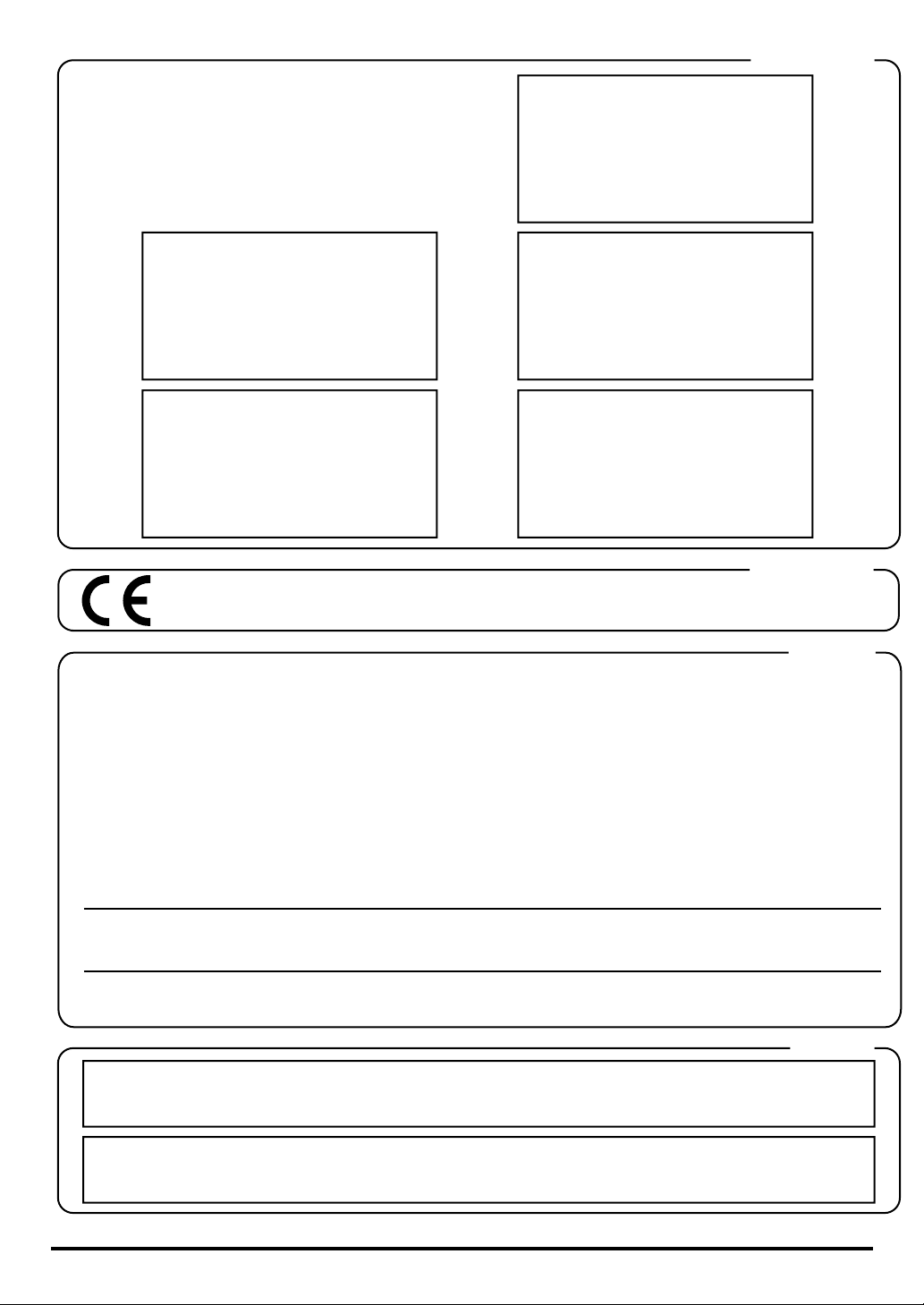
For EU Countries
Apparatus containing
Lithium batteries
ADVARSEL!
Lithiumbatteri - Eksplosionsfare ved
fejlagtig håndtering.
Udskiftning må kun ske med batteri af
samme fabrikat og type.
Levér det brugte batteri tilbage til
leverandøren.
ADVARSEL
Eksplosjonsfare ved feilaktig skifte av
batteri.
Benytt samme batteritype eller en
tilsvarende type anbefalt av
apparatfabrikanten.
Brukte batterier kasseres i henhold til
fabrikantens instruks joner.
This product complies with the requirements of European Directive 89/336/EEC.
Danger of explosion if battery is
CAUTION
incorrectly replaced.
Replace only with the same or
equivalent type recommended by the
manufacturer.
Discard used batteries according to the
manufacturer’s instructions.
VARNING
Explosionsfara vid felaktigt batteribyte.
Använd samma batterityp eller en
ekvivalent typ som rekommenderas av
apparattillverkaren.
Kassera använt batteri enligt
fabrikantens instruktion.
VAROITUS
Paristo voi räjähtää, jos se on
virheellisesti asennettu.
Vaihda paristo ainoastaan
laitevalmistajan suosittelemaan
tyyppiin. Hävitä käytetty paristo
valmistajan ohjeiden mukaisesti.
For EU Countries
For the USA
FEDERAL COMMUNICATIONS COMMISSION
RADIO FREQUENCY INTERFERENCE STATEMENT
This equipment has been tested and found to comply with the limits for a Class B digital device, pursuant to Part 15 of the
FCC Rules. These limits are designed to provide reasonable protection against harmful interference in a residential
installation. This equipment generates, uses, and can radiate radio frequency energy and, if not installed and used in
accordance with the instructions, may cause harmful interference to radio communications. However, there is no guarantee
that interference will not occur in a particular installation. If this equipment does cause harmful interference to radio or
television reception, which can be determined by turning the equipment off and on, the user is encouraged to try to correct the
interference by one or more of the following measures:
– Reorient or relocate the receiving antenna.
– Increase the separation between the equipment and receiver.
– Connect the equipment into an outlet on a circuit different from that to which the receiver is connected.
– Consult the dealer or an experienced radio/TV technician for help.
This device complies with Part 15 of the FCC Rules. Operation is subject to the following two conditions:
(1) This device may not cause harmful interference, and
(2) This device must accept any interference received, including interference that may cause undesired operation.
Unauthorized changes or modification to this system can void the users authority to operate this equipment.
This equipment requires shielded interface cables in order to meet FCC class B Limit.
For Canada
NOTICE
This Class B digital apparatus meets all requirements of the Canadian Interference-Causing Equipment Regulations.
AVIS
Cet appareil numérique de la classe B respecte toutes les exigences du Règlement sur le matériel brouilleur du Canada.
2
Page 3

Inhalt
Prüfen des Lieferumfangs .............. 4
Einleitung zum R-44....................... 5
Namen und Funktion der Teile ...................................5
Display........................................................................... 14
Projekte..........................................................................18
Vorbereitungen für den Einsatz
des R-44...................................... 20
Anschließen des Netzadapters und
Ein-/Ausschalten des Geräts .....................................20
Einlegen von Batterien und Einschalten des
Geräts.............................................................................21
Vorbereiten der SD-Speicherkarte............................. 24
Aufnahme ................................... 25
Aufnahme von einem angeschlossenen Mikrofon..25
Aufnahme über die internen Mikrofone ..................28
Digitale Audioaufnahme von einem digitalen
Gerät...............................................................................29
Gleichzeitige Aufnahme von Audio von
angeschlossenen Mikrofonen und einem
digitalen Gerät..............................................................30
Gleichzeitige Aufnahme der Signale der
angeschlossenen, externen Mikrofone und der
integrierten Mikrofone................................................32
Digitale Audioaufnahme von einem analogen
Gerät...............................................................................34
Gleichzeitige Aufnahme von Audio von
angeschlossenen Mikrofonen und einem
analogen Gerät .............................................................35
Einstellen der Klangfarbe
(Effekteinstellungen).....................51
Anwenden von Effekten ............................................. 52
Effekte............................................................................54
Systemeinstellungen.....................56
Bedienungsbeispiele....................................................57
Aufnahmeeinstellungen.......................................57
Datums- und Zeiteinstellungen ..........................58
Projektnamenseinstellungen................................59
Formatieren und Prüfen der
SD-Speicherkarte...................................................60
Ausführen eines Factory Reset
(Wiederherstellen der Werkseinstellungen)......61
Systemmenü .................................................................62
Anhang........................................67
Anschließen an einen Computer ...............................67
Anschließen des R-44 an Ihren Computer......... 67
Trennen des R-44 von einem Computer............ 68
Verbundbetrieb von zwei R-44-Einheiten................69
Meldungen...................................70
Fehlerbehebung ...........................71
Wichtigste Technische Daten .........75
Blockdiagramm............................77
Stichwortverzeichnis.....................78
01
Wiedergabe ................................ 37
Anschließen vor der Wiedergabe ..............................37
Anschließen von Kopfhörern .............................37
Anschließen von Aktivlautsprechern.................37
Anschließen eines Mischpults oder anderer
analoger Geräte......................................................37
Anschließen von Geräten mit Digitaleingang... 38
Einstellungen vor der Wiedergabe............................ 39
Wiedergabeeinstellungen.....................................39
Lautsprechereinstellungen...................................40
Wiedergabe ................................................................... 41
Normale Wiedergabe............................................ 41
Marken....................................................................42
Wiedergabewiederholung (A-B REPEAT) ........43
Bearbeiten eines Projekts
(Finder) ....................................... 44
Auswählen eines Projekts (Select) .............................44
Umbenennen eines Projekts (Rename) .....................45
Kopieren eines Projekts (Copy)..................................46
Verschieben eines Projekts (Move)............................ 47
Löschen eines Projekts (Delete)..................................48
Erzeugen eines neuen Ordners (Make Folder)........49
Reparieren eines Projekts (Repair) ............................50
202
Copyright © 2008 ROLAND CORPORATION
Alle Rechte vorbehalten. Diese Publikation darf weder
ganz noch teilweise in irgendeiner Form ohne schriftliche
Genehmigung durch die ROLAND CORPORATION
reproduziert werden.
3
Page 4
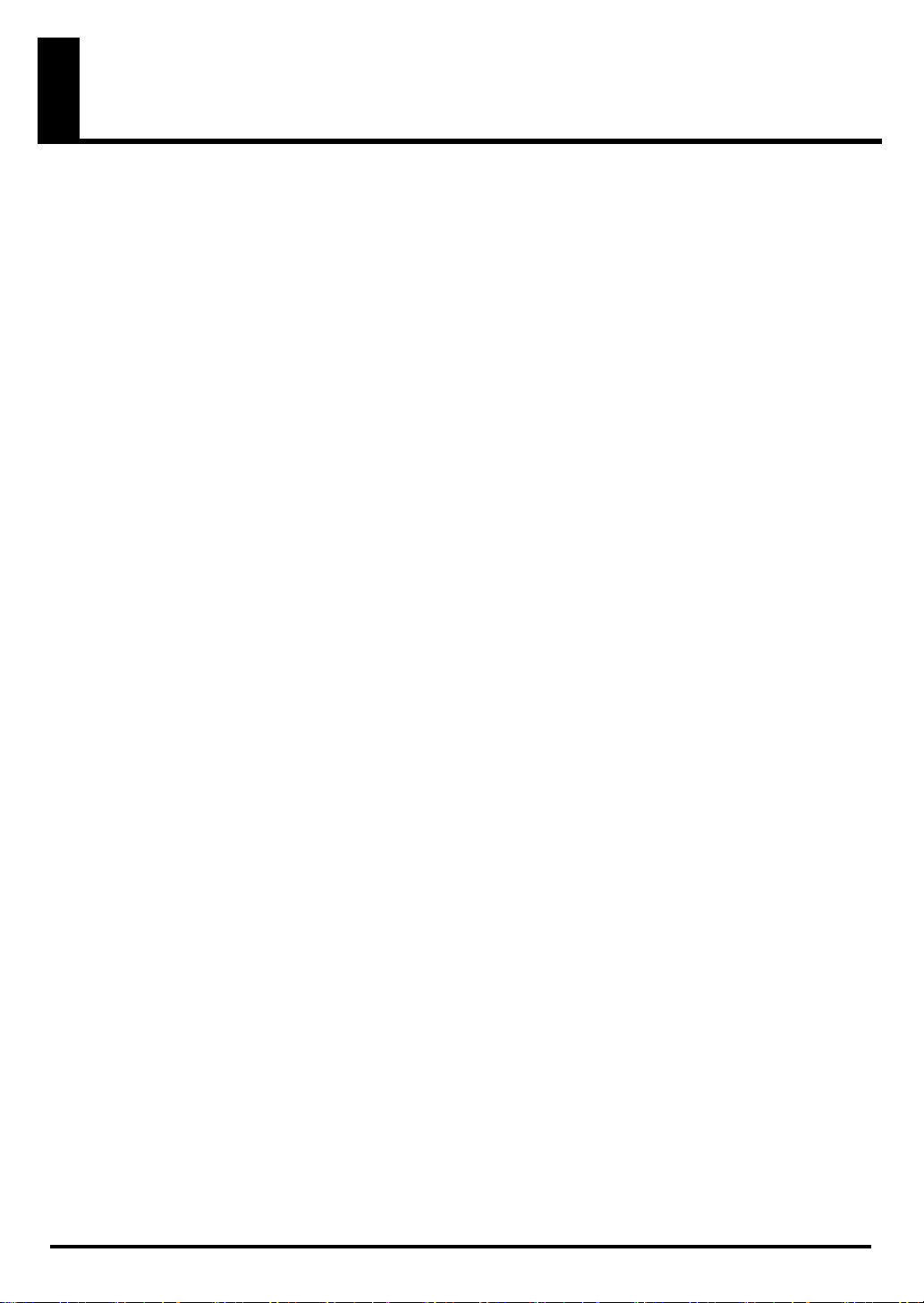
Prüfen des Lieferumfangs
Das R-44 hat den folgenden Lieferumfang. Bitte überprüfen Sie nach dem Öffnen der Verpackung, ob all
diese Gegenstände vorhanden sind. Falls Gegenstände fehlen sollten, setzen Sie sich bitte mit dem Händler
in Verbindung, bei dem Sie den R-44 erworben haben.
■ R-44
■ Netzadapter
Das Netzgerät ist speziell für das R-44 ausgelegt. Bitte versuchen Sie nicht, ein anderes Gerät an das R-44
anzuschließen.
■ USB-Kabel (Mini-B-TYP; 1 Meter)
Benutzen Sie dieses Kabel, um das R-44 mit dem USB-Anschluss Ihres Computers zu verbinden.
* Falls das Netzteil oder das USB-Kabel beschädigt werden oder Sie aus einem anderen Grund Ersatz brauchen,
wenden Sie sich an eines der im Informationsteil dieses Handbuchs aufgeführten Service Center.
* Bitte entfernen Sie nicht den Ferritkern, der mit dem USB-Kabel verbunden ist.
■ PRAXISANLEITUNG ZUM EDIROL R-44
Diese Anleitung beschreibt die Bedienungspraxis des R-44.
■ Bedienungsanleitung
Dies ist das vorliegende Dokument. Halten Sie es zum Nachschlagen griffbereit.
4
Page 5
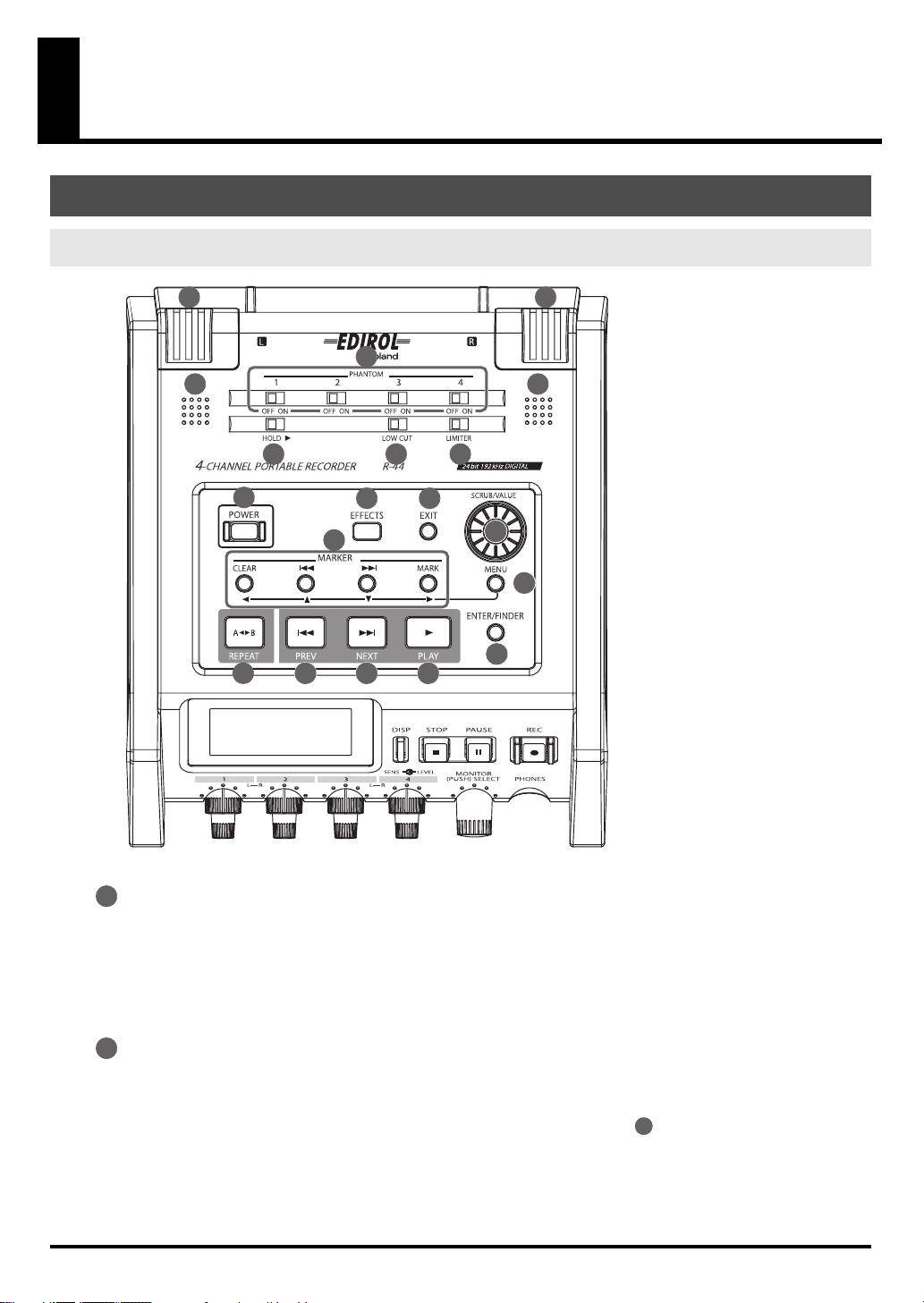
Einleitung zum R-44
Namen und Funktion der Teile
Oberes Bedienfeld
fig.panel-1.eps
1
3
2
1
2
4
7
11
13
1
Interne Mikrofone [MIC-L, MIC-R]
Diese Stereomikrofone sind im R-44 eingebaut. Der Schalll, der das MIC-L erreicht, wird auf dem Kanal 1L
aufgenommen, und der Schalll, der das MIC-R erreicht, wird auf dem Kanal 1R aufgenommen. Wenn Sie mit den
internen Mikrofonen aufnehmen, stellen Sie den Eintrag
.
Mic
Näheres finden Sie unter „Aufnahme über die internen Mikrofone“ (S. 28).
* Schließen Sie keine ungenutzten Geräte an den Eingangsbuchsen an.
14 15 16
5 6
8 9
10
12
17
Recording Setup im System-Settings-Menü auf Int-
2
Interne Lautsprecher
Diese eingebauten Lautsprecher dienen zum Abhören des aufgenommenen Signals. Wenn Sie Tonsignale über die
internen Lautsprecher abspielen möchten, stellen Sie den Eintrag Speaker im System-Settings-Menü auf ON. Näheres
erfahren Sie unter „Lautsprechereinstellungen“ (S. 40).
* Es wird kein Ton an den Lautsprechern ausgegeben, wenn an der Headphone-Buchse Kopfhörer angeschlossen
sind. Zur Vermeidung akustischer Rückkopplungen wird während der Aufnahme und der Aufnahmebereitschaft kein Ton
über die internen Lautsprecher ausgegeben.
25
5
Page 6
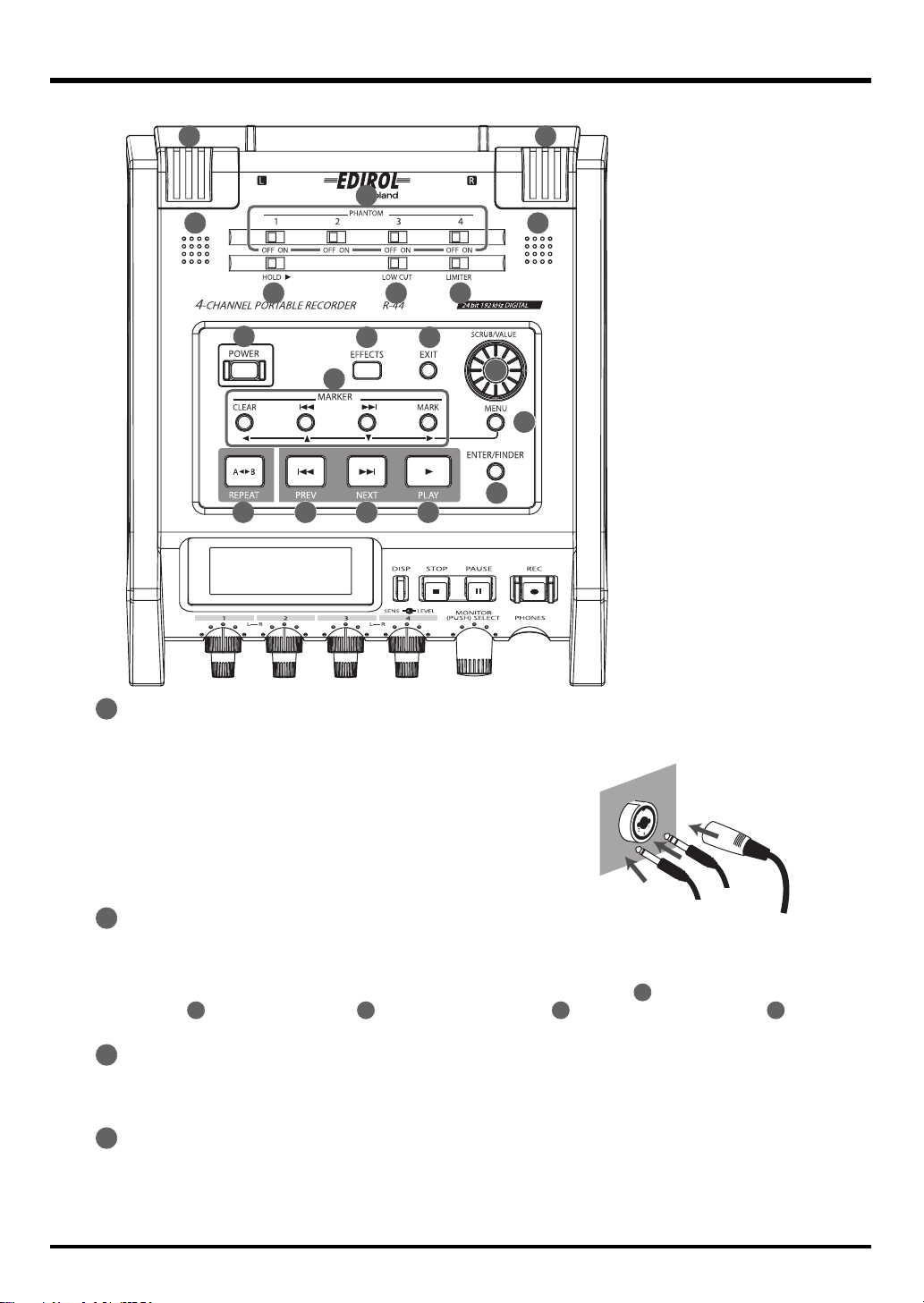
Einleitung zum R-44
1
3
2
13
4
7
11
14 15 16
5 6
8 9
10
17
1
2
12
3
Phantomspannungsschalter [PHANTOM POWER]
Diese schalten die Phantomspannung für die XLR-Buchsen der Combo-Eingangsbuchsen am rechten Bedienfeld ein und
aus. Über die einzelnen Schalter können Sie die Phantomspannung für die Kanäle 1/2/3/4 separat ein- und ausschalten.
* Schalten Sie die Phantomspannung stets aus, wenn Sie ein anderes Gerät als
Kondensatormikrofone anschließen, die Phantomspannung benötigen. Sie riskieren
Schäden, wenn Sie versehentlich Phantomspannung an dynamische Mikrofone,
Audiowiedergabegeräte oder andere Geräte anlegen, die keine solche Spannung
benötigen. Überprüfen Sie die technischen Daten aller Mikrofone, die Sie verwenden
möchten, in den jeweils zugehörigen Handbüchern.
Phantomspannung für dieses Instrument: 48 V DC, max. 8 mA (Gesamtstrom für alle Kanäle darf 20 mA nicht überschreiten)
4
Hold-Schalter [HOLD]
Durch Auswählen der Stellung HOLD ON können Sie die Funktion der Tasten
am Bedienfeld deaktivieren, so dass keine unerwünschten Bedienungsvorgänge ausgeführt werden, falls
versehentlich Tasten betätigt werden.
Obwohl HOLD ON eingeschaltet ist, lassen sich die Phantomspannungsschalter , der LOW-CUT-
Schalter , der LIMITER-Schalter , die Eingangspegelregler , und der Monitorpegelregler
5
6
weiterhin bedienen.
5
Bassabsenkungsschalter [LOW CUT]
Wenn Sie diesen Schalter einschalten, wird das Eingangssignal mit Bassabsenkung aufgenommen. Sie können den
Schalter einschalten, wenn Atemgeräusche des Sängers dicht am Mikrofon oder Windgeräusche (bei
Außenaufnahmen) ein Tonproblem darstellen.
6
Limiter-Schalter [LIMITER]
Dieser Schalter schaltet den Limiter für das Eingangssignal ein/aus.
Der Limiter komprimiert den Eingangspegel, um Verzerrungen zu vermeiden, wenn der Eingangspegel zu hoch ist.
Der Limiter kann so eingestellt werden, dass er unabhängig für jeden Kanal oder für eine Kombination von (verknüpften)
Kanälen arbeitet. Näheres hierzu finden Sie unter
„Limiter link (Begrenzer-Verknüpfung)“
XLR-Stecker
Klinkenstecker
(unsymmetrisch)
3
23
TRS-Klinkenstecker
(symmetrisch)
24
(S. 64).
6
Page 7
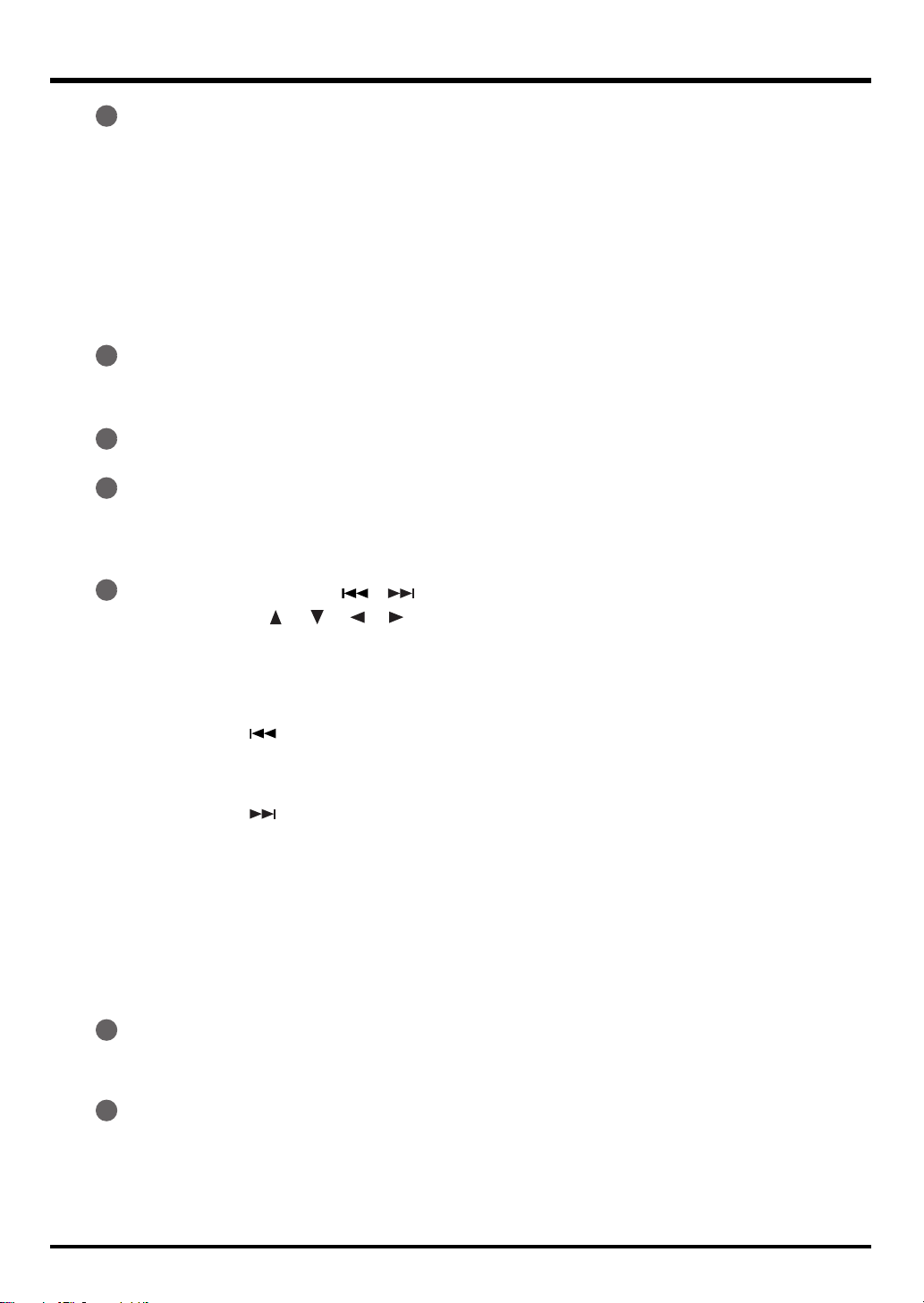
Einleitung zum R-44
7
Netzschalter [POWER]
Dieser schaltet das Gerät ein und aus. Um das Gerät einzuschalten, halten Sie den [POWER]-Schalter etwa zwei
Sekunden lang gedrückt. Der [POWER]-Schalter leuchtet blau, wenn das Gerät eingeschaltet ist.
* Schalten Sie den R-44 in den folgenden Situationen nicht aus. Es kann passieren, dass die SD-Speicherkarte beschädigt
wird.
• Beim Schreiben/Lesen auf/von SD-Speicherkarte, z. B. während der Aufnahme oder Wiedergabe
Wenn das Gerät während der Aufnahme versehentlich abgeschaltet wird, können die Aufnahmedaten
eventuell nicht auf der SD-Speicherkarte gespeichert werden.
Bedenken Sie, dass das Gerät während einer Aufnahme durch Drücken des Netzschalters nicht ausgeschaltet
werden kann.
• Wenn „Now Processing!“ (Verarbeitung läuft) oder „Checking Card...“ (Prüfen der Karte) im Display des R-44
erscheint
• Wenn das Gerät an einem Computer angeschlossen ist
8
Effekttaste [EFFECTS]
Diese Taste schaltet den R-44 in den Effekt-Modus, in dem Sie Effekteinstellungen vornehmen können. Wenn die
Effekte aktiv sind, leuchtet die EFFECTS-Taste orange.
Näheres hierzu erfahren Sie unter „Einstellen der Klangfarbe (Effekteinstellungen)“ (S. 51).
9
Verlassen-/Abbruchtaste [EXIT]
Verwenden Sie diese Taste, um zum vorherigen Bildschirm zurückzukehren oder einen Vorgang abzubrechen.
10
Datenrad [SCRUB/VALUE]
Verwenden Sie diesen Encoder zum Auswählen eines Eintrags oder zum Einstellen von Werten. Sie können das
[SCRUB/VALUE]-Rad auch verwenden, um die aktuelle Position vorwärts oder rückwärts zu verschieben, wenn
der R-44 gestoppt oder die Wiedergabe auf Pause geschaltet ist.
Im Finder-Bildschirm können mit diesem Rad auch Songs ausgewählt werden.
11
Markentasten [CLEAR] [ ] [ ] [MARK] /
Cursor-Tasten [ ] [ ] [ ] [ ]
Bei Verwendung als Markentasten (S. 42)
Löschtaste [CLEAR]
Diese Taste löscht Marken, die mit der [MARK]-Taste eingefügt wurden. Die Markierungen werden
nacheinander gelöscht, beginnend mit der Markierung unmittelbar vor dem gegenwärtigen Ort.
Markentaste [ ]
Diese Taste verschiebt die Wiedergabeposition zu der Marke vor der aktuellen Position (der vorigen Marke).
Wenn die aktuelle Wiedergabeposition vor der ersten Marke liegt, springt die Wiedergabe zum Anfang des
Projekts. Die Position springt auch dann zum Anfang des Projekts, wenn keine Marken eingegeben wurden.
Markentaste [ ]
Diese Taste verschiebt die Wiedergabeposition zu der Marke nach der aktuellen Position (der nächsten
Marke).
Wenn die aktuelle Wiedergabeposition nach der letzten Marke liegt, springt die Wiedergabe zum Ende des
Projekts. Die Position springt auch dann zum Ende des Projekts, wenn keine Marken eingegeben wurden.
Markentaste [MARK]
Mit dieser Taste fügen Sie eine Marke an einer beliebigen Stelle in der Projektdatei ein. Die Marken werden
vom Startpunkt des Projekts an nacheinander durchnummeriert.
Bei Verwendung als Cursortasten
Diese Tasten verwenden Sie zum Auswählen von Einträgen im Display.
12
Menütaste [MENU]
Diese Taste schaltet den R-44 in verschiedene Modi, in denen Sie zahlreiche Einstellungen vornehmen können.
Näheres erfahren Sie unter „Systemeinstellungen“ (S. 56).
13
A-B-Wiederholungstaste [A-B REPEAT]
Mit dieser Taste können Sie den Bereich zwischen zwei im Projekt angegebenen Punkten (A und B) wiederholt
abspielen. Weisen Sie einfach die Punkte A und B während der Wiedergabe zu, die Wiedergabe wird dann
zwischen den Punkten A und B wiederholt.
Näheres hierzu erfahren Sie unter „Wiedergabewiederholung (A-B REPEAT)“ (S. 43).
7
Page 8
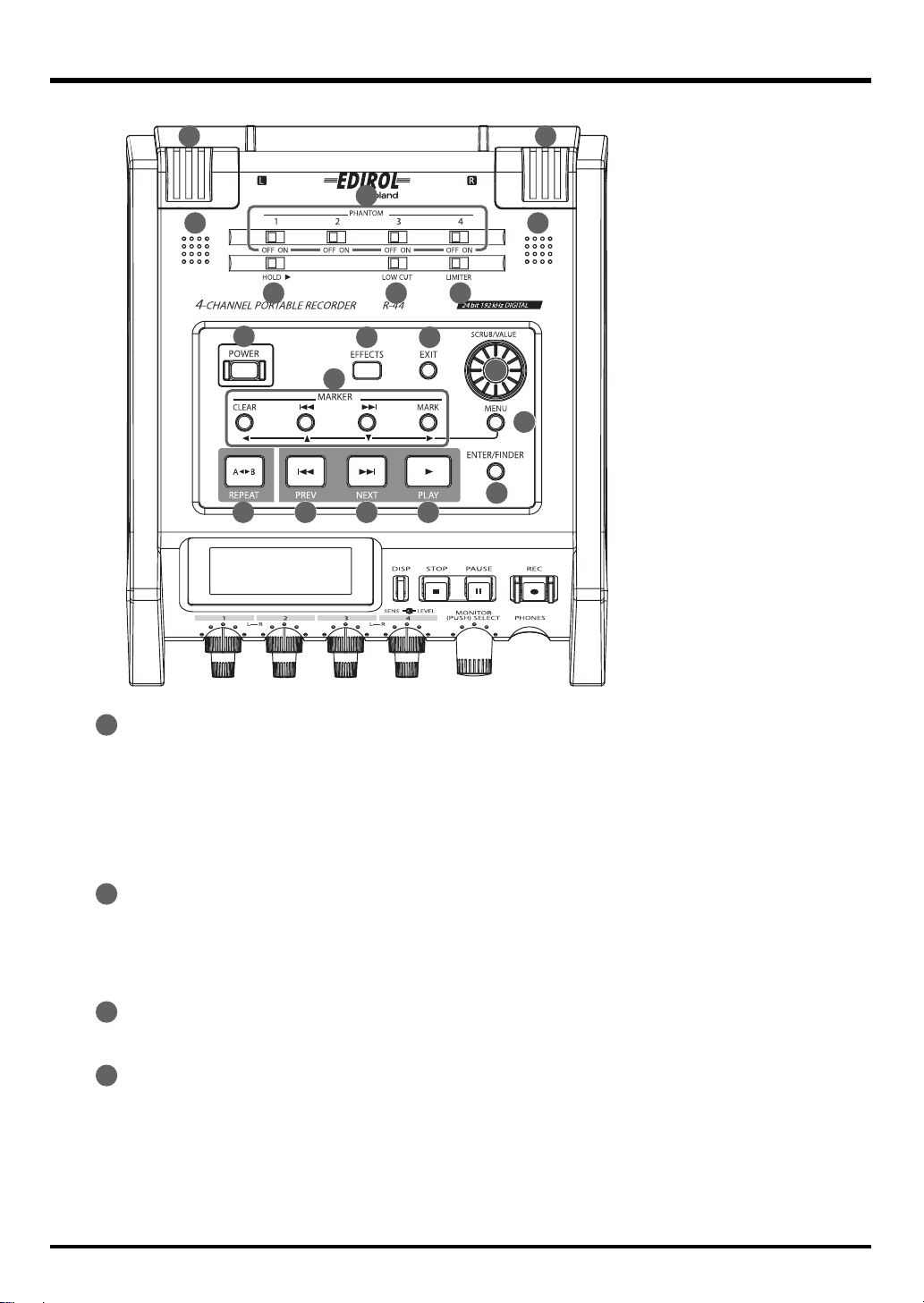
Einleitung zum R-44
1
3
2
13
4
7
11
14 15 16
5 6
8 9
10
17
1
2
12
14
PREV-Taste [PREV]
Indem Sie die [PREV]-Taste drücken, während ein Projekt abgespielt wird oder gestoppt ist, kehrt das Projekt
zum Anfang zurück (00:00:00:00). Wenn Sie diese Taste am Anfang eines Projektes drücken, springt die
Wiedergabe zum Anfang des vorigen Projekts.
Durch Gedrückthalten dieser Taste können Sie auch zurückspulen. Diese Vorgänge sind während der Wiedergabe
oder im Stopp verfügbar.
* Wenn Play Mode in der Systemeinstellung Player Setup auf Single gestellt ist, können Sie während der Wiedergabe
nicht zum vorigen oder nächsten Projekt springen.
15
NEXT-Taste [NEXT]
Mit der [NEXT]-Taste springen Sie zum nächsten Projekt. Durch Gedrückthalten dieser Taste können Sie auch
vorspulen. Diese Vorgänge sind während der Wiedergabe oder im Stopp verfügbar.
* Wenn Play Mode in der Systemeinstellung Player Setup auf Single gestellt ist, können Sie während der Wiedergabe
nicht zum vorigen oder nächsten Projekt springen.
16
Wiedergabetaste [PLAY]
Diese Taste startet die Wiedergabe. Die [PLAY]-Taste leuchtet während der Wiedergabe blau.
17
Eingabe-/Finder-Taste [ENTER/FINDER]
Diese Taste verwenden Sie zur Bestätigung einer Einstellung oder zur Eingabe eines Wertes. Sie können mit dieser
Taste auch die Finder-Funktion bedienen. Näheres über die Finder-Funktion finden Sie unter „Bearbeiten eines
Projekts (Finder)“ (S. 44).
8
Page 9
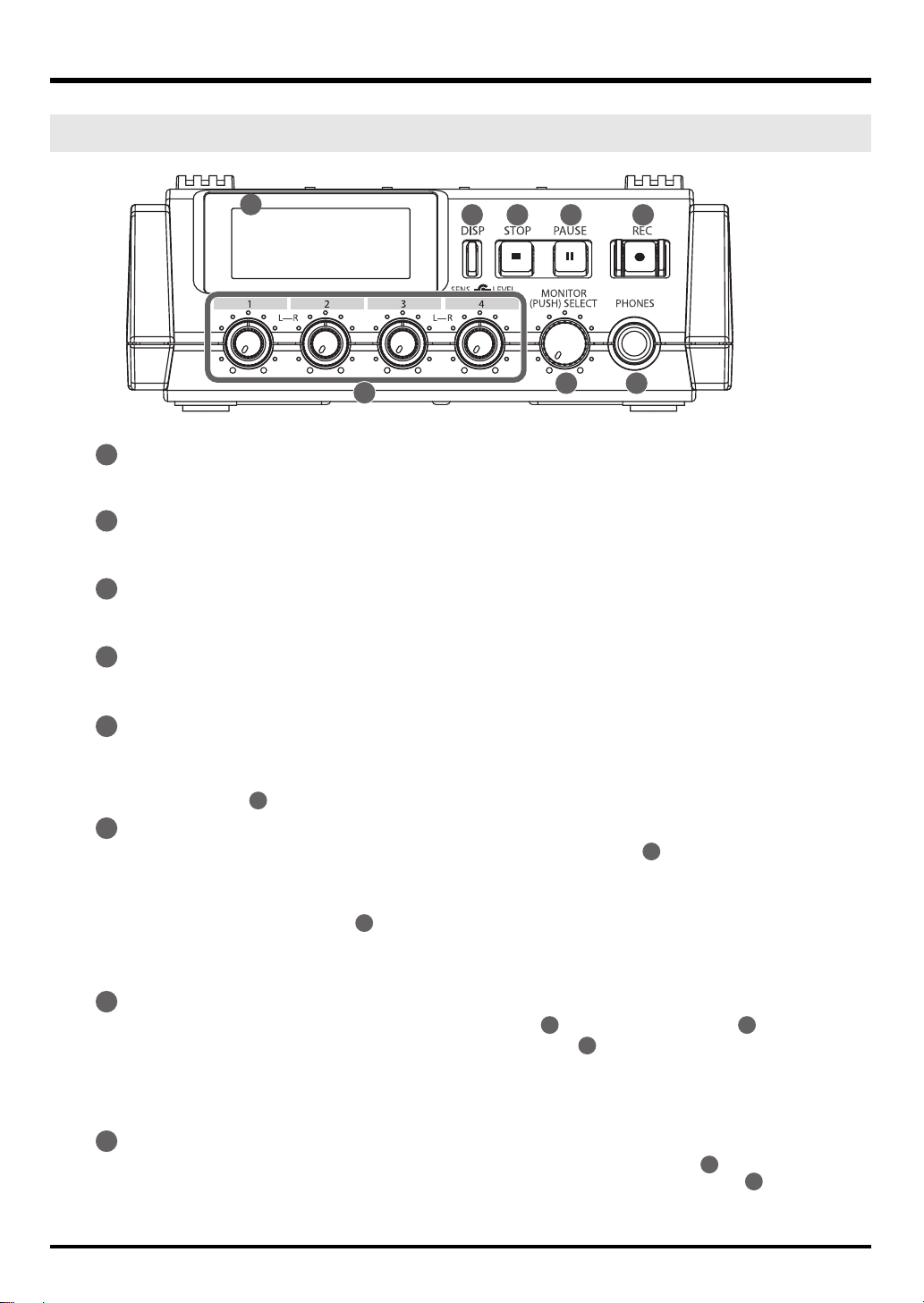
Vorderes Bedienfeld
fig.panel-2.eps
Einleitung zum R-44
18
23
18
Display
Im Display werden Informationen zum Status des R-44 angezeigt.
Näheres erfahren Sie unter „Display“ (S. 14).
19
Display-Taste [DISP]
Mit dieser Taste wird der Inhalt des R-44-Displays umgeschaltet.
Näheres erfahren Sie unter „Display“ (S. 14).
20
Stopptaste [STOP]
Diese Taste stoppt die Wiedergabe oder die Aufnahme. Wenn Sie die [STOP]-Taste während der Wiedergabe
drücken, wird in der Zeitanzeige der Stoppzeitpunkt angezeigt.
21
Pausentaste [PAUSE]
Diese Taste pausiert die Wiedergabe oder die Aufnahme. Während der Aufnahme wird das Tonsignal auch in
Pausenstellung weiterhin ausgegeben.
22
Aufnahmetaste [REC]
Die Aufnahme beginnt sofort, wenn Sie die [REC]-Taste drücken. Die [REC]-Taste leuchtet während der
Wiedergabe rot. Wenn Sie die [PAUSE]-Taste gedrückt halten und die [REC]-Taste drücken, blinkt die [REC]-
Taste rot, und der R-44 schaltet in Aufnahmebereitschaft. Die Aufnahme beginnt, sobald Sie die [REC]-Taste oder
die [PAUSE]-Taste drücken.
23
Eingangspegelregler 1–4 [LEVEL]/[SENS]
Diese Regler stellen den Eingangspegel für jede der Combo-Eingangsbuchsen 1–4 ein (S. 26).
Sie können die Empfindlichkeit in 11 Stufen einstellen: +4, -2, -8, -14, -20, -26, -32, -38, -44, -50 und -56 dBu.
Außerdem können Sie den Pegel von negativ unendlich bis +8 dB einstellen, wobei die Mittelstellung 0 dB
repräsentiert.
* Wenn Sie die Internen Mikrofone verwenden, kann die Empfindlichkeit in drei Stufen (Low, Mid oder Hi)
eingestellt werden, und der Pegel von negativ unendlich bis +18 dB. Außerdem kann die Empfindlichkeit für MIC-L und
MIC-R mit dem Eingangspegelregler 1 eingestellt werden. Der Pegel für MIC-L kann mit
Eingangspegelregler 1 eingestellt werden, der Pegel für MIC-R mit Eingangspegelregler 2.
24
Monitorpegelregler [MONITOR (PUSH) SELECT]
Dieser Regler stellt den Ausgangspegel der internen Lautsprecher und der Kopfhörerbuchse ein.
Dieser Regler beeinflusst nicht den Pegel an den Line-Ausgangsbuchsen . Wenn Sie den Pegel des Signals
von den Line-Ausgangsbuchsen einstellen möchten, stellen Sie die Regler der externen Aktivlautsprecher oder
Ihrer Audioanlage ein, die an den Line-Ausgangsbuchsen angeschlossen sind.
Sie können diese Taste im Hauptbildschirm drücken, um einen Kanal zum Abhören auszuwählen.
Näheres erfahren Sie unter „Display“ (S. 14).
25
Kopfhörerbuchse [PHONES]
An dieser Buchse können Sie Kopfhörer anschließen. Verwenden Sie den Monitorpegelregler zum
Einstellen der Lautstärke. Wenn Kopfhörer angeschlossen sind, wird an den internen Lautsprechern kein
Ton ausgegeben.
21
1
19
20
21
24
2
33
25
22
34
35
25
24
2
9
Page 10
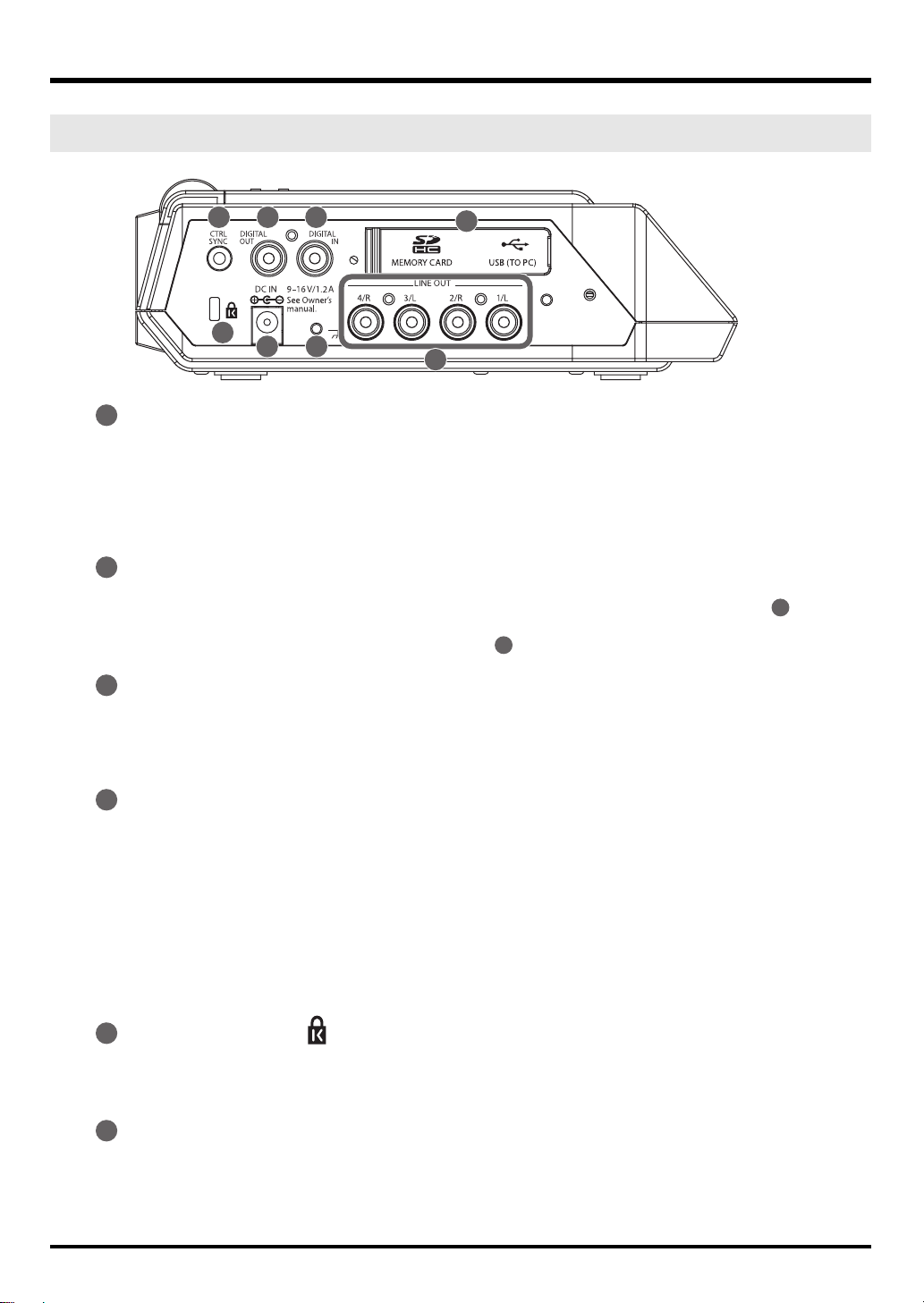
Einleitung zum R-44
Seitliches Bedienfeld (links)
fig.panel-3.eps
272628
30
31
32
26
Anschluss für Bedienungssynchronisation [CTRL SYNC]
Sie können eine taktsynchrone Aufnahme von bis zu 8 Kanälen vornehmen, indem Sie zwei R-44-Einheiten über
ein Stereo-Miniklinkenkabel zwischen den CTRL-SYNC-Buchsen beider Geräte verbinden. Außerdem werden die
Bedienungsfunktionen Bereitschaft, Start und Stopp miteinander verknüpft.
Näheres hierzu erfahren Sie unter „Verbundbetrieb von zwei R-44-Einheiten“ (S. 69).
* Der gekoppelte Betrieb gewährleistet nicht die exakte Übereinstimmung des Aufnahmebeginns zweier R-44-Einheiten. Es
wird einen Versatz von mehreren Millisekunden geben.
27
Digitalausgangsbuchse [DIGITAL OUT]
Diese Buchse gibt ein digitales Signal aus. Über ein Koaxialkabel können Sie digitale Geräte anschließen, z. B.
Lautsprecher oder Mischpulte. Dieser Anschluss gibt das gleiche Audiosignal aus wie die Kopfhörerbuchse ,
jedoch in digitaler Form.
* Die Lautstärke lässt sich nicht mit dem Monitorpegelregler einstellen.
28
Digitaleingangsbuchse [DIGITAL IN]
An dieser Buchse können Sie ein XLR-Kabel anschließen, um ein digitales Signal aufzunehmen. Das digitale
Eingangssignal wird in Stereo auf Kanälen 1L und 1R. Wenn Sie monaural aufnehmen möchten, müssen Sie die
Einstellung Rec Mode im System-Settings-Menü ändern. Näheres erfahren Sie unter „1 Recording Setup
(Aufnahmeeinstellungen)“ (S. 62).
29
33
24
25
10
29
Gummiklappe
Öffnen Sie diese Abdeckung, um den Speicherkartenschacht und den USB-Anschluss verwenden zu
können.
Speicherkartenschacht [MEMORY CARD SLOT]
In diesen Schacht können Sie eine SD-Speicherkarte einlegen.
USB-Anschluss [USB]
Sie können den R-44 über das beiliegende USB-Kabel an Ihrem Computer anschließen und aufgenommene
Projekte in beiden Richtungen verschieben und kopieren. Außerdem können Sie Dateien von Ihrem Computer auf
die SD-Speicherkarte verschieben oder kopieren.
Näheres erfahren Sie unter „Anschließen an einen Computer“ (S. 67).
30
Sicherheitsschacht ( )
An diesem Schacht können Sie ein im Handel erhältliches Sicherheitskabel anschließen, um Diebstahl zu
vermeiden.
http://www.kensington.com/
31
Netzadapterbuchse [DC IN]
Sie können den beiliegenden Netzadapter oder ein im Handel erhältliches Kabel eines externen Netzteils
anschließen.
Näheres erfahren Sie unter „Anschließen des Netzadapters und Ein-/Ausschalten des Geräts“ (S. 20).
Page 11

927
Einleitung zum R-44
32
Masseanschluss
Je nachdem, wie Ihr System aufgebaut und verkabelt ist, könnten Sie ein unangenehmes Gefühl beim Berühren
der metallenen Teile dieses Gerätes, der daran angeschlossenen Mikrofone oder der Metallteile anderer
angeschlossener Geräte wie Gitarren usw. bemerken. Diese Empfindung wird durch eine winzige elektrische
Ladung verursacht, die völlig harmlos ist. Wenn Sie jedoch hierdurch beunruhigt sind, schließen Sie den
Masseanschluss an einer externen Masse bzw. Erdung an. Wenn das Gerät geerdet wird, kann je nach Aufbau ein
leichtes Brummen auftreten. Wenn Sie nicht sicher sind, wie Sie eine Masseverbindung/Erdung herstellen
können, wenden Sie sich an das nächste Roland Service Center bzw. an einen autorisierten RolandVertriebspartner, die auf der Seite „Informationen“ aufgelistet sind.
Stellen Sie keine Verbindung zu folgenden Objekten her
• Wasserleitungen (kann zu elektrischem Schlag, auch mit Todesfolge, führen)
• Gasleitungen (kann zu Brand oder Explosion führen)
• Massekontakte von Telefonleitungen oder Blitzableitern (können bei Gewitter eine Gefahr darstellen)
33
Line-Ausgangsbuchsen [LINE OUT]
Diese Buchsen geben ein analoges Audiosignal aus. An diesen Buchsen können Sie RCA-Cinch-Kabel verwenden,
um Aktivlautsprecher, Audiogeräte, Mischpulte und andere Geräte anschließen. Der Ausgangspegel ist auf -20
dBu festgelegt.
* Die Lautstärke jedes Kanals während der Wiedergabe kann auf dem Mixer-Bildschirm (S. 15) eingestellt werden.
* Das Line-Signal (Signal mit Leitungspegel) kann als „4-indiv“ oder „monitor“ ausgegeben werden. Näheres hierzu
erfahren Sie unter 5 System Setup in den System Settings (S. 65).
11
Page 12
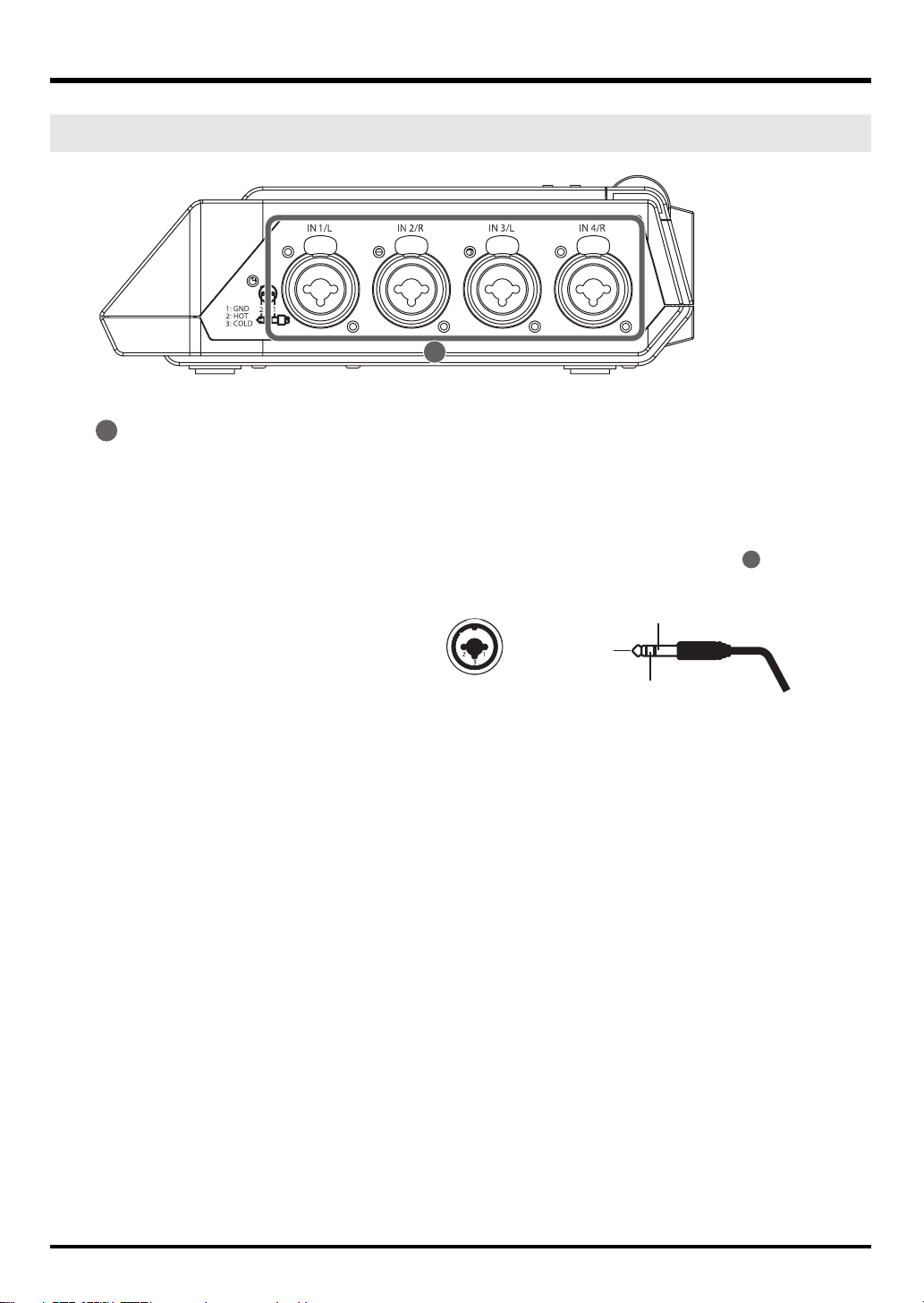
Einleitung zum R-44
Seitliches Bedienfeld (rechts)
fig.panel-4.eps
34
Combo-Eingangsbuchsen 1–4
Diese analogen Audio-Eingangsbuchsen sind kompatibel mit Mikrofonvorverstärkern. Sie unterstützen sowohl
XLR- als auch Klinkenstecker, die je nach anzuschließendem Gerät frei gewählt werden können. Darüber hinaus
werden symmetrische oder unsymmetrische Verbindungen unterstützt.
Sie können die Combo-Eingangsbuchsen 1–4 als vier monaurale Eingänge oder als zwei Stereopaare nutzen, 1/2
und 3/4. Näheres hierzu erfahren Sie unter „1 Recording Setup (Aufnahmeeinstellungen)“ (S. 62).
* Die XLR-Buchsen können eine 48-V-Phantomspannung bereitstellen und ermöglichen somit den Anschluss
phantomgespeister Kondensatormikrofone. Schalten Sie in diesem Fall den Phantomspannungsschalter auf
fig.XLR-TRS
922
dem oberen Bedienfeld ein.
Der R-44 ist mit symmetrischen XLR-/TRSBuchsen ausgestattet. Die Anschlussbelegung
dieser Buchsen ist rechts dargestellt. Stellen Sie
Verbindungen nur nach vorheriger Prüfung der
Belegung der Geräte her, die Sie anschließen
möchten.
34
1:MASSE
2:HEISS
3:KALT
HEISS
(SPITZE)
3
MASSE (MANTEL)
KALT (RING)
* Wenn Verbindungskabel mit Widerständen verwendet werden, kann die Lautstärke der an den Eingängen (Combo-
Eingangsbuchsen 1–4) angeschlossenen Geräte sehr niedrig sein. Verwenden Sie in diesem Fall Kabel ohne Widerstände.
* Um ein XLR-Kabel abzuziehen, drücken Sie die metallene Lasche hinein, während Sie den Stecker abziehen.
12
Page 13
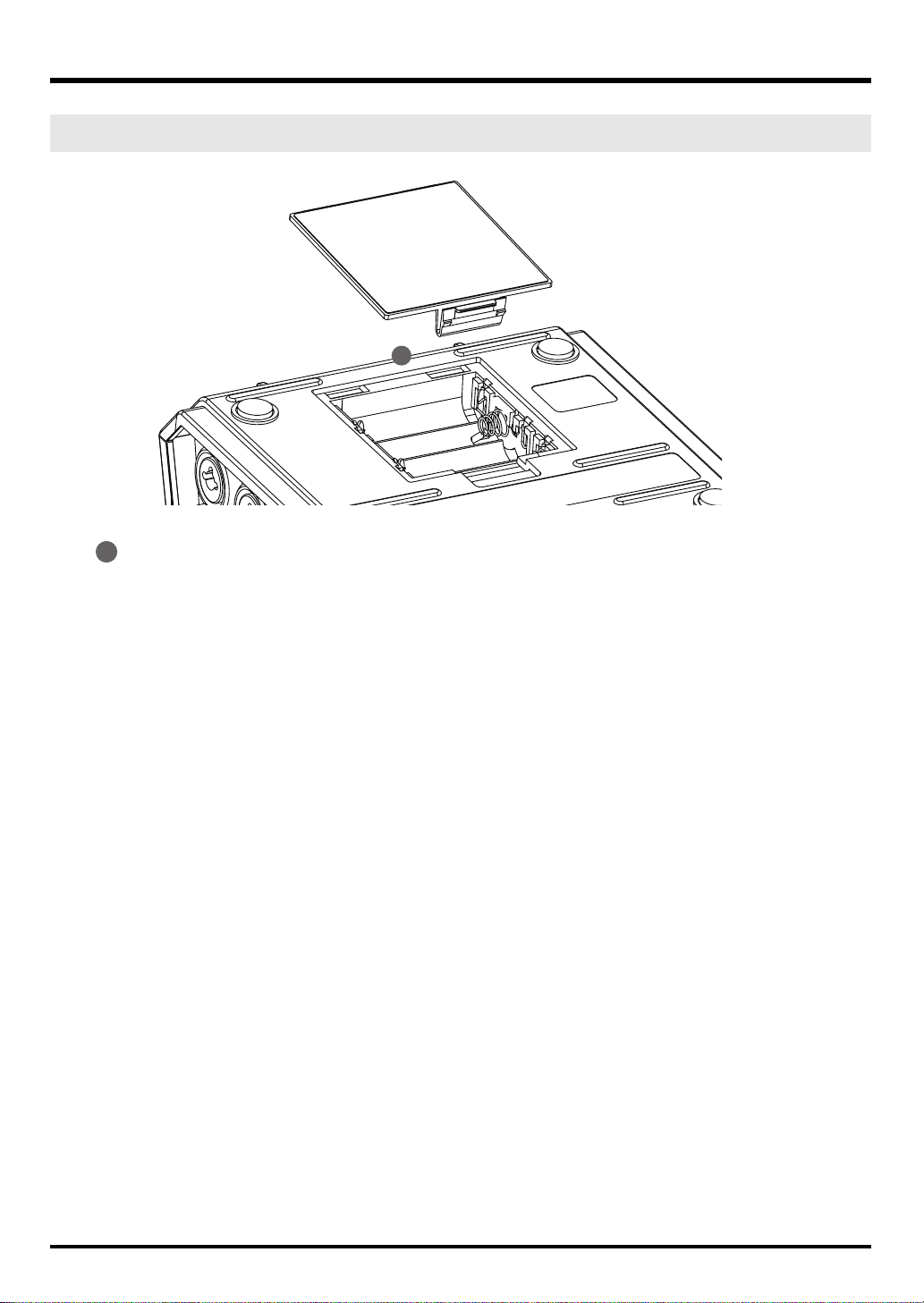
Unteres Bedienfeld
fig.panel-5.eps
35
Batteriefach
Wenn Sie den R-44 netzunabhängig betreiben wollen, können Sie hier Batterien einlegen.
Die Ausrichtung der Batterien ist im Batteriefach dargestellt.
Achten Sie beim Einlegen der Batterien immer auf die richtige Polarität.
Wenn Sie den Netzadapter verwenden, müssen Sie keine Batterien einlegen.
Solange im R-44 Batterien ausreichender Ladekapazität eingelegt sind, schaltet die Stromversorgung automatisch
zwischen Batterie und externer Stromversorgung um, wenn der Netzadapter angeschlossen oder getrennt wird.
Näheres hierzu erfahren Sie unter „Einlegen von Batterien und Einschalten des Geräts“ (S. 21).
Einleitung zum R-44
35
13
Page 14
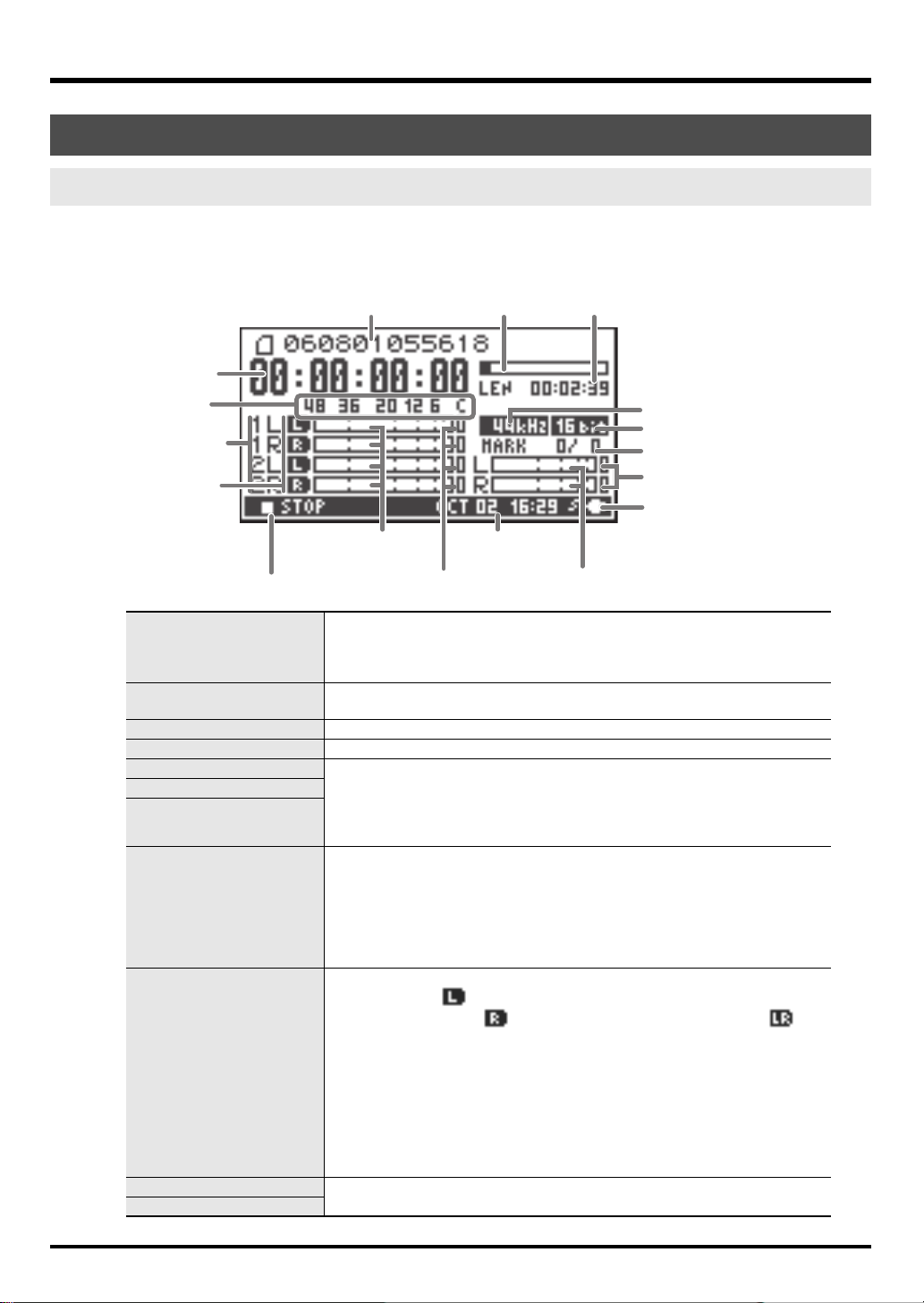
Einleitung zum R-44
Display
Während der Wiedergabe oder im gestoppten Zustand
Der Hauptbildschirm
Der Hauptbildschirm liefert Informationen über das Projekt und den Betriebszustand des R-44.
Mit der [DISP]-Taste können Sie den Display-Inhalt umschalten.
fig.play-disp.eps
Projektname Fortschrittsbalken Gesamtdauer
Zähler (Zeit)
Pegelskala
dBFS
Kanalbezeichnungen
Ausgangszuweisungen
Kanalpegelanzeigen
Statusanzeige
Projektname
Zähler (Zeit)
Fortschrittsbalken Zeigt die aktuelle Wiedergabeposition relativ zum Gesamtprojekt an.
Gesamtdauer (LEN: Länge) Zeigt die Gesamtdauer des ganzen Projekts an.
Pegelskala dBFS Zeigt den Signalpegel für jeden Kanal (nach Einstellung der Eingangspegel) in
Übersteuerungsanzeigen
Kanalpegelanzeigen
Kanalbezeichnungen
Ausgangszuweisungen
Sampling-Frequenz Zeigt die Sampling-Frequenz und die Sample-Größe (Bit-Tiefe) des gegenwärtig
Sample-Größe (Bit-Tiefe)
Übersteuerungsanzeigen Abhörpegelanzeigen (Monitor)
Zeigt den Namen des Projekts an. Der Dateiname wird angezeigt, wenn Sie WAVDateien von Ihrem Computer über USB auf die SD-Speicherkarte des R-44
übertragen. Dateinamen mit enthaltenen Zweibyte-Zeichen (z. B. in japanischer
Sprache) werden nicht richtig angezeigt; sie können jedoch abgespielt werden.
Zeigt die seit Anfang des Projekts bis zur aktuellen Position vergangene Zeit im
Format Stunden:Minuten:Sekunden:1/100-Sekunden an.
Echtzeit an.
Die Markierungen sind relativ zu 0 dB FS (Full Scale, Vollausschlag) des digitalen
Signals. So stellt z. B. 12 einen Wert von –12 dBFS dar. C ist der Übersteuerungsoder Clipping-Pegel (0 dBFS).
Zeigt bis zu vier Kanalbezeichnungen an. Bei Verwendung eines Stereokanals wird
1L und 1R angezeigt. Bei Verwendung zweier Stereokanäle wird 1L, 1R, 2L und 2R
angezeigt.
Bei monauralen Projekten wird je nach der Anzahl der Kanäle 1, 2, 3 und/oder 4
angezeigt.
Wenn die Empfindlichkeit zu hoch eingestellt ist und Clipping auftritt, wird das
Display invertiert dargestellt (Schwarz und Weiß vertauscht).
Zeigt an, wie die Audiosignale jedes Kanals den Ausgangskanälen L/R
zugeordnet sind. bedeutet, dass die Audiosignale auf dem linken Kanal
ausgegeben werden, bei werden sie auf dem rechten Kanal und bei auf
beiden Kanälen ausgegeben. Nicht gezeigte Kanäle werden nicht ausgegeben.
Sie können den zu hörenden Kanal durch Drücken des Monitorpegelreglers
auswählen. Außerdem können Sie die Grundeinstellungen aufrufen, indem Sie
den Monitorpegelregler eine Sekunde lang gedrückt halten.
Das Ausgabesignal wird zur Kopfhörerbuchse, zu den Line-Ausgangsbuchsen
und zur Digitalausgangsbuchse geführt.
*Wenn
Output Sel
geben die Line-Ausgangsbuchsen das in der Ausgangszuweisung eingestellte Signal aus.
ausgewählten Projekts an.
Datum und
Uhrzeit
(S. 65) in den Systemeinstellungen auf
Sampling-Frequenz
Sampling-Größe (Bit-Tiefe)
Markenanzeigen
Übersteuerungsanzeigen
Stromversorgung
Monitor
gestellt wird,
14
Page 15
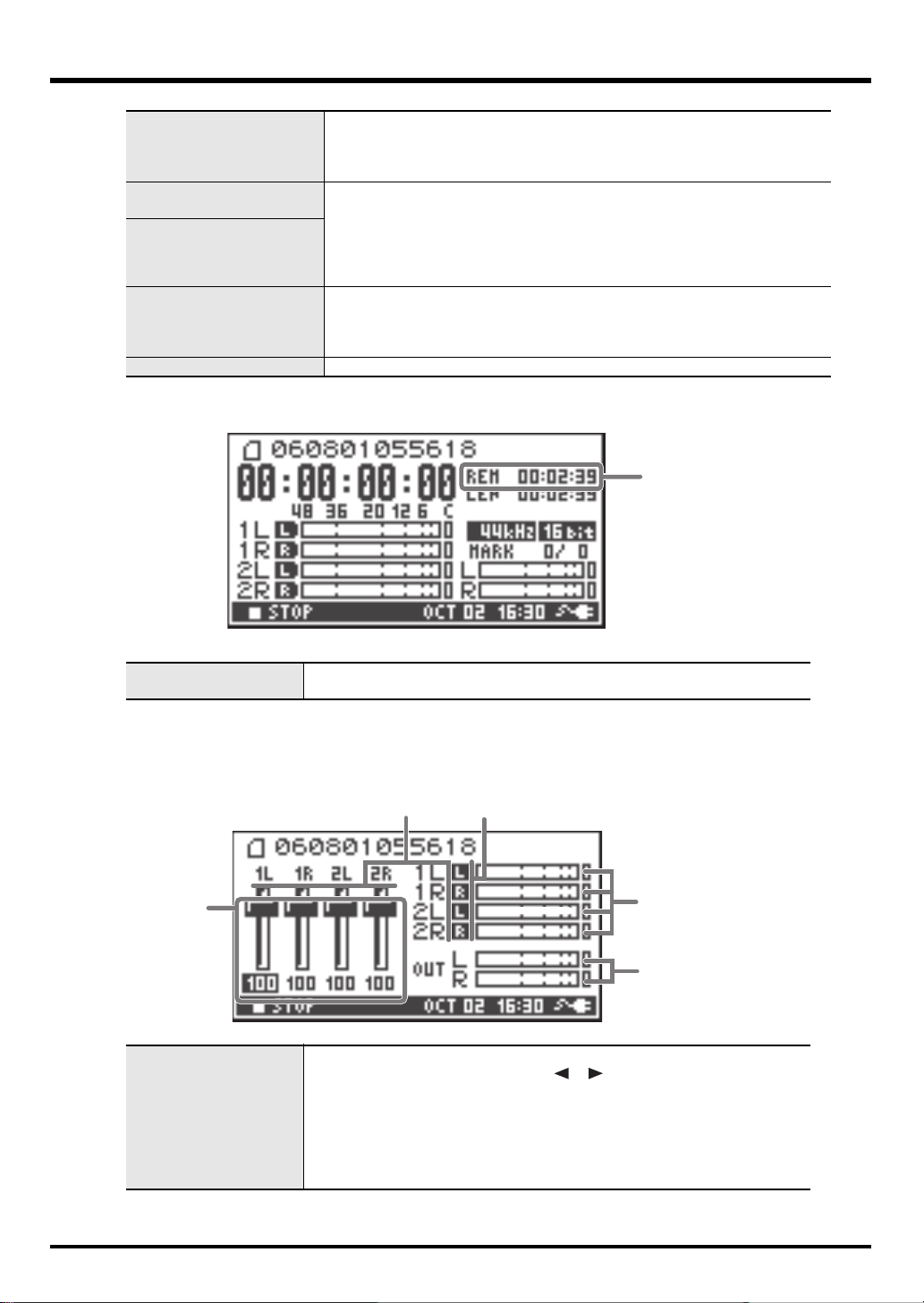
Die Zahl links zeigt die Anzahl der Marken vor dem aktuellen Wert des Zeitzählers
Markenanzeigen
Abhörpegelanzeigen
(Monitor)
Übersteuerungsanzeigen
Stromversorgung
Datum und Uhrzeit Zeigt das aktuelle Datum und die Uhrzeit an (S. 58, S. 66).
Wenn Sie die [DISP]-Taste im Hauptbildschirm drücken, wird im Bereich des Fortschrittsbalkens die
verbleibende Projektdauer angezeigt (REM: REMAIN).
fig.play-disp2.eps
an. Die Zahl rechts zeigt die Gesamtzahl der eingefügten Marken im aktuell
gewählten Projekt an.
E zeigt das Ende des aktuellen Projekts an.
Dies sind die Anzeigen des Ausgangspegels. Der Ausgangspegel des Signals an
den Kanälen L/R des Monitorausgangs wird als letzter Ausgangspegel angezeigt
(nach Zusammenmischen der bis zu 4 Signale für die Kanäle L und R). Mit den
Schiebereglern auf dem Mixer-Bildschirm können Sie den Pegel für jeden Kanal
einstellen. Die Pegelanzeige ist (von links nach rechts) auf die Werte -36, -20, -12,
-6 und -3 dBFS kalibriert.
Hier wird die Quelle der Stromversorgung des R-44 angezeigt. Wenn die
Stromversorgung über den Netzadapter erfolgt, wird ein Stromstecker-Symbol
gezeigt; wenn der Strom von den Batterien oder einem externen Power-Pack usw.
kommt, (S. 23), wird ein Batteriesymbol gezeigt.
Einleitung zum R-44
Verbleibende Aufnahmedauer
Verbleibende
Aufnahmedauer
Während der Wiedergabe wird hier die verbleibende Zeit von der aktuellen
Position bis zum Projektende angezeigt.
Der Mixer-Bildschirm
Drücken Sie die [DISPLAY]-Taste im Hauptbildschirm zweimal, um zum Mixer-Bildschirm zu gelangen.
In diesem Bildschirm können Sie die Abhörlautstärke einstellen.
fig.play-disp3.eps
Kanalbezeichnungen Ausgangszuweisungen
KanalPegelregler
Mit diesen Schiebereglern stellen Sie die Wiedergabelautstärke für jeden Kanal ein.
Verwenden Sie die CURSOR-Tasten [ ] [ ] zur Auswahl eines
Schiebereglers, und drehen Sie am [SCRUB/VALUE]-Rad, um den Wert
Kanal-Pegelregler
einzustellen. Mit jedem Regler können Werte zwischen 0 und 120 eingestellt
werden. Die Voreinstellung ist 100.
* Die Einstellungen werden direkt im R-44 gespeichert, nicht im Projekt. Wenn das
Gerät ausgeschaltet wird, kehren die Werte auf deren Voreinstellung zurück.
* Diese Einstellungen beeinflussen nicht die Aufnahmepegel.
Kanalpegelanzeigen
Abhörpegelanzeigen (Monitor)
15
Page 16
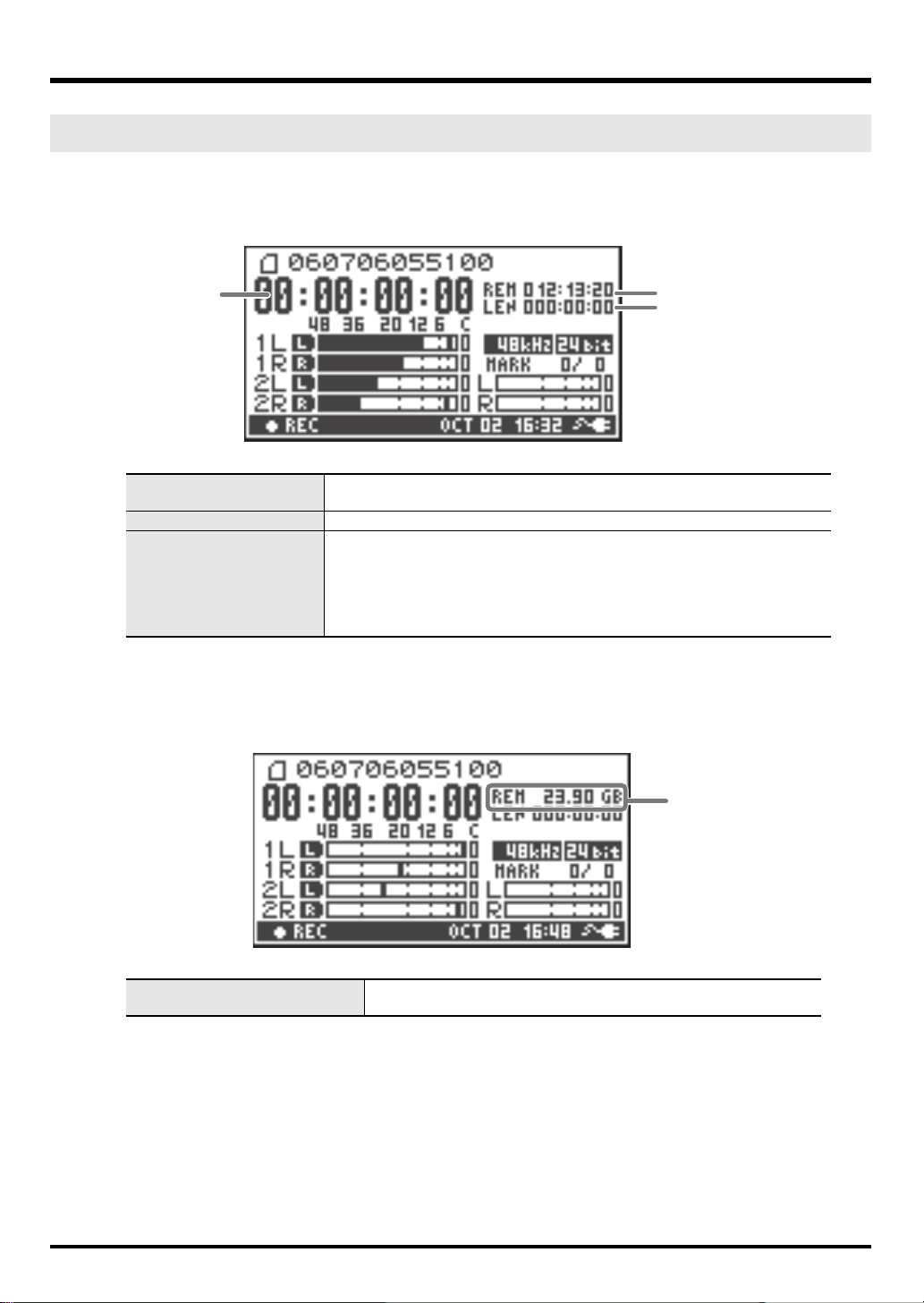
Einleitung zum R-44
Während der Aufnahme oder in Aufnahmebereitschaft
Der Hauptbildschirm
Der Hauptbildschirm liefert Informationen über das Projekt und den Betriebszustand des R-44.
Mit der [DISP]-Taste können Sie den Display-Inhalt umschalten.
Zähler (Zeit)
Zähler (Zeit)
Max. Aufnahmedauer Zeigt die längstmögliche Dauer für Aufnahmen an.
Gesamtaufnahmedauer
* FE die Erläuterung der anderen Anzeigen lesen Sie bitte „Während der Wiedergabe oder im gestoppten
Zustand“ (S. 14).
Wenn Sie die [DISP]-Taste im Hauptbildschirm drücken, wird im Anzeigebereich der verbleibende
Aufnahmedauer der verfügbare Platz auf der SD-Speicherkarte angezeigt.
Zeigt die seit Anfang des Projekts bis zur aktuellen Position vergangene Zeit im
Format Stunden:Minuten:Sekunden:1/100-Sekunden an.
Gibt die Gesamtzeit zwischen dem Beginn der Aufnahme und der aktuellen
Position an.
* Bei kontinuierlicher Aufnahme wird bei Überschreitung einer Projektgröße von 2
GB automatisch ein neues Projekt erzeugt, und die Aufnahme wird fortgesetzt. Auch
bei Aufnahmen, die mehrere Projekte umfassen, wird hier die vergangene Zeit seit
der Betätigung der [REC]-Taste angezeigt.
Max. Aufnahmedauer
Gesamtaufnahmedauer
Verbleibender
Speicherplatz auf der
SD-Speicherkarte.
16
Verbleibender Speicherplatz auf
der SD-Speicherkarte
Zeigt den restlichen freien Platz auf der SD-Speicherkarte an.
Page 17
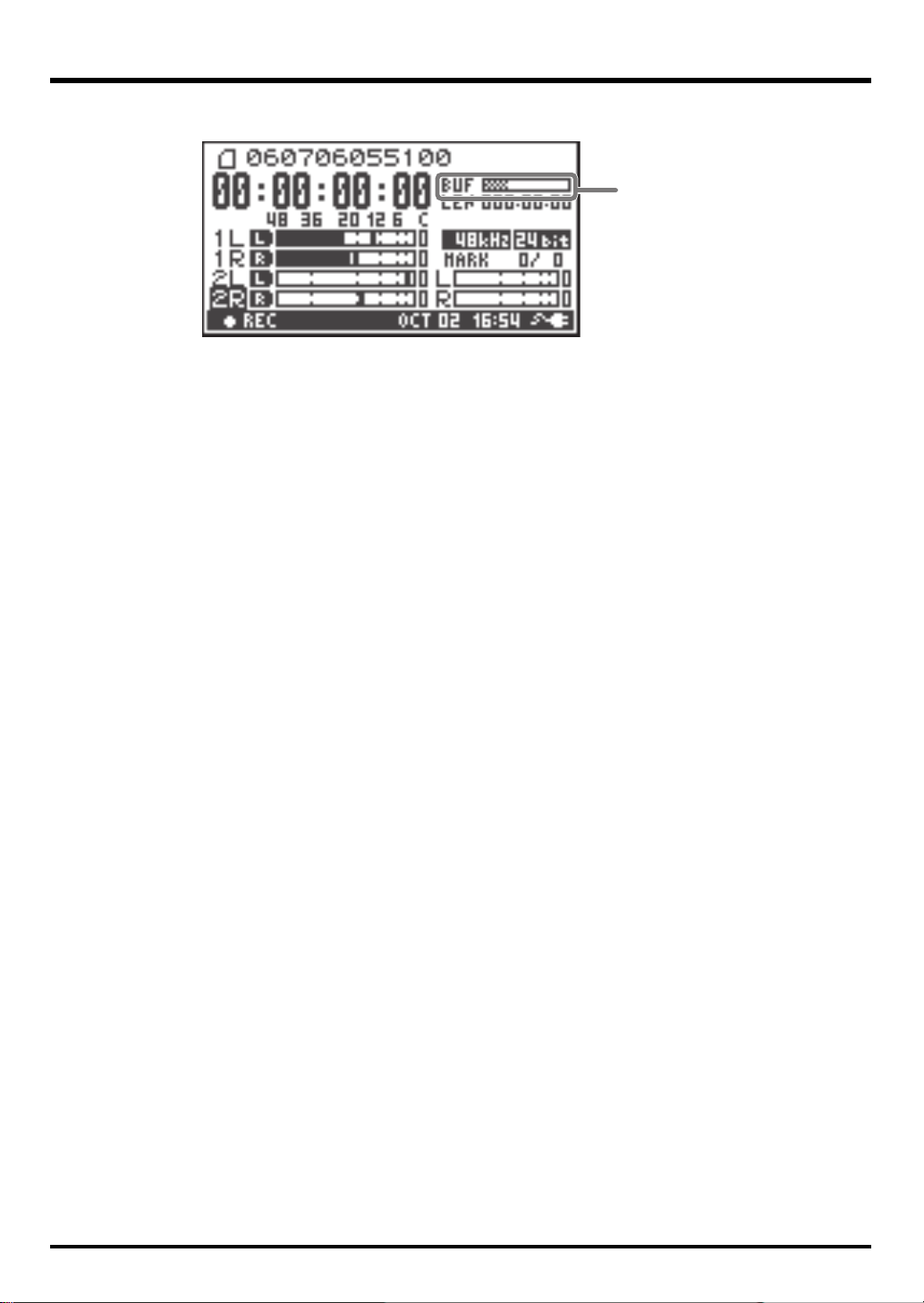
Einleitung zum R-44
Drücken Sie zweimal die [DISP]-Taste, um die Kapazität des Aufnahmepuffers anzuzeigen (BUF: Pufferanzeige).
Verbleibender
Pufferspeicherplatz
Der Aufnahmepuffer ist ein Speicherbereich, der eingehende Signale zwischenspeichert, bevor sie auf die SDSpeicherkarte geschrieben werden. Die Pufferanzeige stellt dar, wie viel des Pufferspeichers momentan verwendet
wird. Normalerweise erreicht der Aufnahmepuffer niemals seine maximale Kapazität, da die darin enthaltenen
Signale sofort auf die SD-Speicherkarte geschrieben werden. Wenn jedoch die Verarbeitungszeit der SDSpeicherkarte zunehmen sollte und dadurch das Schreiben der Daten auf die SD-Speicherkarte verzögert wird,
können sich zuviele Daten ansammeln, so dass dieser Pufferspeicher „überläuft“. (Die Verarbeitungszeit der SDSpeicherkarte kann beeinträchtigt werden, wenn die Anordnung der Dateien auf dem Speicherplatz der Karte
aufgrund vielfachen Überschreibens/Löschens von Daten stark fragmentiert ist.) In einer solchen Situation
können Sie die volle Leistungsfähigkeit der Karte wiederherstellen, indem Sie sie formatieren.)
* Wenn der Aufnahmepuffer nahe der maximalen Kapazitätsauslastung ist, erscheint die Meldung „SD buffering“.
* Wenn die Grenze des Pufferspeichers erreicht ist, schlägt die Anzeige wieder ganz nach rechts aus und es erscheint die
Anzeige „SD Card Slow!“. Die Aufnahme stoppt nicht, wenn die die Anzeige „SD Card Slow!“ erscheint, aber einige
Daten wurden nicht aufgenommen. Diese Meldung verschwindet so lange nicht, bis eine Taste gedrückt wird.
* Vor wichtigen Aufnahmen empfehlen wir, die SD-Speicherkarte zu formatieren.
* Einige SD-Speicherkarten haben bereits von Hause aus eine geringe Schreibgeschwindigkeit, so dass bei Aufnahmen mit
hoher Bit-Rate sogar direkt nach dem Formatieren eine ähnliche Meldung angezeigt wird. Achten Sie beim Kauf einer SDSpeicherkarte darauf, ob sie auf korrekte Funktion in einem R-44 geprüft wurde (S. 72).
17
Page 18
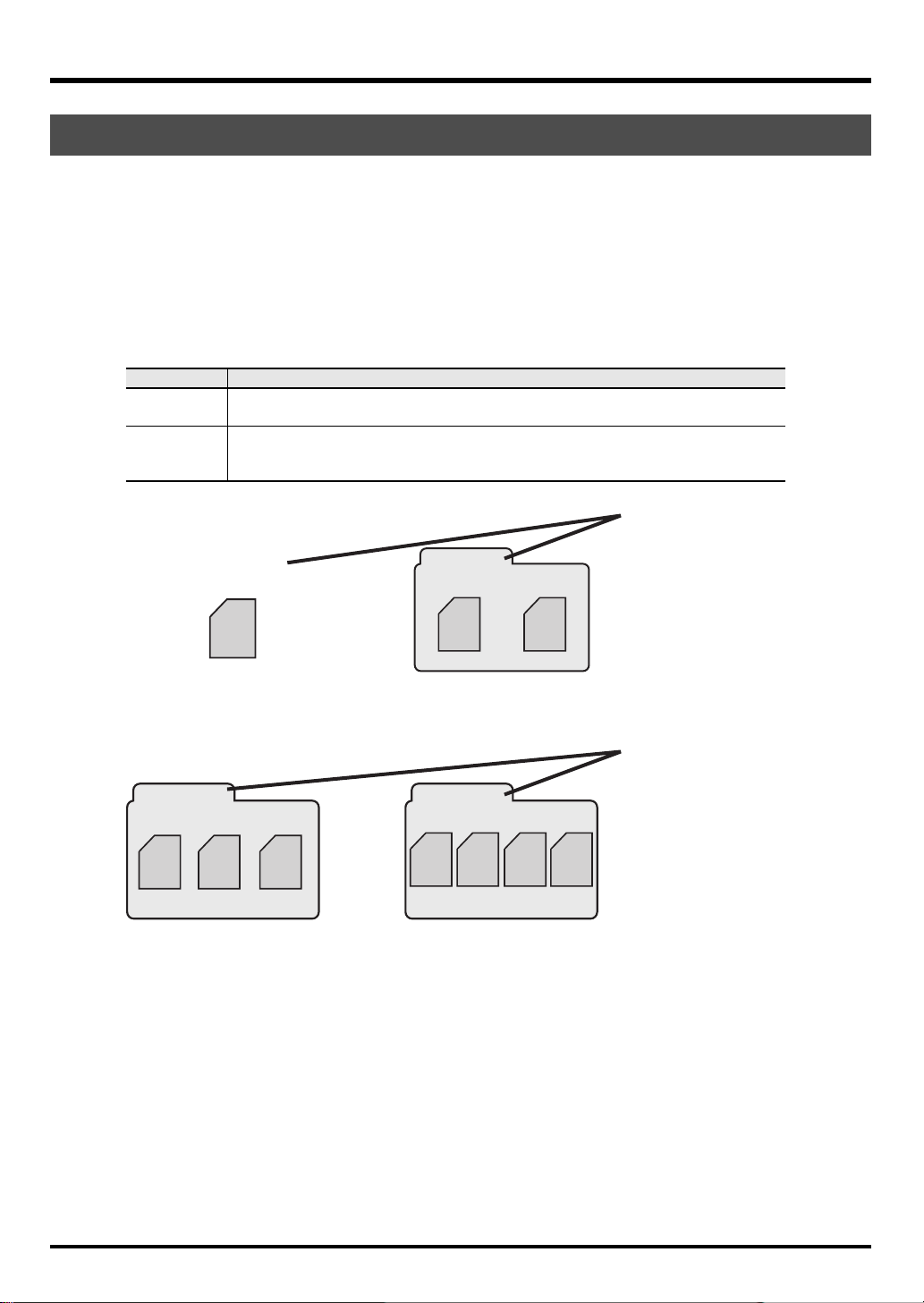
Einleitung zum R-44
Projekte
Auf dem R-44 werden die aufgenommenen und abgespielten Daten als „Projekte“ bezeichnet und verwaltet. Auf
der SD-Speicherkarte besteht jedes Projekt tatsächlich aus einem Ordner mit einer oder mehreren Dateien, wie
unten gezeigt.
Wenn Sie den R-44 mit Ihrem Computer verbinden, können Sie die Organisation dieser Ordner und Dateien
betrachten. Wenn Sie allerdings die Dateien eines Projekts ändern, löschen oder umbenennen, kann das R-44 diese
Projekte möglicherweise nicht mehr wiedergeben. Bitte seien Sie vorsichtig.
In den Systemeinstellungen können Sie mit dem Parameter Rec Mode im Recording Setup (S. 63) den
gewünschten Projekttyp der Aufnahme angeben.
Projekte in Mono
Typ Struktur
MONOx1
MONOx2
MONOx3
MONOx4
fig.project-M1.eps
Falls nur ein Kanal existiert, wird eine WAV-Datei in Mono erzeugt, die mit dem
Projektnamen und der angefügten Erweiterung .wav benannt ist.
Bei 2–4 Kanälen wird ein Ordner erzeugt, der mit dem Projektnamen und der angefügten
Erweiterung .pjt benannt ist. In diesem Ordner werden monaurale WAV-Dateien erzeugt,
mit Namen, die aus der Kanalnummer und der Erweiterung .wav bestehen.
Projektname
ABC-3.pjt
1.wav
(MONO)
MONOx3
ABC-1.wav
ABC-1
.wav
(MONO)
MONOx1
2.wav
(MONO)
(MONO)
3.wav
ABC-2.pjt
1.wav
(MONO)
ABC-4.pjt
1.wav
(MONO)
MONOx2
2.wav
(MONO)
MONOx4
(MONO)
3.wav
(MONO)
2.wav
4.wav
(MONO)
Projektname
18
Page 19
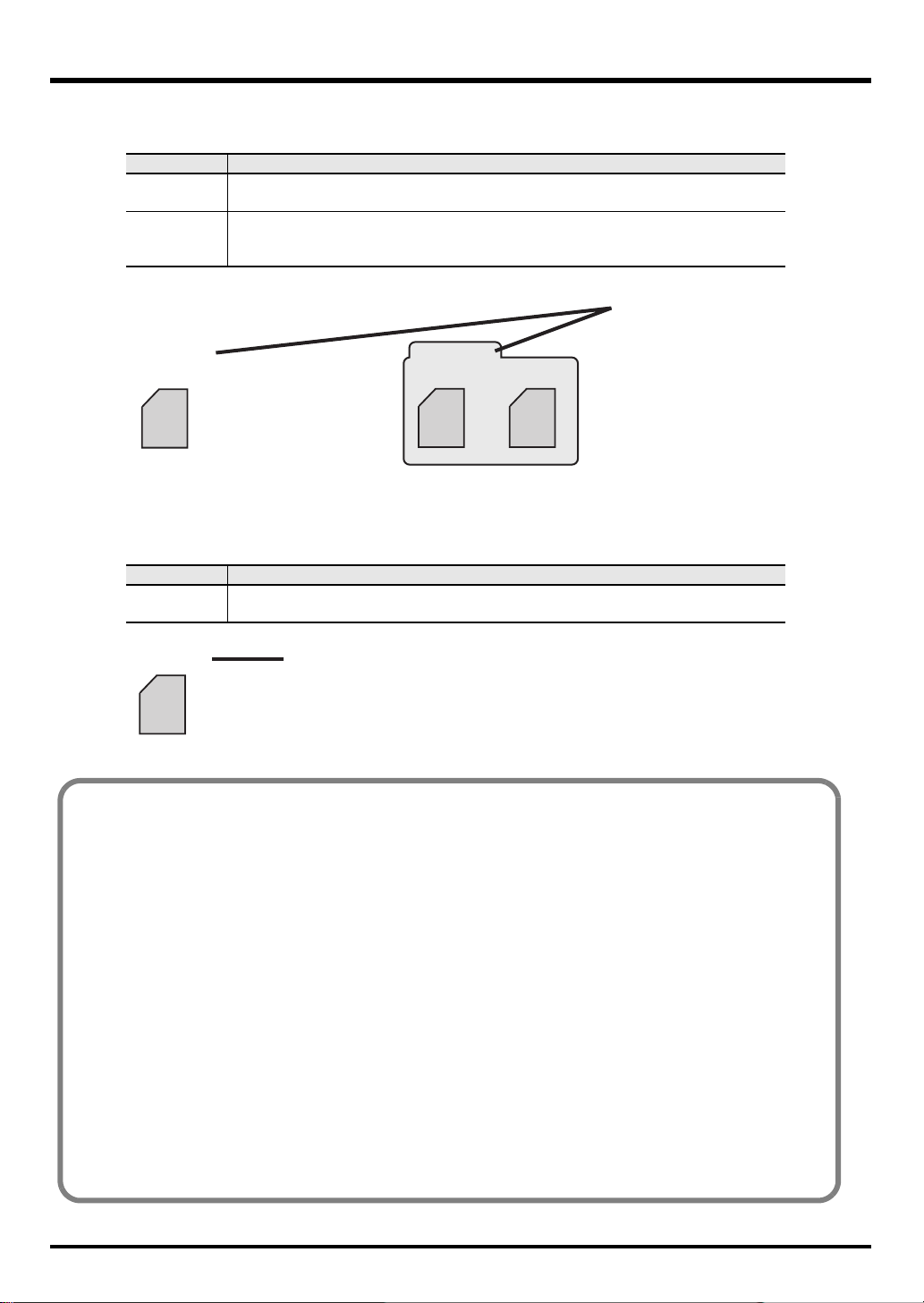
Stereoprojekte
A
Typ Struktur
STEREOx1
STEREOx2
fig.project-S1.eps
ABC-5.wav
Einleitung zum R-44
Falls nur ein Stereokanalpaar existiert, wird eine Stereo-WAV-Datei erzeugt, die mit dem
Projektnamen und der angefügten Erweiterung .wav benannt ist.
Bei 2–4 Stereokanälen wird ein Ordner erzeugt, der mit dem Projektnamen und der
angefügten Erweiterung .pjt benannt ist. In diesem Ordner werden Stereo-WAV-Dateien
erzeugt, mit Namen, die aus der Kanalnummer und der Erweiterung .wav bestehen.
Projektname
ABC-2.pjt
ABC-6.pjt
ABC-5
.wav
(STEREO)
STEREOx1
1.wav
(STEREO)
STEREOx2
2.wav
(STEREO)
Vierkanalprojekte
Typ Struktur
4CH
BC-7.wav
ABC-7.
wav
(4-KAN.)
4CH
Beschränkungen der Dateigröße
Der R-44 kann bis zu 2 GB große Dateien verwalten. Wenn die Dateigröße während der Aufnahme die 2-GBGrenze erreicht, wird die Datei geschlossen. Daraufhin wird sofort eine neue Datei erzeugt und die Aufnahme
wird fortgesetzt. Nach Abschluss der Aufnahme werden diese Dateien als separate Projekte erscheinen.
Über BWF
Bei „5 System Setup (Systemeinstellungen)“ (S. 65) in den Systemeinstellungen können Sie den
Projektdateityp auf BWF einstellen, so dass bei Aufnahme und Bearbeitung BWF-Dateien erzeugt werden. BWFDateien (Broadcast Wave Format) enthalten neben den Daten einer konventionellen WAV-Datei zusätzliche
Informationen über die Aufnahmezeit und das Aufnahmegerät (EDIROL R-44). Die Datei kann in SamplingEditorsoftware verwendet werden, die BWF unterstützt.
Vorsicht beim Kopieren von Dateien von Ihrem Computer
Wenn Sie Dateien von Ihrem Computer auf die SD-Speicherkarte des R-44 übertragen möchten, beachten Sie bitte
folgende Punkte.
• Der R-44 kann nur lineare PCM-WAV-Dateien mit Sampling-Frequenzen von 44,1, 48, 88,2 oder 192 kHz und BitTiefen von 16 oder 24 Bit aufnehmen. Andere Dateitypen können nicht wiedergegeben werden.
• Datei- und Ordnernamen mit Zweibyte-Zeichen (z. B. Japanisch) werden nicht korrekt angezeigt.
• Alle Dateien außer WAV-Dateien werden vom R-44 nicht erkannt und ignoriert.
• Dateien, deren Namen mit einem Punkt “.”(dot) beginnen, werden nicht angezeigt.
• Sie dürfen keine Dateien auf die SD-Speicherkarte des R-44 kopieren, die größer als 2 GB sind. Damit würde der
Betrieb des R-44 instabil werden, schlimmstenfalls können Dateien auf der SD-Speicherkarte beschädigt werden.
Eine Vierkanal-WAV-Datei wird mit einem Namen aus dem Projektnamen und einer
Extension .wav erzeugt.
Projektnamenseinstel-
* Falls Sie derartige Dateien in Ihren Computer laden wollen,
müssen Sie sicher sein, dass Ihr WAV-Editor VierkanalDateien unterstützt.
lungen
19
Page 20
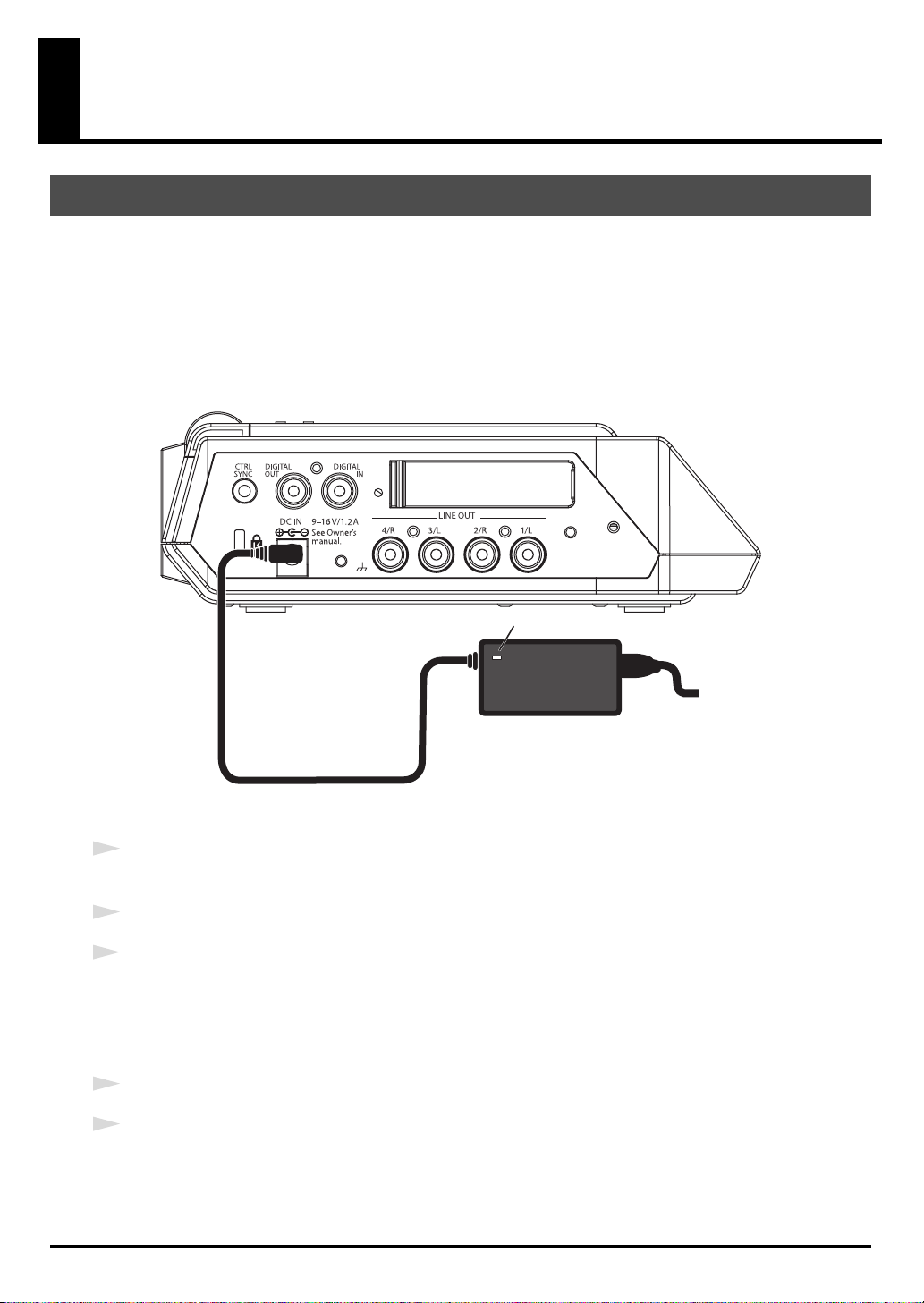
Vorbereitungen für den Einsatz des R-44
Anschließen des Netzadapters und Ein-/Ausschalten des Geräts
* Nachdem Sie die Verbindungen hergestellt haben, schalten Sie Ihre Geräte in der angegebenen Reihenfolge ein.
Wenn die Geräte in der falschen Reihenfolge eingeschaltet werden, besteht die Gefahr, dass es zu Fehlfunktionen
oder Beschädigungen der Lautsprecher und anderer Geräte kommt.
* Regeln Sie die Lautstärke herunter, bevor Sie das Gerät einschalten. Auch bei heruntergeregelter Lautstärke können
beim Einschalten des Geräts Geräusche auftreten. Das ist keine Fehlfunktion.
* Wenn Sie den Netzadapter bei eingelegten Batterien anschließen, erfolgt die Stromversorgung über den
Netzadapter.
932
* Platzieren Sie den Netzadapter so, dass die Seite mit der Anzeigeleuchte (siehe Abbildung) oben ist und die
beschriftete Seite unten. Die Anzeige leuchtet auf, wenn Sie den Netzadapter an eine Netzsteckdose anschließen.
Anzeige
Einschalten des Geräts.
1
Schließen Sie den Netzadapter an der DC-IN-Buchse an der linken Seiten des R-44 an.
* Verwenden Sie ausschließlich den mitgelieferten Netzadapter.
2
Schließen Sie den Netzadapter an eine Netzsteckdose an.
3
Um das Gerät einzuschalten, halten Sie den [POWER]-Schalter etwa zwei Sekunden lang gedrückt.
942
Warten Sie, bis der Hauptbildschirm erscheint.
* Wegen der Schutzschaltkreisfunktion dauert es nach dem Einschalten einige Sekunden, bis das Gerät betriebsbereit ist.
Ausschalten des Geräts
1
Vergewissern Sie sich, dass die Aufnahme/Wiedergabe angehalten wurde.
2
Halten Sie, während der Hauptbildschirm angezeigt wird, den [POWER]-Schalter etwa 2 Sekunden lang
gedrückt, um das Gerät auszuschalten.
*923
* Wenn sich Batterien im Gerät befinden, während ein Netzadapter verwendet wird, wird der normale Betrieb
fortgesetzt, falls die Spannung unterbrochen wird (Stromausfall oder Abziehen des Stromkabels).
20
Page 21
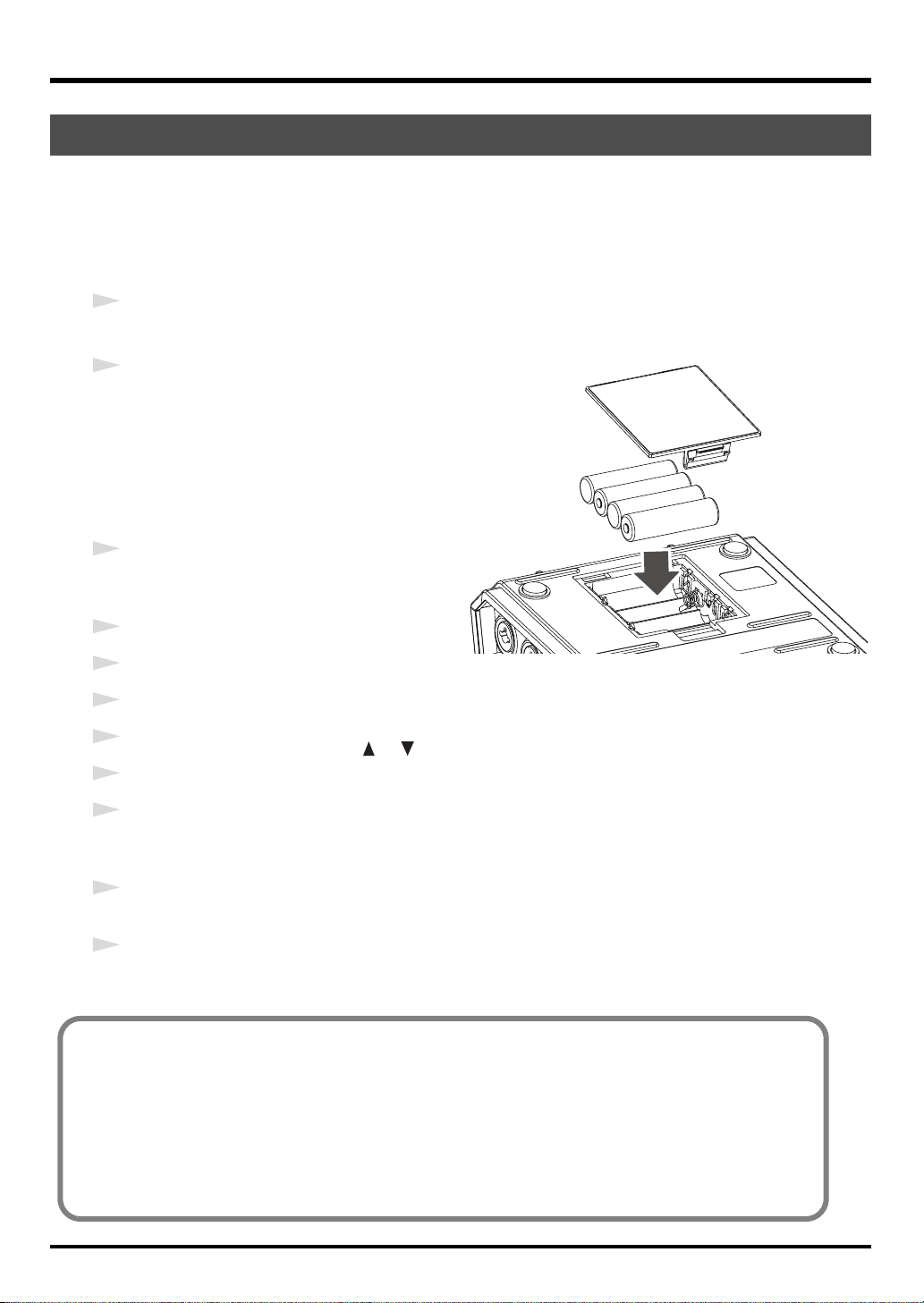
Vorbereitungen für den Einsatz des R-44
Einlegen von Batterien und Einschalten des Geräts
Verwendbare Batterietypen
• Nur Alkali-Batterien (LR6) und Nickel-Metallhydrid-Akkus (HR15/51) der Größe AA
* Der R-44 kann Nickel-Metallhydrid-Akkus nicht aufladen. Sie müssen ein separates Ladegerät verwenden.
* Sie müssen den Typ der Batterien im System-Menu-Bildschirm des R-44 unter Menüpunkt „5 System Setup
(Systemeinstellungen)“ (S. 65) angeben. Der R-44 arbeitet nicht richtig, wenn der angegebene Batterietyp nicht mit
den tatsächlich eingelegten Batterien übereinstimmt.
1
Stellen Sie sicher, dass der R-44 ausgeschaltet ist, und ziehen Sie den Netzadapter aus der DC-IN-
Buchse an der linken Seite des R-44.
fig.battely.eps
2
Entfernen Sie den Deckel des Batteriefachs auf
der Unterseite des R-44.
* Gehen Sie vorsichtig mit dem Gerät um, während Sie es
umdrehen, damit es nicht herunterfällt oder umkippt.
* Wenn Sie das Gerät umdrehen, legen Sie Zeitungen oder
Zeitschriften unter die vier Ecken oder unter beide Enden,
um Beschädigungen der Tasten und Regler zu vermeiden.
Außerdem sollten Sie versuchen, das Gerät so auszurichten,
dass keine Tasten oder Regler beschädigt werden.
3
Legen Sie vier Batterien oder Akkus der Größe
AA in das Batteriefach ein und Sie dabei auf
die richtige Ausrichtung (Symbole + und –).
4
Schließen Sie das Batteriefach.
5
Schalten Sie den R-44 ein.
6
Drücken Sie die [MENU]-Taste.
7
Wählen Sie mit den Cursortasten [] [] den Menüpunkt 5 System Setup aus.
8
Drücken Sie die [ENTER]-Taste.
9
Stellen Sie mit dem [SCRUB/VALUE]-Rad den Battery Type auf Alkaline, wenn Sie Alkali-Batterien
verwenden, bzw. auf
unmittelbar mit der Auswahl wirksam.
10
Wenn Sie die Einstellung vorgenommen haben, drücken Sie die [EXIT]-Taste, um zum vorherigen
Bildschirm zurückzukehren.
11
Wenn Sie zum
Die [ENTER]-Taste im Display blinkt. Drücken Sie, wenn Sie keine weiteren Einstellungen vornehmen
möchten, die [EXIT]-Taste, um zum Hauptbildschirm zurückzukehren.
Ni-MH, wenn Sie Nickel-Metallhydrid-Akkus verwenden. Die Einstellung ist
System-Menu
-Bildschirm zurückgekehrt sind, drücken Sie noch einmal die
[EXIT]
-Taste.
Warnhinweise zum Batteriebetrieb des R-44
• Wenn das Gerät längere Zeit mit Batterien betrieben wird, werden die Batterien heiß. Achten Sie
darauf, sich nicht zu verbrennen.
• Verwenden Sie nicht gleichzeitig neue Batterien und gebrauchte Batterien oder Batterien
verschiedenen Typs.
• Falls Sie den R-44 längere Zeit nicht nutzen, empfehlen wir Ihnen, die Batterien zu entnehmen, um das
Auslaufen von Batterieflüssigkeit und andere Störungen zu vermeiden.
• Wenn Sie den R-44 über ein USB-Kabel mit Ihrem Computer verbinden, verwenden Sie den
Netzadapter, um Spannungsausfälle bei aktiver Verbindung zu vermeiden.
21
Page 22
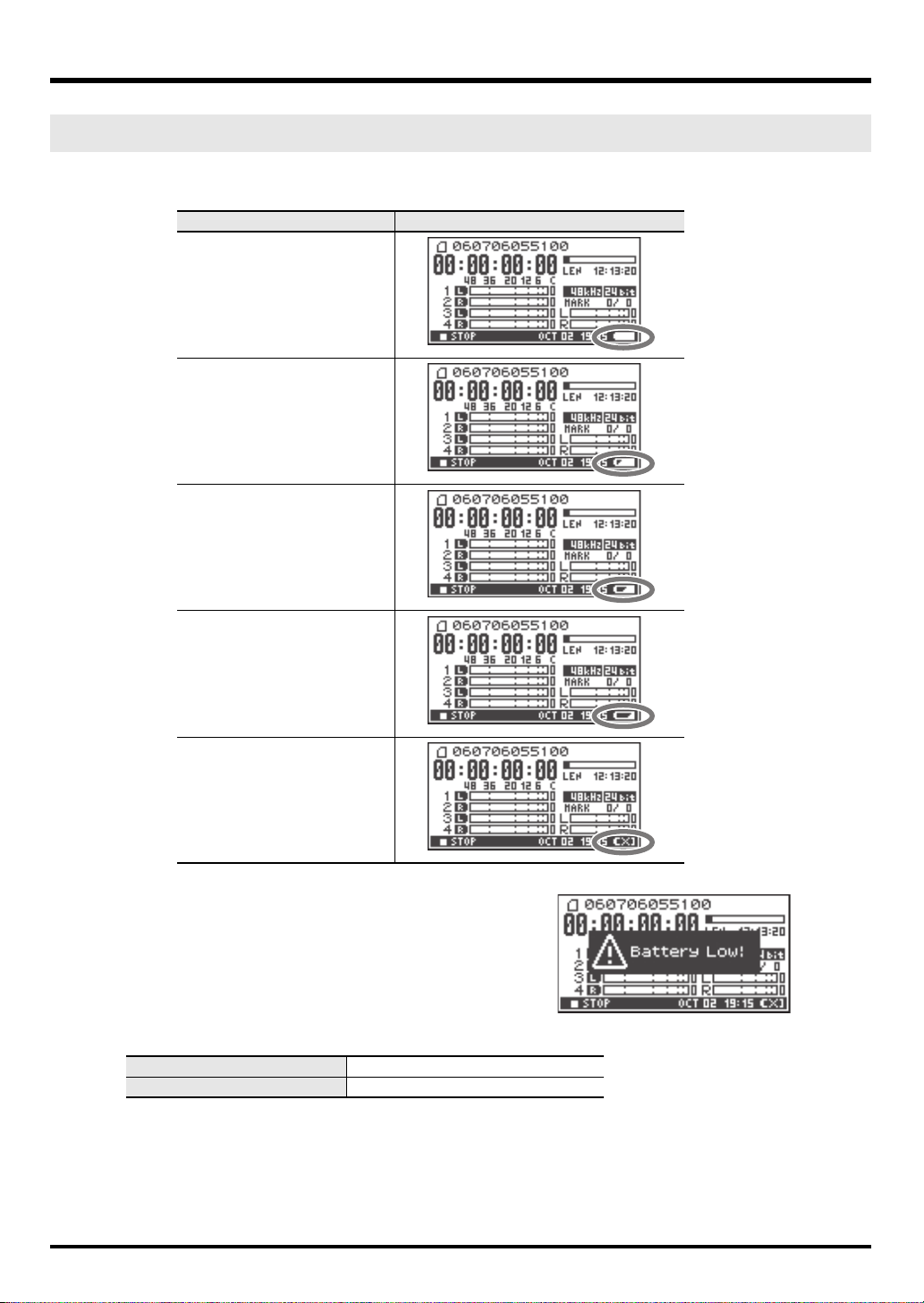
Vorbereitungen für den Einsatz des R-44
Batteriezustand
Wenn Sie den R-44 im Batteriebetrieb verwenden, wird unten rechts im Display ein Batteriesymbol
angezeigt. Mit abnehmender Batteriekapazität ändert sich das Batteriesymbol wie folgt.
Verbleibende Batterielaufzeit Display
Stufe 4 (ausreichend)
Stufe 3
Stufe 2
Stufe 1
Stufe 0 (fast leer)
fig.bat-caution.eps
Wenn die Batterien die Stufe 0 erreichen, wird die abgebildete
Meldung angezeigt. Ersetzen Sie die Batterie so schnell wie möglich.
Wenn Sie den R-44 bei niedrigem Batterieladezustand weiter
verwenden, wird die abgebildete Meldung angezeigt, und das
Gerät schaltet sich kurz darauf automatisch aus.
Batterielebensdauer
961
(Bei Verwendung von Alkali-Batterien, 44,1 kHz, 16 Bit, Stereo, ohne Phantomspannung)
Kontinuierliche Wiedergabe ungefähr 4 Stunden
Kontinuierliche Aufnahme ungefähr 4 Stunden
* Die vorstehend angegebenen Werte zur Batterielebensdauer sind nur Näherungswerte, sie variieren je nach System
und Einsatzbedingungen.
* Die Lebensdauer der Batterien ist kürzer, wenn die folgenden Einstellungen verwendet werden.
Eingeschaltete Beleuchtung, helle Tastenlampen, helles Display, eingeschaltete Phantomspannung, hohe
Sampling-Frequenz, Vierkanal-Aufnahme, interne Lautsprecher.
22
Page 23
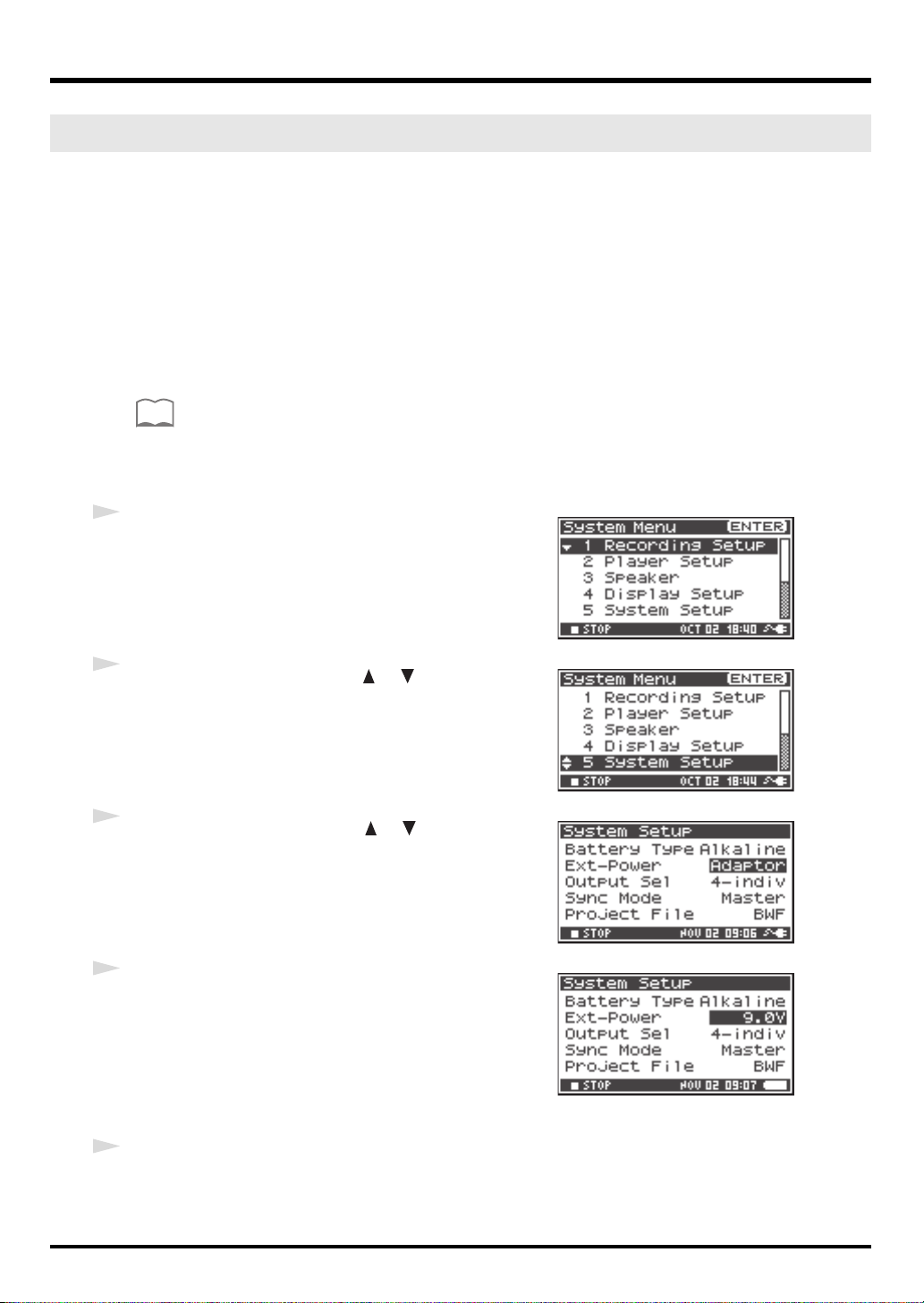
Verwendung externer Stromquellen
Achten Sie bei Verwendung einer externen Stromquelle darauf, die Endspannung einzustellen.
Die Endspannung ist diejenige Spannung, wo das Gerät nicht länger mit Spannung versorgt werden kann,
weil die Kapazität der externen Stromquelle erschöpft ist und die Spannung mit dem Stromverbrauch
abnimmt. Wenn die Endspannung für die externe Stromquelle nicht richtig eingestellt ist, kann das Gerät
die verbleibende Spannung nicht anzeigen. Den Endspannungswert finden Sie in der Bedienungsanleitung
der externen Stromversorgung.
Ferner hält, wenn die Meldung „Battery Low“ angezeigt wird, die Aufnahme automatisch an, und das
Gerät schaltet sich automatisch aus. Schalten Sie den R-44 aus und wechseln Sie die externe Stromquelle.
* Bei Verwendung einer externen Stromquelle startet, auch wenn die Stromversorgung automatisch unterbrochen
wird, der R-44 innerhalb von 30 Sekunden, nachdem die Spannung wieder eingeschaltet wird. In diesem Zeitraum
können die Einstellungen für die Endspannung geändert werden.
* Lesen Sie die folgenden Anweisungen, um die Endspannung für den R-44 einzustellen.
Vorbereitungen für den Einsatz des R-44
NOTIZEN
Lesen Sie in der Bedienungsanleitung der externen Stromquelle nach, wenn Sie eine externe
Stromquelle verwenden.
Einstellen der Endspannung
ion.eps
1
Drücken Sie die [MENU]-Taste.
Im Display wird der System-Menu-Bildschirm angezeigt.
ion.eps
2
Wählen Sie mit den Cursortasten [] [] den Menüpunkt
5 System Setup aus, und drücken Sie die [ENTER]-Taste.
Der System-Setup-Bildschirm wird angezeigt.
ion.eps
3
Wählen Sie mit den Cursortasten [] [] den Menüpunkt
Ext-Power aus.
ion.eps
4
Stellen Sie mit dem
Endspannungswerte:
Adaptor/9.0/9.5/10.0/10.5/11.0/11.5/12.0 V
* Der Endspannungswert variiert je nach den technischen Daten der
externen Stromquelle. Den genauen Wert entnehmen Sie bitte den
technischen Daten der verwendeten externen Stromquelle.
* Stellen Sie bei Verwendung des Netzadapters die Endspannung (Ext-
Power) auf Adaptor.
5
Drücken Sie zweimal die [EXIT]-Taste, um zum Hauptbildschirm
zurückzukehren.
Damit ist die Einstellung der Endspannung abgeschlossen.
[SCRUB/VALUE]
-Rad die Endspannung ein.
23
Page 24
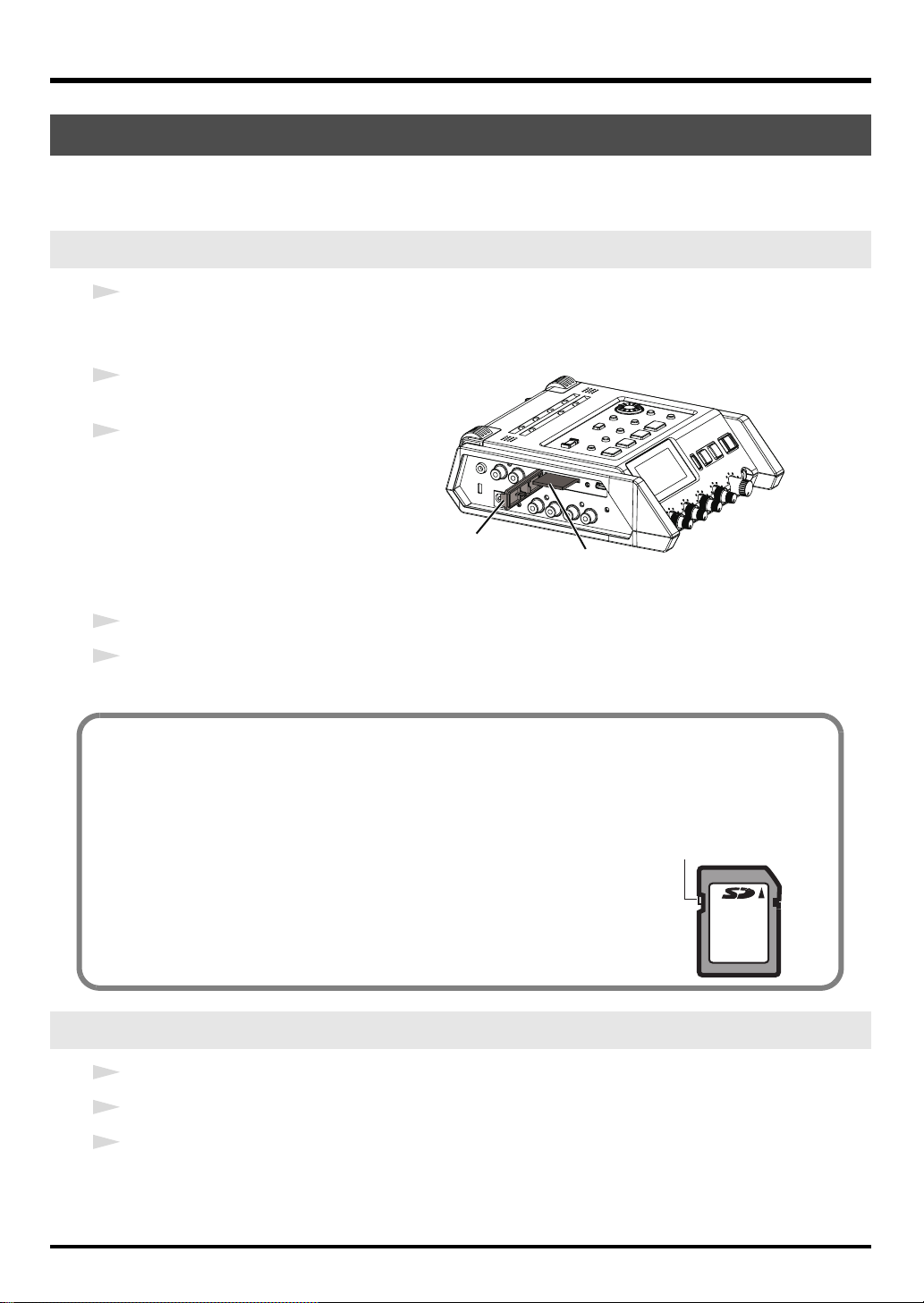
Vorbereitungen für den Einsatz des R-44
Vorbereiten der SD-Speicherkarte
Der R-44 verwendet eine SD-Speicherkarte.
SD-Speicherkarten sind separat erhältlich. Besuchen Sie die Roland-Website (http://www.roland.com),
bevor Sie eine Karte erwerben. Auf der Website finden Sie die neuesten Informationen zur Kompatibilität.
Einsetzen der SD-Speicherkarte
1
Stellen Sie sicher, dass das Gerät ausgeschaltet ist.
Wenn das Gerät eingeschaltet ist, schalten Sie es aus. Halten Sie den [POWER]-Schalter des R-44 gedrückt,
um ihn auszuschalten.
2
Öffnen Sie die Gummiklappe seitlich
am Gerät.
3
Setzen Sie die SD-Speicherkarte ein.
931
* Achten Sie beim Einsetzen der SD-
Speicherkarte darauf, dass die Vorderseite
der Karte nach oben zeigt, und setzen Sie
die Karte langsam ein. Wenn die Karte
gewaltsam falsch eingesetzt wird, kann der
R-44 oder die SD-Speicherkarte beschädigt
werden. Bitte gehen Sie vorsichtig vor.
* Setzen Sie die Speicherkarte vorsichtig bis zum Anschlag ein, bis sie fest an ihrem Platz sitzt.
4
Schließen Sie die Gummiklappe.
5
Schalten Sie das Gerät ein.
Halten Sie den [POWER]-Schalter gedrückt, um das Gerät auszuschalten.
Gummiklappe
SD-Speicherkarte
Bei erstmaliger Verwendung einer SD-Speicherkarte mit dem R-44.
Bei erstmaliger Verwendung einer SD-Speicherkarte mit dem R-44 muss die Speicherkarte formatiert werden.
Bitte formatieren Sie die Speicherkarte anhand der Vorgehensweise unter „Formatieren und Prüfen der
SD-Speicherkarte“ (S. 60). „SD Unformatted“ (Karte ist nicht formatiert) wird angezeigt, wenn eine
unformatierte Speicherkarte in den R-44 eingesetzt wird.
Die Schreibschutzfunktion (LOCK) der
Schreibschutzschalter
SD-Speicherkarte
Der Inhalt der Speicherkarte kann geschützt werden, indem der
Schreibschutzschieber an der Seite der Speicherkarte in die Stellung „LOCK“
(Verriegelung) geschoben wird. Entriegeln Sie den Schreibschutzschieber, um
Daten auf der Karte zu löschen.
Entnehmen der SD-Speicherkarte
1
Schalten Sie den R-44 aus.
2
Öffnen Sie die Gummiklappe.
3
Schieben Sie die Speicherkarte leicht nach innen, und lassen Sie sie dann los.
Entnehmen Sie die Speicherkarte, nachdem sie ausgeworfen wurde.
* Setzen Sie niemals eine Speicherkarte ein oder entnehmen sie, während das Gerät eingeschaltet ist. Dadurch können die
Daten auf der Speicherkarte beschädigt werden.
24
Page 25
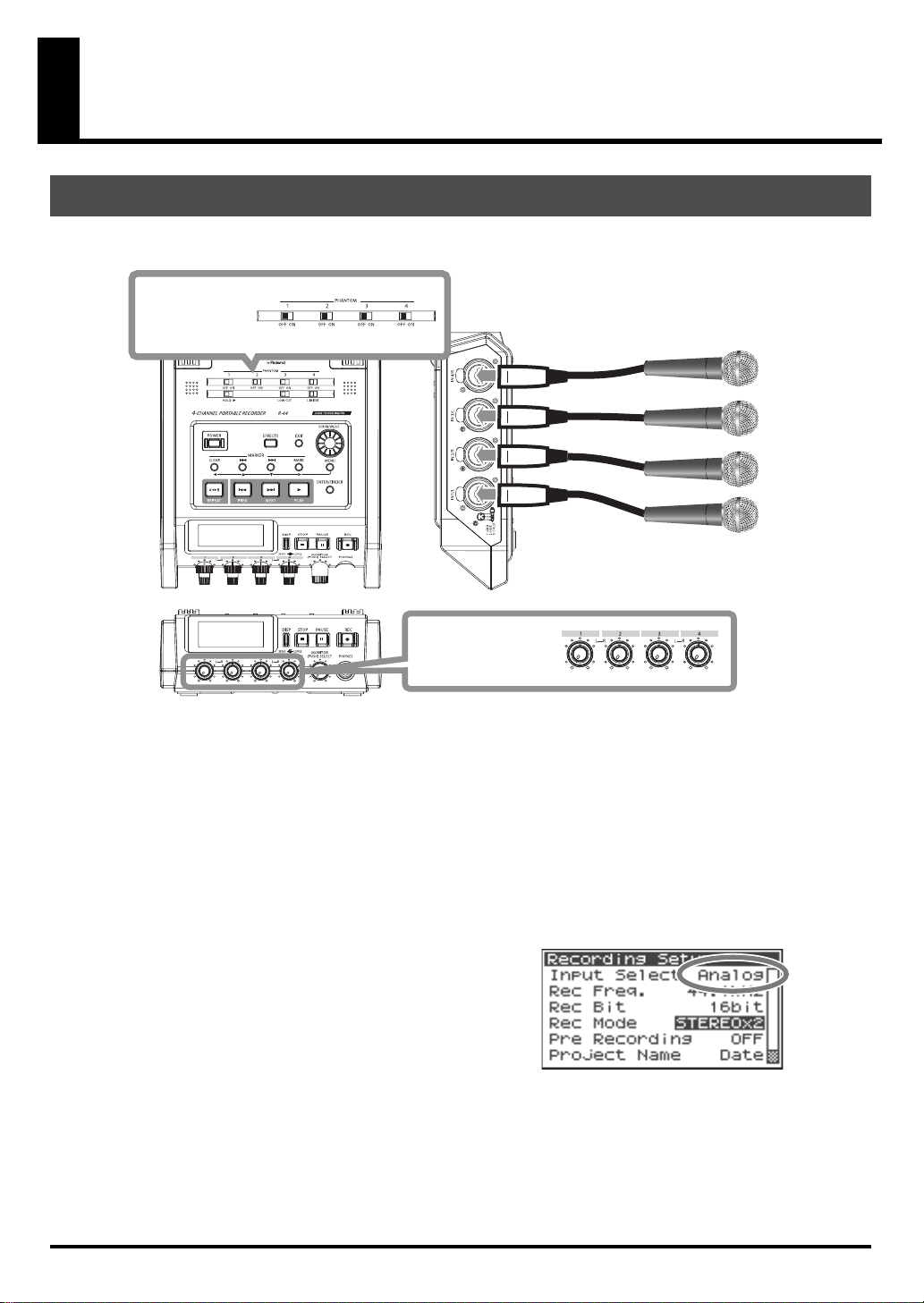
Aufnahme
Aufnahme von einem angeschlossenen Mikrofon
Hier wird die Aufnahme von Audio auf maximal vier an der Combo-Eingangsbuchse des R-44 angeschlossenen
Mikrofone beschrieben.
fig.mic-1.eps
Schalten Sie
dies ein (ON),
wenn Sie ein
Kondensatormikrofon verwenden.
Mikrofon(e)
● Verbindungen
983
Schließen Sie eines oder mehrere externe Mikrofone an der/den Combo-Eingangsbuchse(n) an.
Je nach Aufstellort und -position von Mikrofonen im Verhältnis zu Lautsprechern können akustische
Rückkopplungen entstehen. Dies kann vermieden werden durch:
1. Ändern der Ausrichtung des bzw. der Mikrofone.
2. Aufstellung der Mikrofone in größerem Abstand von den Lautsprechern.
3. Verringern der Lautstärke(n).
● Phantomspannungsschalter
Schalten Sie dies ein (ON) wenn Sie phantomgespeiste Kondensatormikrofone anschließen.
fig.input-analog.eps
● Systemeinstellungen
1. Drücken Sie die [MENU]-Taste.
2. Stellen Sie bei 1 Recording Setup den Eintrag Input
Select auf Analog.
Stellen Sie die für Ihre geplante Aufnahme erforderlichen
Werte in den anderen Feldern bei Recording Setup ein.
3. Wenn Sie die Einstellungen vorgenommen haben,
drücken Sie zweimal die [EXIT].-Taste, um zum
Hauptbildschirm zurückzukehren.
* Weitere Informationen zu den Systemeinstellungen finden Sie unter „Systemeinstellungen“ (S. 56).
● Limiter
Schalten Sie diese Option ein (ON), wenn Sie unerwartet laute Signale oder Pegelspitzen begrenzen möchten.
Der Schwellenwert des Limiters ist –10 dB bezogen auf den digitalen Vollausschlag.
Die Kanäle lassen sich für den Limiter gruppieren und verknüpfen. Siehe Limiter link (Begrenzer-
Verknüpfung) (S. 64).
Stellen Sie LEVEL
(Pegel) und SENS
(Empf.) der
Eingänge ein
25
Page 26
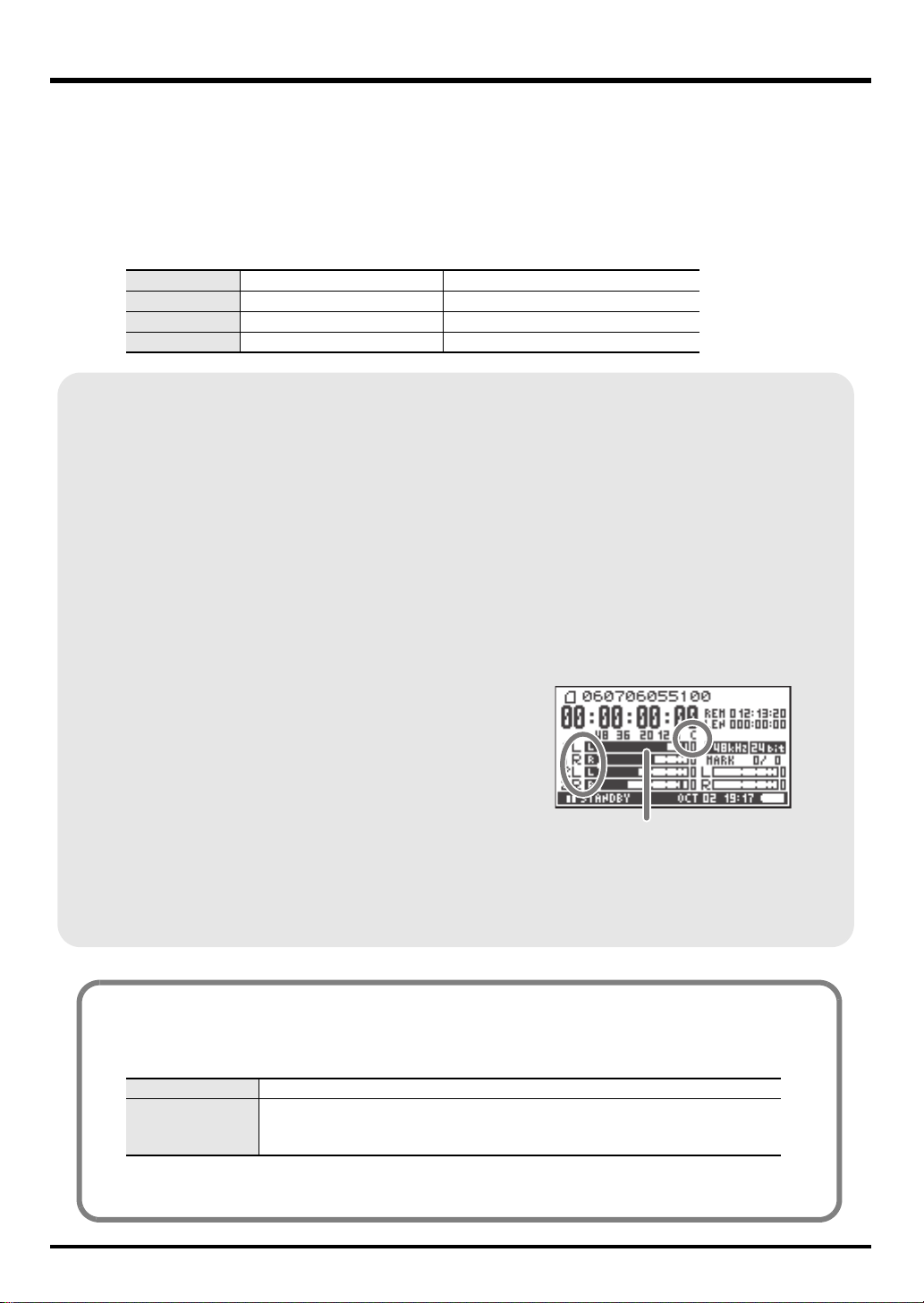
Aufnahme
● LOW CUT
Sie können den Schalter LOW CUT einschalten (ON), wenn Atemgeräusche des Sängers dicht am Mikrofon
oder Windgeräusche (bei Außenaufnahmen) ein Tonproblem darstellen.
Mit eingeschaltetem LOW-CUT-Schalter wird das Eingangssignal mit Bassabsenkung aufgenommen.
● Eingangspegelregler
Diese Regler stellen die Eingangsempfindlichkeit und den Eingangspegel ein.
Bei der Aufnahme in STEREOx2 regeln diese Regler die folgenden Signale.
Kanal 1 Kanal STEREO 1 L Regler SENS/INPUT LEVEL 1
Kanal 2 Kanal STEREO 1 R Regler SENS/INPUT LEVEL 2
Kanal 3 Kanal STEREO 2 L Regler SENS/INPUT LEVEL 3
Kanal 4 Kanal STEREO 2 R Regler SENS/INPUT LEVEL 4
Einstellen der Eingangspegel
1. Drehen Sie den Eingangspegelregler [SENS] (äußerer Ring) ganz nach links.
2. Drehen Sie den Eingangspegelregler [LEVEL] (innerer Ring) in Mittelstellung. Diese
Position entspricht 0 dB.
3. Halten Sie die [PAUSE]-Taste gedrückt, und drücken Sie die [REC]-Taste.
Der R-44 schaltet in Aufnahmebereitschaft. In der Aufnahmebereitschaft blinkt die [REC]Taste und die Anzeige wechselt zwischen REC und STANDBY.
4. Spielen/Singen Sie den aufzunehmenden Klang in das Mikrofon.
Drehen Sie allmählich den Eingangspegelregler [SENS] nach rechts.
Die Empfindlichkeit hat 11 Einstellungen: +4, -2, -8, -14, -20, -26, -32, -38, -44, -50, and -56 dBu.
* Wenn der Kanalname invertiert dargestellt wird, hat der Eingangspegel die Übersteuerungsgrenze
erreicht. Stellen Sie den Regler auf die Position zurück, bei der die Invertierung der Anzeige ausbleibt.
5. Stellen Sie den Eingangspegelregler [LEVEL] so ein,
dass die Pegelanzeige im Display gerade eben nicht die
Marke C (Clipping-Pegel) erreicht. Bei zu geringem
Aufnahmepegel werden leise Signale nicht
aufgenommen. Bei zu hohem Aufnahmepegel sind
laute Signale verzerrt und verursachen Zerr- und
Knackgeräusche in der Aufnahme.
* Wenn der Kanalname blinkt, wurde die
Übersteuerungsgrenze bereits in der Eingangsstufe erreicht. In diesem Fall treten Verzerrungen auf,
obwohl die Pegelanzeige nicht den maximalen Ausschlag erreicht.
* Die Pegelanzeige zeigt den Clipping-Pegel (C) relativ zu 0 dBFS (FS = Full Scale) an.
So stellt z. B. 12 einen Wert von –12 dBFS dar.
Pegelanzeige (dBFS)
Unterschied zwischen Empfindlichkeit und Eingangspegel
Die Empfindlichkeit („Sensitivity“) und der Eingangspegel („Level“) sind zwei verschiedene Dinge, wie
folgend gezeigt.
Empfindlichkeit Stellt den passenden Pegel entsprechend der Stärke des Eingangssignals ein.
Eingangspegel
Das Rauschen kann minimiert werden, indem die Empfindlichkeit auf den höchsten Wert eingestellt wird,
der gerade noch nicht zu Verzerrungen führt.
Stellt das Lautstärkeverhältnis zwischen den Kanälen ein.
Dient außerdem als Feineinstellung, wenn die Einstellung der Empfindlichkeit
nicht ausreicht.
26
Page 27

● Aufnahmetaste [REC]
Wenn Sie sofort mit der Aufnahme beginnen wollen, drücken Sie die [REC]-Taste.
Aufnahmebereitschaft
Wenn Sie den R-44 zur Vorbereitung der
Aufnahme in Aufnahmebereitschaft versetzen
möchten, halten Sie die [PAUSE]-Taste gedrückt
und drücken dann die [REC]-Taste.
In der Aufnahmebereitschaft blinkt die [REC]-Taste, und
die Anzeige wechselt zwischen REC und STANDBY.
Wenn die Aufnahme auf Pause geschaltet ist, blinkt die
[REC]-Taste. Zusätzlich wechselt die Anzeige zwischen
REC und PAUSE.
Aufnahmebereitschaft
Aufnahme
Drücken Sie die [REC]-Taste oder die [PAUSE]-Taste in
Aufnahmebereitschaft oder in Pause, um die Aufnahme zu
starten.
Sie können die Eingangspegel in der Aufnahmebereitschaft
einstellen.
● Andere Einstellungen
Wenn Sie den aktuell aufgenommenen Klang abhören möchten, schließen Sie Kopfhörer an der PHONESBuchse an und stellen die Lautstärke am Monitorpegelregler ein.
Durch Einstellen des Monitorpegelreglers verändern Sie nicht das tatsächlich aufgenommene Signal.
Zur Wiedergabe des aufgenommenen Signals lesen Sie den Abschnitt „Wiedergabe“ (S. 37).
27
Page 28

Aufnahme
Aufnahme über die internen Mikrofone
Hier wird die Aufnahme einer Schallquelle mit den internen Mikrofonen des R-44 beschrieben.
● Phantomspannungsschalter
Schalten Sie dies aus (OFF).
.input-intmic.eps
● Systemeinstellungen
1. Drücken Sie die [MENU]-Taste.
2. Stellen Sie bei 1 Recording Setup den Eintrag Input
Select auf IntMic.
Stellen Sie die für Ihre geplante Aufnahme erforderlichen
Werte in den anderen Feldern bei Recording Setup ein.
3. Wenn Sie die Einstellungen vorgenommen haben,
drücken Sie zweimal die [EXIT].-Taste, um zum
Hauptbildschirm zurückzukehren.
* Weitere Informationen zu den Systemeinstellungen finden Sie unter „Systemeinstellungen“ (S. 56).
* Die Limiter-Einstellungen sind nicht wirksam.
● Eingangspegelregler
Diese Regler stellen die Empfindlichkeit und die Eingangspegel ein.
Einstellen der Eingangspegel
1. Drehen Sie den Eingangspegelregler [SENS] (äußerer Ring) ganz nach links.
2. Drehen Sie die Eingangspegelregler [LEVEL] (innerer Ring) in Mittelstellung. Diese Position
entspricht 0 dB.
3. Halten Sie die [PAUSE]-Taste gedrückt, und drücken Sie die [REC]-Taste.
Der R-44 schaltet in Aufnahmebereitschaft. In der Aufnahmebereitschaft blinkt die [REC]-
Taste und die Anzeige wechselt zwischen REC und STANDBY.
4. Spielen/Singen Sie den aufzunehmenden Klang in das Mikrofon.
Drehen Sie allmählich den Eingangspegelregler [SENS] 1 nach rechts.
Die Empfindlichkeit hat 3 Einstellungen: Lo (Niedrig), Mid (Mittel) und Hi (Hoch).
* Die Empfindlichkeit wird mit dem Regler Input Level knob 1 gleichzeitig sowohl für MIC-L als auch
-R eingestellt.
* Wenn der Kanalname invertiert dargestellt wird, hat der Eingangspegel die Übersteuerungsgrenze erreicht.
Stellen Sie den Regler auf die Position zurück, bei der die Invertierung der Anzeige ausbleibt.
5. Drehen Sie langsam den Eingangspegelregeler [LEVEL] nach rechts.
* Die Eingangspegel der internen Mikrofone werden mit
Eingangspegelregler 1 (MIC-L) und 2 (MIC-R)
eingestellt.
6.
Stellen Sie den Pegel so ein, dass die Pegelanzeige im
Display gerade eben nicht die Marke
erreicht.
Pegel)
Bei zu geringem Aufnahmepegel werden leise Signale
nicht aufgenommen. Bei zu hohem Aufnahmepegel
sind laute Signale verzerrt und verursachen Zerr- und
Knackgeräusche in der Aufnahme.
* Wenn der Kanalname blinkt, wurde die Übersteuerungsgrenze bereits in der Eingangsstufe erreicht. In
diesem Fall treten Verzerrungen auf, obwohl die Pegelanzeige nicht den maximalen Ausschlag erreicht.
* Die Pegelanzeige zeigt den Clipping-Pegel (C) relativ zu 0 dBFS (FS = Full Scale) an. So stellt z. B. 12 einen
Wert von –12 dBFS dar.
C (Clipping-
Pegelanzeige (dBFS)
● Aufnahmetaste [REC]
Drücken Sie zum Start der Aufnahme die [REC]-Taste.
Näheres zur Aufnahmebereitschaft finden Sie unter „Aufnahmebereitschaft“ (S. 27).
● Andere Einstellungen
Wenn Sie den aktuell aufgenommenen Klang abhören möchten, schließen Sie Kopfhörer an der PHONESBuchse an und stellen die Lautstärke am Monitorpegelregler ein.
Durch Einstellen des Monitorpegelreglers verändern Sie nicht das tatsächlich aufgenommene Signal.
Zur Wiedergabe des aufgenommenen Signals lesen Sie den Abschnitt „Wiedergabe“ (S. 37).
28
Page 29

Aufnahme
Digitale Audioaufnahme von einem digitalen Gerät
Hier wird die Aufnahme von einem am Digitaleingang des R-44 angeschlossenen digitalen Gerät beschrieben.
fig.digital.eps
● Verbindungen
● Phantomspannungsschalter
fig.input-digital.eps
● Systemeinstellungen
CD-Player für Wiedergabe
DIGITAL OUT
Schließen Sie Ihr digitales Gerät an der Digitaleingangsbuchse an. Sie benötigen ein separat erhältliches
Koaxialkabel zum Anschließen Ihres Geräts an der Digitaleingangsbuchse des R-44.
Schalten Sie dies aus (OFF).
DIGITAL IN
1. Drücken Sie die [MENU]-Taste.
2. Stellen Sie bei 1 Recording Setup den Eintrag Input
Select auf Digital.
3. Stellen Sie die Sampling-Frequenz so ein, dass sie mit der
digitalen Signalquelle übereinstimmt.
4. Stellen Sie die für Ihre geplante Aufnahme erforderlichen Werte in den anderen
Feldern bei 1 Recording Setup ein.
5. Wenn Sie die Einstellungen vorgenommen haben, drücken Sie zweimal die [EXIT].-Taste, um zum
Hauptbildschirm zurückzukehren.
* Weitere Informationen zu den Systemeinstellungen finden Sie unter „Systemeinstellungen“ (S. 56).
* Bitte stellen Sie die Sampling-Frequenz so ein, dass sie mit dem digitalen Eingabegerät übereinstimmt.
* Der R-44 kann zu dem Taktsignal der Digitaleingangsbuchse synchronisieren.
* Wenn sich die Sampling-Frequenz und die eingestellte Bit-Tiefe unterscheiden, blinkt die Anzeige der Sampling-
Frequenz, und es werden Stille-Daten erzeugt.
* Wenn Sync Mode auf Slave eingestellt ist, wird der Digitaleingang deaktiviert. Stellen Sie Sync Mode auf Master,
wenn Sie von einem digitalen Gerät aufnehmen. Lesen Sie „5 System Setup (Systemeinstellungen)“ (S.
65) unter “Systemeinstellungen” für die jeweiligen Einstellungen.
● Aufnahmetaste [REC]
Drücken Sie zum Start der Aufnahme die [REC]-Taste.
Näheres zur Aufnahmebereitschaft finden Sie unter „Aufnahmebereitschaft“ (S. 27).
● Andere Einstellungen
Wenn Sie den aktuell aufgenommenen Klang abhören möchten, schließen Sie Kopfhörer an der PHONESBuchse an und stellen die Lautstärke am Monitorpegelregler ein.
Durch Einstellen des Monitorpegelreglers verändern Sie nicht das tatsächlich aufgenommene Signal.
Zur Wiedergabe des aufgenommenen Signals lesen Sie den Abschnitt „Wiedergabe“ (S. 37).
29
Page 30

Aufnahme
Gleichzeitige Aufnahme von Audio von angeschlossenen Mikrofonen und einem digitalen Gerät
Hier wird die gleichzeitige Aufnahme der Signale von an den Combo-Eingangsbuchsen 3 und 4 des R-44
angeschlossenen Mikrofonen sowie der Signale von einem an der Digitaleingangsbuchse des R-44
angeschlossenen digitalen Gerät beschrieben.
CD-Player für Wiedergabe Mikrofone
DIGITAL OUT
DIGITAL IN
● Anschlüsse
Schließen Sie Ihre Mikrofone an den Combo-Eingangsbuchsen 3 und 4 an. Schließen Sie Ihr digitales
Gerät an der Digitaleingangsbuchse an.
Sie benötigen ein separat erhältliches Koaxialkabel zum Anschließen Ihres Geräts an der
Digitaleingangsbuchse des R-44.
● Phantomspannungsschalter
Schalten Sie dies ein (ON) wenn Sie phantomgespeiste
Kondensatormikrofone anschließen.
● Systemeinstellungen
1. Drücken Sie die [MENU]-Taste.
2. Stellen Sie bei 1 Recording Setup den Eintrag Input Select auf
Dig+Ana.
3. Stellen Sie Rec Mode auf STEREOx2 ein.
Stellen Sie die für Ihre geplante Aufnahme erforderlichen Werte in den anderen
Feldern bei Recording Setup ein.
4. Wenn Sie die Einstellungen vorgenommen haben, drücken Sie zweimal die
[EXIT].-Taste, um zum Hauptbildschirm zurückzukehren.
* Wenn, nachdem Dig+Ana gewählt wurde, der Eintrag Rec Freq auf 192 kHz gestellt wird, schaltet Input
Select automatisch auf Digital um, und Rec Mode wechselt zu STEREOx1.
* Bitte stellen Sie die Sampling-Frequenz so ein, dass sie mit dem digitalen Eingabegerät übereinstimmt.
* Näheres zu den Systemeinstellungen finden Sie unter „Systemeinstellungen“ (S. 56).
30
● Limiter
Schalten Sie diese Option aus (OFF), falls Sie eine Audioquelle mit bereits geregeltem Pegel aufnehmen (im
Gegensatz zu Live-Aufnahmen, deren Pegel sich unvorhersehbar ändern können), oder wenn Sie die
maximal auftretende Lautstärke bereits geprüft haben.
Schalten Sie die Option auf ON, wenn Sie Übersteuerungen (Verzerrungen) durch unvorhergesehene
Signalspitzen vermeiden möchten.
● LOW CUT
Sie können den Schalter LOW CUT einschalten, wenn Atemgeräusche des Sängers dicht am Mikrofon oder
Windgeräusche (bei Außenaufnahmen) ein Tonproblem darstellen.
Mit eingeschaltetem LOW-CUT-Schalter wird das Eingangssignal mit Bassabsenkung aufgenommen.
* Die Einstellungen des Limiters, des LOW-CUT-Schalters und des Eingangspegelreglers [SENS] sind nicht
wirksam für den Digitaleingang.
Page 31

● Eingangspegelregler
Diese Regler regeln die Eingangspegel.
Verwenden Sie folgende Bedienelemente, wenn Sie gleichzeitig analoge Mikrofonsignale und Digital
Audio aufnehmen.
Kanal 1 Digitaleingangskanal L Eingangspegel und Empfindlichkeit
Kanal 2 Digitaleingangskanal R
Kanal 3 Analogeingangskanal L Eingangspegel, SENS-Regler 3
Kanal 4 Analogeingangskanal R Eingangspegel, SENS-Regler 4
Lesen Sie bitte „Einstellen der Eingangspegel“ (S. 26).
können nicht mit dem
Eingangspegelregler eingestellt werden.
● Aufnahmetaste [REC]
Drücken Sie zum Start der Aufnahme die [REC]-Taste.
Näheres zur Aufnahmebereitschaft finden Sie unter „Aufnahmebereitschaft“ (S. 27).
● Andere Einstellungen
Wenn Sie den aktuell aufgenommenen Klang abhören möchten, schließen Sie Kopfhörer an der PHONESBuchse an und stellen die Lautstärke am Monitorpegelregler ein.
Durch Einstellen des Monitorpegelreglers verändern Sie nicht das tatsächlich aufgenommene Signal.
Zur Wiedergabe des aufgenommenen Signals lesen Sie den Abschnitt „Wiedergabe“ (S. 37).
Aufnahme
31
Page 32

Aufnahme
Gleichzeitige Aufnahme der Signale der angeschlossenen, externen Mikrofone und der integrierten Mikrofone
Hier wird die gleichzeitige Aufnahme der Signale von an den Combo-Eingangsbuchsen 3 und 4 des R-44
angeschlossenen Mikrofonen sowie der Signale von den integrierten Mikrofonen beschrieben.
Mikrofone
● Verbindungen
Schließen Sie Ihre Mikrofone an den Combo-Eingangsbuchsen 3 und 4 an.
● Phantomspannungsschalter
Schalten Sie dies ein (ON) wenn Sie phantomgespeiste Kondensatormikrofone anschließen.
fig.input-analog.eps
● Systemeinstellungen
1. Drücken Sie die [MENU]-Taste.
2. Stellen Sie bei 1 Recording Setup den Eintrag Input
Select auf Int+Ana.
3. Stellen Sie Rec Mode auf STEREOx2 ein.
Stellen Sie die für Ihre geplante Aufnahme erforderlichen
Werte in den anderen Feldern bei Recording Setup ein.
4. Wenn Sie die Einstellungen vorgenommen haben,
drücken Sie zweimal die [EXIT].-Taste, um zum Hauptbildschirm zurückzukehren.
* Wenn, nachdem Int+Ana gewählt wurde, der Eintrag Rec Freq auf 192 kHz gestellt wird, schaltet Input
Select automatisch auf Digital um, und Rec Mode wechselt zu STEREOx1.
* Näheres zu den Systemeinstellungen finden Sie unter „Systemeinstellungen“ (S. 56).
● Limiter
Schalten Sie diese Option aus (OFF), falls Sie eine Audioquelle mit bereits geregeltem Pegel aufnehmen (im
Gegensatz zu Live-Aufnahmen, deren Pegel sich unvorhersehbar ändern können), oder wenn Sie die
maximal auftretende Lautstärke bereits geprüft haben.
Schalten Sie die Option auf ON, wenn Sie Übersteuerungen (Verzerrungen) durch unvorhergesehene
Signalspitzen vermeiden möchten.
● LOW CUT
Sie können den Schalter LOW CUT einschalten, wenn Atemgeräusche des Sängers dicht am Mikrofon oder
Windgeräusche (bei Außenaufnahmen) ein Tonproblem darstellen.
Mit eingeschaltetem LOW-CUT-Schalter wird das Eingangssignal mit Bassabsenkung aufgenommen.
● Eingangspegelregler
Diese Regler regeln die Eingangspegel.
Verwenden Sie folgende Bedienelemente, wenn Sie gleichzeitig externe und interne Mikrofonsignale
aufnehmen.
Kanal 1 Internes Mikrofon Kanal L
Kanal 2 Internes Mikrofon Kanal R
Kanal 3 Analogeingangskanal L Eingangspegel, SENS-Regler 3
Kanal 4 Analogeingangskanal R Eingangspegel, SENS-Regler 4
Lesen Sie bitte Einstellen der Eingangspegel (S. 26).
Eingangspegel, SENS-Regler 1
32
Page 33

● Aufnahmetaste [REC]
Drücken Sie zum Start der Aufnahme die [REC]-Taste.
Näheres zur Aufnahmebereitschaft finden Sie unter „Aufnahmebereitschaft“ (S. 27).
● Andere Einstellungen
Wenn Sie den aktuell aufgenommenen Klang abhören möchten, schließen Sie Kopfhörer an der PHONESBuchse an und stellen die Lautstärke am Monitorpegelregler ein.
Durch Einstellen des Monitorpegelreglers verändern Sie nicht das tatsächlich aufgenommene Signal.
Zur Wiedergabe des aufgenommenen Signals lesen Sie den Abschnitt „Wiedergabe“ (S. 37).
Aufnahme
33
Page 34

Aufnahme
Digitale Audioaufnahme von einem analogen Gerät
Hier wird die Aufnahme von einem an den Combo-Eingangsbuchsen des R-44 angeschlossenen analogen
Gerät beschrieben.
fig.digital.eps
CD-Player für Wiedergabe
● Verbindungen
Schließen Sie Ihr analoges Gerät an den Combo-Eingangsbuchsen an. Sie benötigen ein separat
erhältliches Koaxialkabel zum Anschließen Ihres Geräts an den Combo-Eingangsbuchsen des R-44.
● Phantomspannungsschalter
Schalten Sie dies aus (OFF).
fig.input-digital.eps
● Systemeinstellungen
1. Drücken Sie die [MENU]-Taste.
2. Stellen Sie bei 1 Recording Setup den Eintrag Input Select
auf Analog.
Stellen Sie die für Ihre geplante Aufnahme erforderlichen
Werte in den anderen Feldern bei Recording Setup ein.
3. Wenn Sie die Einstellungen vorgenommen haben, drücken
Sie zweimal die [EXIT].-Taste, um zum Hauptbildschirm zurückzukehren.
* Näheres zu den Systemeinstellungen finden Sie unter „Systemeinstellungen“ (S. 56).
● Begrenzer
Schalten Sie diese Option ein (ON), wenn Sie unerwartet laute Signale oder Pegelspitzen begrenzen
möchten.
Der Schwellenwert (Threshold) des Limiters beträgt -10 dB (relativ zum digitalen Vollausschlag),
Die Kanäle lassen sich für den Limiter gruppieren und verknüpfen. Lesen Sie hierzu „Limiter link
(Begrenzer-Verknüpfung)“ (S. 64).
● Eingangspegelregler
Stellen Sie die Eingangspegelregler 1 (L) und 2 (R) ein. Falls es Kanäle gibt, an denen nichts angeschlossen
ist, stellen Sie deren Eingangspegelregler auf die Minimalstellung.
Lesen Sie hierzu „Einstellen der Eingangspegel“ (S. 26).
● Aufnahmetaste [REC]
Drücken Sie zum Start der Aufnahme die [REC]-Taste.
Näheres zur Aufnahmebereitschaft finden Sie unter „Aufnahmebereitschaft“ (S. 27).
● Andere Einstellungen
Wenn Sie den aktuell aufgenommenen Klang abhören möchten, schließen Sie Kopfhörer an der PHONESBuchse an und stellen die Lautstärke am Monitorpegelregler ein.
Durch Einstellen des Monitorpegelreglers verändern Sie nicht das tatsächlich aufgenommene Signal.
Zur Wiedergabe des aufgenommenen Signals lesen Sie den Abschnitt „Wiedergabe“ (S. 37).
34
Page 35

Aufnahme
Gleichzeitige Aufnahme von Audio von angeschlossenen Mikrofonen und einem analogen Gerät
Hier wird die gleichzeitige Aufnahme der Signale von an den Combo-Eingangsbuchsen 3 und 4 des R-44
angeschlossenen Mikrofonen sowie der Signale von einem an den Combo-Eingangsbuchsen 3 und 4 des R44 angeschlossenen analogen Gerät beschrieben.
fig.input-analog.eps
Mikrofone
CD-Player für Wiedergabe
● Verbindungen
Schließen Sie Ihre Mikrofone an den Combo-Eingangsbuchsen 3 und 4 an. Schließen Sie Ihr analoges
Gerät an den Combo-Eingangsbuchsen 1 und 2 an.
Sie benötigen ein separat erhältliches Audiokabel zum Anschließen Ihres Geräts an den Combo-
Eingangsbuchsen des R-44.
● Phantomspannungsschalter
Schalten Sie dies ein (ON) wenn Sie phantomgespeiste
Kondensatormikrofone anschließen.
● Systemeinstellungen
1. Drücken Sie die [MENU]-Taste.
2. Stellen Sie bei 1 Recording Setup den Eintrag Input Select auf
Analog.
3. Stellen Sie Rec Mode auf STEREOx2.
Stellen Sie die für Ihre geplante Aufnahme erforderlichen Werte in den anderen
Feldern bei Recording Setup ein.
4. Wenn Sie die Einstellungen vorgenommen haben, drücken Sie die [EXIT]-Taste,
um zum Hauptbildschirm zurückzukehren.
* Näheres zu den Systemeinstellungen finden Sie unter „Systemeinstellungen“ (S. 56).
* Wenn, nachdem Rec Mode auf STEREOx2 gestellt wurde, der Eintrag Rec Freq auf 192 kHz gestellt wird,
schaltet Input Select automatisch auf Digital um, und Rec Mode wechselt zu STEREOx1.
● Limiter
Schalten Sie diese Option ein (ON), wenn Sie unerwartet laute Signale oder Pegelspitzen begrenzen möchten.
Der Schwellenwert (Threshold) des Limiters beträgt -10 dB (relativ zum digitalen Vollausschlag),
Die Kanäle lassen sich für den Limiter gruppieren und verknüpfen. Lesen Sie hierzu „Limiter link
(Begrenzer-Verknüpfung)“ (S. 64).
● LOW CUT
Sie können den Schalter LOW CUT einschalten, wenn Atemgeräusche des Sängers dicht am Mikrofon oder
Windgeräusche (bei Außenaufnahmen) ein Tonproblem darstellen.
Mit eingeschaltetem LOW-CUT-Schalter wird das Eingangssignal mit Bassabsenkung aufgenommen.
35
Page 36

Aufnahme
● Eingangspegelregler
Diese Regler regeln die Eingangspegel.
Verwenden Sie folgende Bedienelemente, wenn Sie gleichzeitig analoge Mikrofonsignale und analoge
Audiosignale aufnehmen.
Kanal 1 Analogeingangskanal L Eingangspegel, SENS-Regler 1
Kanal 2 Analogeingangskanal R Eingangspegel, SENS-Regler 2
Kanal 3 Analogeingangskanal L Eingangspegel, SENS-Regler 3
Kanal 4 Analogeingangskanal R Eingangspegel, SENS-Regler 4
Lesen Sie hierzu „Einstellen der Eingangspegel“ (S. 26).
● Aufnahmetaste [REC]
Drücken Sie zum Start der Aufnahme die [REC]-Taste.
Näheres zur Aufnahmebereitschaft finden Sie unter „Aufnahmebereitschaft“ (S. 27).
● Andere Einstellungen
Wenn Sie den aktuell aufgenommenen Klang abhören möchten, schließen Sie Kopfhörer an der PHONESBuchse an und stellen die Lautstärke am Monitorpegelregler ein.
Durch Einstellen des Monitorpegelreglers verändern Sie nicht das tatsächlich aufgenommene Signal.
Zur Wiedergabe des aufgenommenen Signals lesen Sie den Abschnitt „Wiedergabe“ (S. 37).
36
Page 37

Wiedergabe
Dieser Abschnitt beschreibt, wie Sie auf dem R-44 aufgenommenes Audio und Projekte von der SDSpeicherkarte des R-44 abspielen können. Nehmen Sie die richtigen Einstellungen vor, und stellen Sie die
richtigen Verbindungen her, bevor Sie etwas wiedergeben.
• Anschließen vor der Wiedergabe ....................... (S. 37)
• Einstellungen vor der Wiedergabe..................... (S. 39)
• Wiedergabe............................................................... (S. 41)
Anschließen vor der Wiedergabe
921
Anschließen von Kopfhörern
Um Fehlfunktionen und/oder Schäden an Lautsprechern oder anderen Geräten zu vermeiden, regeln Sie
immer die Lautstärke herunter, und schalten Sie alle beteiligten Geräte aus, bevor Sie Verbindungen herstellen.
Mit Kopfhörern kann eine Aufnahme bequem direkt oder sogleich nach der Aufnahme abgehört und
überprüft werden.
1. Drehen Sie den Monitorpegelregler ganz nach links auf minimale Lautstärke.
2. Schließen Sie Ihre Kopfhörer an der PHONES-Buchse an.
3. Drehen Sie den Monitorpegelregler langsam nach rechts, um die Lautstärke
einzustellen.
Anschließen von Aktivlautsprechern
Hier wird der Anschluss von Aktivlautsprechern mit analogen Line- oder digitalen Eingangsbuchsen beschrieben.
1. Schalten Sie den R-44 aus.
2.
Stellen Sie die Lautstärke der anzuschließenden Lautsprecher auf Minimum und schalten Sie sie dann aus.
3. Verbinden Sie je nach verwendetem Lautsprechertyp die Aktivlautsprecher mit den
Ausgangsbuchsen [LINE OUT] oder [DIGITAL OUT] am Gerät.
4. Schalten Sie den R-44 ein.
5. Schalten Sie die Lautsprecher ein und erhöhen Sie allmählich die Lautstärke auf
das gewünschte Maß.
Anschließen eines Mischpults oder anderer analoger Geräte
Hier wird der Anschluss eines Mischpults oder eines anderen Audiogeräts mit Line-Eingangsbuchsen an
den Ausgangsbuchsen des R-44 beschrieben.
1. Schalten Sie den R-44 aus.
2. Stellen Sie die Lautstärke des anzuschließenden Mischpults oder sonstigen
Geräts auf Minimum.
3. Verbinden Sie die [LINE OUT]-Buchsen mit Ihrem Mischpult.
Sie benötigen separat verfügbare (nicht im Lieferumfang enthaltene) Audiokabel zum Anschluss an die
[LINE OUT]-Buchsen.
* Das Line-Signal (Signal mit Leitungspegel) kann als 4-indiv oder monitor ausgegeben werden. Lesen Sie hierzu
unter „Systemeinstellungen“ in „5 System Setup (Systemeinstellungen)“ (S. 65) für Einzelheiten.
4. Schalten Sie den R-44 ein.
5. Schalten Sie Ihr Mischpult ein und erhöhen Sie allmählich die Lautstärke auf das
gewünschte Maß.
37
Page 38

Wiedergabe
Anschließen von Geräten mit Digitaleingang
Hier wird der Anschluss von Geräten wie Mischpulten, Lautsprechern oder Aufnahmegeräten mit
Digitaleingängen an der Ausgangsbuchse [DIGITAL OUT] des R-44 beschrieben.
fig.basic-disp.eps
Die Sampling-Frequenz des am digitalen Ausgangsanschluss
anliegenden Audiosignals entspricht der Sampling-Frequenz
des wiedergegebenen Projekts.
1. Schalten Sie den R-44 aus.
2. Schalten Sie das Gerät mit dem Digitaleingang aus.
3. Verbinden Sie die [DIGITAL OUT]-Buchse des R-44 mit der digitalen Eingangsbuchse des Gerätes
mit dem Digitaleingang.
* Sie benötigen separat verfügbare (nicht im Lieferumfang enthaltene) Koaxialkabel zum Anschluss Ihres Digitalgeräts
an die [LINE OUT]-Buchse.
4. Schalten Sie den R-44 ein.
5. Schalten Sie das Gerät mit dem Digitaleingang ein.
* Sie können den „Pegel“ des digitalen Signals nicht am R-44 einstellen.
38
Page 39

Einstellungen vor der Wiedergabe
Wiedergabeeinstellungen
fig.recording-1.eps
1
Drücken Sie die [MENU]-Taste.
Der Systemmenü-Bildschirm erscheint im Display.
fig.player-setup2.eps
2
Wählen Sie mit den Cursortasten [ ] [ ] den
Menüpunkt
[ENTER]-Taste.
Der Player-Setup-Bildschirm erscheint.
3
Wählen Sie mit dem [SCRUB/VALUE]-Rad den Eintrag
Play Mode aus.
* Die Einstellung ist unmittelbar mit der Auswahl wirksam. Sie
brauchen nicht die [ENTER]-Taste zu drücken.
2 Player Setup aus, und drücken Sie die
Wiedergabe
Sie können weiterhin die folgenden Einträge einstellen.
Menü
Play Mode
Repeat OFF, ON
* Weitere Informationen zu den Systemeinstellungen finden Sie unter „Systemeinstellungen“ (S. 56).
Wiedergabeein
stellungen
Single
Sequential
Wiedergabemethode
Wählt den Wiedergabemodus aus.
Nur das ausgewählte Projekt wird gespielt.
Die Projekte aus dem Ordner mit dem gegenwärtig ausgewählten
Projekt werden nacheinander abgespielt.
Bestimmt, ob die Wiedergabe wiederholt wird.
Steht Play Mode auf Single, wird nur dieses Projekt wiederholt. Steht
er auf Sequential, werden die Projekte aus dem Ordner mit dem
gegenwärtig ausgewählten Projekt hintereinander abgespielt, und
danach werden die Projekte desselben Ordners erneut vom Anfang
an nacheinander abgespielt.
* Die fett gedruckten Werte sind die Voreinstellungen.
39
Page 40

Wiedergabe
Lautsprechereinstellungen
Sie können zum Abhören die im R-44 integrierten Lautsprecher nutzen, ohne Kopfhörer oder andere
Geräte anschließen zu müssen
fig.recording-1.eps
1
Drücken Sie die [MENU]-Taste.
Der Systemmenü-Bildschirm erscheint im Display.
fig.speaker-on.eps
2
Verwenden Sie die Cursor-Tasten [] [] zur
Anwahl von
[ENTER]-Taste.
Der Speaker-Bildschirm (Lautsprecher) erscheint.
3 Speaker und drücken Sie dann die
Einstellung von Speaker
Switch
ON
OFF
* Die fett gedruckten Werte sind die Voreinstellungen.
* Beachten Sie, dass mit angeschlossenen Kopfhörern kein Tonsignal über die Lautsprecher ausgegeben wird. Zur
Nutzung der eingebauten Lautsprecher müssen die Kopfhörer abgezogen werden.
* Während der Aufnahme können die eingebauten Lautsprecher nicht zum Abhören verwendet werden. Sie müssen
über Kopfhörer mithören.
* Näheres zu den Systemeinstellungen finden Sie unter „Systemeinstellungen“ (S. 56).
Ausgabeziel
Interne Lautsprecher
Line-Ausgangsbuchsen
Digitale Ausgangsbuchse
Kopfhörer
Line-Ausgangsbuchsen
Digitale Ausgangsbuchse
Kopfhörer
40
Page 41

Wiedergabe
Normale Wiedergabe
Nach Ausführung der unter „Anschließen vor der Wiedergabe“ (S. 37) und „Einstellungen vor
der Wiedergabe“ (S. 39) beschriebenen Schritten fahren Sie bitte wie folgt fort.
1
Wählen Sie das zur Wiedergabe vorgesehene
Projekt aus.
Drücken Sie dazu im Hauptbildschirm die [ENTER/
FINDER]-Taste.
2
Verwenden Sie im erscheinenden FinderBildschirm die Cursor-Tasten [ ] [ ] und das
[SCRUB/VALUE]-Rad zum Auswählen eines
Projekts. Näheres über den Finder-Bildschirm
finden Sie unter „Bearbeiten eines Projekts
(Finder)“ (S. 44).
3
Drücken Sie die [PLAY]-Taste.
Das ausgewählte Projekt wird abgespielt.
2
Wiedergabe
2
2
1
3
4
Drehen Sie langsam den Monitorpegelregler auf die
gewünschte Hörlautstärke.
* Projekte mit Dateinamen, die mit einem „.“ (Punkt) beginnen, werden
ignoriert und nicht angezeigt.
* Wenn japanische Zeichen (Zwei-Byte-Zeichen) im Projektnamen
enthalten sind, werden sie nicht richtig angezeigt. Wir empfehlen die
Verwendung von Dateinamen, die keine japanischen (Zwei-Byte-)
Zeichen enthalten, damit sie besser erkannt werden können.
* Projekte, deren Dateinamenendung nicht auf .pjt oder .wav endet, werden ignoriert und nicht angezeigt.
41
Page 42

Wiedergabe
Marken
Marken können an selbst gewählten Orten in ein Projekt eingefügt werden. Daraufhin können Sie mit den
Marker-Tasten [ ] oder [] rückwärts oder vorwärts zur jeweils nächsten Marke springen.
* Sie können die Markierungsfunktion nur während der Wiedergabe (bei angezeigtem Hauptbildschirm) oder
während der Aufnahme nutzen.
1
Verwenden Sie die [NEXT]-Taste, die [PREV]-Taste oder das [SCRUB/VALUE]-Rad zum
Auffinden der Stelle, an der Sie eine Marke einfügen möchten.
Starten Sie die Wiedergabe des Projekts, spulen Sie vor (durch Gedrückthalten der [NEXT]-Taste), oder
zurück (durch Gedrückthalten der [PREV]-Taste) bis zu der Stelle, an der Sie eine Marke einfügen
möchten.
fig.mark-1.eps
2
Drücken Sie die [MARK]-Taste am Ort der
gewünschten Marke.
In der Anzeige wird die Anzahl der Marken
angegeben, wie in der Abbildung rechts gezeigt. Die
Marken werden vom Beginn des Projekts an
nacheinander durchnummeriert.
Es können bis zu 99 Marken gesetzt werden.
Wiederholen Sie die Schritte 1 und 2 zur Zuweisung
der gewünschten Marken.
* Am Ende eines Songs wird die Anzahl der vergangenen Marken „E“.
Anzahl der Marken
im Projekt
Informationen über
Marken
Anzahl der
vergangenen Marken
3
Nach Zuweisung einer oder mehrerer Marken gehen Sie vor wie folgt.
Sie können diese Funktion sowohl bei der Aufnahme als auch bei der Wiedergabe nutzen.
Markentaste [ ]
Springt zur vorigen Marke, unmittelbar vor dem gegenwärtigen Ort.
Markentaste [ ]
Springt zur nächsten Marke, unmittelbar nach dem gegenwärtigen Ort.
[CLEAR]-Taste
Löscht die Marken, die Sie mit der [MARK]-Taste eingefügt hatten. Die Marken werden nacheinander
gelöscht, beginnend mit der Markierung unmittelbar vor dem gegenwärtigen Ort.
42
Page 43

Wiedergabewiederholung (A-B REPEAT)
Zwischen zwei Punkten (A-B) im Projekt können Sie wiederholt abspielen. Weisen Sie einfach die Punkte
A und B während der Wiedergabe zu, die Wiedergabe wird dann zwischen A und B wiederholt.
fig.repeat-a
1
Spielen Sie das Projekt ab.
Drücken Sie während der Wiedergabe einmal die [A-B REPEAT]-
Taste. Die [A-B REPEAT]-Taste blinkt, und der Punkt wird als
Startpunkt (A) der Wiedergabewiederholung gespeichert.
* Wenn Sie nach der Angabe des Punktes A, und bevor Sie einen Punkt B angegeben
fig.repeat-b
fig.repeat-ab
haben, die [STOP]-Taste drücken, wird Punkt A gelöscht.
2
Drücken Sie erneut die [A-B REPEAT]-Taste.
Die [A-B REPEAT]-Taste leuchtet weiter, und dieser Ort wird der
Endpunkt (B) für die Wiedergabewiederholung.
Die Wiedergabe wird automatisch zwischen den in Schritt 1 und 2 angegebenen
Punkten wiederholt.
Zum Stoppen der Wiedergabewiederholung drücken Sie die [A-B REPEAT]-
Taste , nachdem die Punkte A und B zugewiesen wurden. Die [A-B REPEAT]Taste erlischt, und die Wiedergabewiederholung wird ausgesetzt.
Wiedergabe
A
AB
AB
Bitte beachten Sie
* Wenn Sie nach der Angabe des Punktes A, und bevor Sie einen Punkt B angegeben haben, die [STOP]-Taste
drücken, wird Punkt A gelöscht.
* Wenn der Song nach der Zuweisung von Punkt A bis zum Ende gespielt wird, findet die Wiederholung zwischen
dem Punkt A und dem Ende des Projekts statt.
* Wenn Sie die [STOP]-Taste während der Wiedergabewiederholung drücken, stoppt die Wiedergabe, und die
Regionseinstellung (A-B) wird gelöscht.
43
Page 44

Bearbeiten eines Projekts (Finder)
Der R-44 speichert Projekte als Dateien auf einer SD-Speicherkarte. Sie können ein Projekt aus zahlreichen
Ordnern oder Unterordnern auswählen, um es zu bearbeiten, d. h. wiederzugeben, zu löschen oder zu
kopieren.
Finder-Funktionen
Menü Vorgang Seite
Select Auswählen und Laden eines Projekts S. 44
Rename Umbenennen eines Projekts S. 45
Copy Kopieren des ausgewählten Projekts S. 46
Move Bewegen des ausgewählten Projekts in einen anderen Ordner S. 47
Delete Löschen eines Projekts S. 48
Make Folder Erzeugen eines neuen Ordners S. 49
Repair Reparieren eines Projekts S. 50
Auswählen eines Projekts (Select)
fig.finder-1.eps
1
Drücken Sie die [ENTER/FINDER]-Taste bei gestoppter
Projektwiedergabe, während der Hauptbildschirm im
Display zu sehen ist (S. 14). Der in der Abbildung gezeigte
Finder-Bildschirm erscheint.
Die Projekte sind absteigend alphabetisch geordnet.
„SD“ repräsentiert die SD-Speicherkarte.
fig.finder-select.eps
2
Verwenden Sie im Finder-Bildschirm die Cursor-Tasten
[] [] und das [SCRUB/VALUE]-Rad zum
Auswählen eines Projekts. Drücken Sie dann die Taste
[ENTER] .
fig.finder-select2.eps
44
Wenn ein Ordner ausgewählt ist, können Sie mit der Cursor-Taste [] diesen Ordner öffnen
NOTIZEN
3
Wenn der rechts abgebildete Bildschirm erscheint,
(d. h. in diesen Ordner niedrigerer Hierarchie hineingelangen).
Um wieder zurück in den nächsthöheren Ordner zu gelangen, drücken Sie die Cursor-Taste
[].
benutzen Sie die Cursor-Tasten [ ] [ ] zur Anwahl
von 1 Select. Drücken Sie dann die Taste [ENTER] .
Das Projekt wird ausgewählt, und Sie befinden sich wieder auf
dem Hauptbildschirm.
Alternativ können Sie ein mit Schritt 2 ausgewähltes Projekt durch
Drücken der [PLAY]-Taste (anstelle der Taste [ENTER] )
abspielen. Mit der beginnenden Wiedergabe erscheint wieder der Hauptbildschirm.
Page 45

Bearbeiten eines Projekts (Finder)
Umbenennen eines Projekts (Rename)
fig.finder-1.eps
1
Drücken Sie die [ENTER/FINDER]-Taste, während der
Hauptbildschirm angezeigt wird. Der in der Abbildung
gezeigte Finder-Bildschirm erscheint.
Die Projekte sind absteigend alphabetisch geordnet.
fig.finder-select.eps
2
Verwenden Sie im Finder-Bildschirm die Cursor-Tasten
[] [] und das [SCRUB/VALUE]-Rad zum
Auswählen des umzubenennenden Projekts. Drücken Sie
dann die Taste [ENTER] .
Wenn ein Ordner ausgewählt ist, können Sie mit der Cursor-Taste [] diesen Ordner öffnen
NOTIZEN
(d. h. in diesen Ordner niedrigerer Hierarchie hineingelangen).
Um wieder zurück in den nächsthöheren Ordner zu gelangen, drücken Sie die Cursor-Taste
[].
3
Wenn der hier abgebildete Bildschirm erscheint, benutzen
Sie die Cursor-Tasten [ ] [ ] zur Anwahl von
Rename
fig.finder-rename2.eps
4
Bewegen Sie den Cursor mit den Cursor-Tasten [ ]
. Drücken Sie dann die Taste [ENTER] .
2
[] durch die Buchstaben des im Display angezeigten
Projekt- oder Ordnernamens. Setzen Sie den Cursor auf
das zu ändernde Zeichen und ändern Sie es dann mit den
Cursor-Tasten [] [] oder dem [SCRUB/VALUE]Rad.
Drücken Sie die [PREV]-Taste, um ein Zeichen zu löschen, und die [NEXT]-Taste, um ein Zeichen
einzufügen. Bearbeiten Sie den Namen beliebig mit diesen Tasten.
Drücken Sie nach Abschluss der Änderungen die [ENTER]-Taste.
* Zum Abbruch des Änderungsvorgangs drücken Sie die [EXIT]-Taste, bevor Sie die [ENTER]-Taste betätigen.
fig.finder-rename3.eps
Schalten Sie das Gerät während des Umbenennens nicht aus.
* Beim Umbennen eines Projekts kann dieses nicht den Namen eines
bestehenden Projekts erhalten. Dies führt zu einer Fehlermeldung.
45
Page 46

Bearbeiten eines Projekts (Finder)
Kopieren eines Projekts (Copy)
fig.finder-1.eps
1
Drücken Sie die [ENTER/FINDER]-Taste, während der
Hauptbildschirm angezeigt wird. Der in der Abbildung
gezeigte Finder-Bildschirm erscheint.
Die Projekte sind absteigend alphabetisch geordnet.
fig.finder-select.eps
2
Verwenden Sie im erscheinenden Bildschirm die CursorTasten [ ][ ] und das [SCRUB/VALUE]-Rad zur
Auswahl der Quelle des zu kopierenden Projekts. Drücken
Sie dann die [ENTER]-Taste.
Wenn ein Ordner ausgewählt ist, können Sie mit der Cursor-Taste [] diesen Ordner öffnen
NOTIZEN
fig.finder-copy1.eps
3
Wenn der hier abgebildete Bildschirm erscheint, benutzen
Sie die Cursor-Tasten [ ] [ ] zur Anwahl von
Copy
(d. h. in diesen Ordner niedrigerer Hierarchie hineingelangen).
Um wieder zurück in den nächsthöheren Ordner zu gelangen, drücken Sie die Cursor-Taste
[].
3
. Drücken Sie dann die [ENTER]-Taste.
fig.finder-copy2.eps
4
Mit den Cursor-Tasten [ ] [ ] oder dem [SCRUB/
VALUE]-Rad wird der Zielordner der Kopieroperation
ausgewählt. Drücken Sie die Taste [ENTER] zur
Durchführung der Kopieroperation. Sie können Ordner
oder das Stammverzeichnis (SD) als Kopierziel wählen.
* Zum Abbruch des Kopiervorgangs drücken Sie die [EXIT]-Taste.
fig.finder-copy3.eps
Schalten Sie das Gerät während des Kopierens nicht aus.
* Falls der Zielordner ein gleichnamiges Objekt enthält, wird eine
Nummer wie z. B. -1 oder -2. an den Namen des kopierten Projekts
gehängt.
Stammverzeichnisses
46
Page 47

Verschieben eines Projekts (Move)
fig.finder-1.eps
1
Drücken Sie die [ENTER/FINDER]-Taste, während der
Hauptbildschirm angezeigt wird. Der in der Abbildung
gezeigte Finder-Bildschirm erscheint.
Die Projekte sind absteigend alphabetisch geordnet.
fig.finder-select.eps
2
Verwenden Sie im Finder-Bildschirm die Cursor-Tasten
[] [] und das [SCRUB/VALUE]-Rad zum
Auswählen des zu verschiebenden Projekts. Drücken Sie
dann die [ENTER]-Taste.
Wenn ein Ordner ausgewählt ist, können Sie mit der Cursor-Taste [] diesen Ordner öffnen
NOTIZEN
fig.finder-move1.eps
3
Wenn der hier abgebildete Bildschirm erscheint, benutzen
Sie die Cursor-Tasten [ ] [ ] zur Anwahl von
Move
(d. h. in diesen Ordner niedrigerer Hierarchie hineingelangen).
Um wieder zurück in den nächsthöheren Ordner zu gelangen, drücken Sie die Cursor-Taste
[].
4
. Drücken Sie dann die [ENTER]-Taste.
Bearbeiten eines Projekts (Finder)
fig.finder-move2.eps
4
Mit den Cursor-Tasten [ ] [ ] oder dem [SCRUB/
VALUE]-Rad wird der Zielordner der
Verschiebeoperation ausgewählt. Drücken Sie die
[ENTER]-Taste zum Durchführen der
Verschiebeoperation. Sie können auch das
Stammverzeichnis (SD) als Verschiebeziel wählen.
* Zum Abbruch des Verschiebevorgangs drücken Sie die [EXIT]-Taste.
fig.finder-move3.eps
Schalten Sie das Gerät während des Verschiebens nicht aus.
Stammverzeichnisses
47
Page 48

Bearbeiten eines Projekts (Finder)
Löschen eines Projekts (Delete)
fig.finder-1.eps
1
Drücken Sie die [ENTER/FINDER]-Taste, während der
Hauptbildschirm angezeigt wird. Der in der Abbildung
gezeigte Finder-Bildschirm erscheint.
Die Projekte sind absteigend alphabetisch geordnet.
fig.finder-select.eps
2
Verwenden Sie im Finder-Bildschirm die Cursor-Tasten
[] [] und das [SCRUB/VALUE]-Rad zum
Auswählen des zu löschenden Projekts. Drücken Sie dann
die [ENTER]-Taste.
Wenn ein Ordner ausgewählt ist, können Sie mit der Cursor-Taste [] diesen Ordner öffnen
NOTIZEN
fig.finder-delete1.eps
3
Wenn der hier abgebildete Bildschirm erscheint, benutzen
Sie die Cursor-Tasten [ ] [ ] zur Anwahl von
Delete
(d. h. in diesen Ordner niedrigerer Hierarchie hineingelangen).
Um wieder zurück in den nächsthöheren Ordner zu gelangen, drücken Sie die Cursor-Taste
[].
. Drücken Sie dann die [ENTER]-Taste.
5
fig.finder-delete2.eps
fig.finder-delete3.eps
48
4
Der in der Abbildung gezeigte Bildschirm erscheint.
Drücken Sie die [ENTER]-Taste zum Durchführen der
Löschoperation.
* Zum Abbruch der Löschoperation drücken Sie die [EXIT]-Taste,
bevor Sie die [ENTER]-Taste betätigen.
Schalten Sie das Gerät während des Löschens nicht aus.
Page 49

Bearbeiten eines Projekts (Finder)
Erzeugen eines neuen Ordners (Make Folder)
fig.finder-1.eps
1
Drücken Sie die [ENTER/FINDER]-Taste, während der
Hauptbildschirm angezeigt wird. Es erscheint der hier
abgebildete Finder-Bildschirm.
Die Projekte sind absteigend alphabetisch geordnet.
fig.finder-make1.eps
2
Verwenden Sie im erscheinenden Finder-Bildschirm die
Cursor-Tasten [ ] [ ]-Tasten und das [SCRUB/
VALUE]-Rad zur Auswahl des
auf der obersten Ebene.
(SD)
Drücken Sie dann die [ENTER]-Taste.
Wenn ein Ordner ausgewählt ist, können Sie mit der Cursor-Taste [] diesen Ordner öffnen
NOTIZEN
fig.finder-make2.eps
3
Wenn der hier abgebildete Bildschirm erscheint, benutzen
(d. h. in diesen Ordner niedrigerer Hierarchie hineingelangen).
Um wieder zurück in den nächsthöheren Ordner zu gelangen, drücken Sie die Cursor-Taste
[].
Sie die Cursor-Tasten [ ] [ ] zur Anwahl von
Folder
. Drücken Sie dann die [ENTER]-Taste.
fig.finder-make3.eps
Stammverzeichnisses
2 Make
fig.finder-make3.eps
4
Wenn der abgebildete Bildschirm erscheint, benutzen Sie
zur Bestätigung des Vorgangs die [ENTER]-Taste.
fig.finder-make4.eps
fig.finder-make4.eps
Schalten Sie das Gerät nicht aus, während ein Ordner erzeugt
wird.
fig.new-folder.eps
ig.new-folder.eps
5
Ein Ordner mit dem Namen NewFolder wird erzeugt.
Projekte werden alphabetisch sortiert angezeigt, Ordner werden
nach den Projekten ebenfalls in alphabetischer Ordnung
angezeigt.
Nutzen Sie die Cursor-Tasten [] [] oder das [SCRUB/
VALUE]-Rad, um die Erzeugung des neuen Ordners zu prüfen.
Falls ein gleichnamiger Ordner bereits existiert, wird eine
Nummer an den neu erzeugten Ordner angehängt, z. B.
NewFolder-1, NewFolder-11, NewFolder-111 usw.
49
Page 50

Bearbeiten eines Projekts (Finder)
Reparieren eines Projekts (Repair)
Mit dieser Funktion können Sie Dateien reparieren, die sich aufgrund eines Fehlers bei der Aufnahme nicht
abspielen lassen, z. B. durch versehentliches Abziehen eines Netzadapters oder Herausziehen der SDSpeicherkarte.
fig.finder-1.eps
1
Drücken Sie die [ENTER/FINDER]-Taste, während der
Hauptbildschirm angezeigt wird. Es erscheint der hier
abgebildete Finder-Bildschirm.
Die Projekte sind absteigend alphabetisch geordnet.
fig.finder-select.eps
2
Verwenden Sie im Finder-Bildschirm die Cursor-Tasten
[] [] und das [SCRUB/VALUE]-Rad zum
Auswählen des zu reparierenden Projekts. Drücken Sie
dann die [ENTER]-Taste.
Wenn ein Ordner ausgewählt ist, können Sie mit der Cursor-Taste [] diesen Ordner öffnen
NOTIZEN
fig.repair1-menu.eps
3
Wenn der hier abgebildete Bildschirm erscheint, benutzen
(d. h. in diesen Ordner niedrigerer Hierarchie hineingelangen).
Um wieder zurück in den nächsthöheren Ordner zu gelangen, drücken Sie die Cursor-Taste
[].
Sie die Cursor-Tasten [ ] [ ] zur Anwahl von
. Drücken Sie dann die [ENTER]-Taste.
Repair
* „6 Repair“ wird nur angezeigt, wenn der R-44 einen beschädigten
Song erkennt.
ig.repar.eps
4
Wenn der abgebildete Bildschirm erscheint, benutzen Sie
zur Bestätigung des Vorgangs die [ENTER]-Taste.
fig.repair-proce.eps
* Schalten Sie das Gerät nicht aus oder nehmen die SD-Speicherkarte
heraus, während ein Projekt repariert wird.
* Diese Funktion kann nicht alle Projekte reparieren.
fig.ne
6
50
Page 51

Einstellen der Klangfarbe (Effekteinstellungen)
Der R-44 verfügt über fünf Effekttypen. Effekte können auf das während der Aufnahme empfangene Signal oder
auf das Wiedergabesignal angewendet werden. Die Effekte können für jeden Kanal einzeln eingestellt werden.
* Es sind keine Effekte verfügbar, wenn der R-44 mit 192 kHz betrieben wird.
Im R-44 verfügbare Effekttypen
Nr. Effektbezeichnung Effekt Seite
0 No Effect
1 3-Band EQ Diese Effekt ist eine dreibandige Klangregelung (Equalizer). S. 54
2 Graphic EQ Sie können den Pegel von sechs festen Frequenzbändern einstellen. S. 54
3 Noise Gate
4 Enhancer
5 Comp&DeEsser
6 MS-Mic
Es werden keine Effekte angewendet.
Verwenden Sie diese Einstellung, wenn Sie die Ein-/Aus-Zustände der
einzelnen Kanäle erhalten, jedoch keine Effekte anwenden möchten.
(Rauschsperre) Dieser Effekt minimiert das Rauschen ruhiger Passagen
sowie tieffrequentes Rauschen.
Durch den Zusatz eines phasenverschobenen Signals zum ursprünglichen
Signal wird die Klangdefinition betont und der Klang rückt mehr in den
Vordergrund.
Dieser Effekt verringert scharfe Zischlaute bei Sprache und Gesang und
lässt den Vokalklang weicher erklingen. Gleichzeitig wird der Unterschied
zwischen lauten und leisen Klängen reduziert und es entsteht ein
kompakterer Klangeindruck.
Ein Kompressor glättet die Pegelunterschiede zwischen lauten und leisen
Klängen.
Der De-Esser reduziert unangenehme Zischlaute (z. B. S-Laute) bei
Mikrofonaufnahmen von Sprache und Gesang.
Dieser Effekt wandelt den mit einem MS-Mikrofon (Mitte-Seite)
aufgenommenen Klang in Stereo.
-
S. 54
S. 55
S. 55
S. 55
Bei der Anwendung eines Effekts bei der Aufnahme werden Pegel und Klang des aufgenommenen Sounds
gegenüber dem ursprünglichen Sound verändert.
Vor der intensiven Anwendung eines Effekt während der Aufnahme sollten Sie den Klang über Kopfhörer in
Aufnahmebereitschaft überprüfen, um Clipping und Verzerrungen auszuschließen. Wir empfehlen Ihnen, eine
Testaufnahme zu machen.
Nähere Hinweise zu diesen Einstellungen finden Sie unter „Anwenden von Effekten“ (S. 52).
Wenn Effekt in Betrieb sind, leuchtet die Effekttaste.
Was ist ein Effekt?
Ein „Effekt“ auf dem R-44 ist ein Prozess, der den Klang digital umformt und ihm so größere Klarheit und
Prägnanz verleiht.
Effekte können den Klang auch deutlicher machen oder unerwünschtes Rauschen reduzieren.
Was bedeutet Clipping?
Die Anwendung eines Effekts oder die Erhöhung des Pegels kann den Signalpegel über eine Grenze heben,
die ein Gerät nicht mehr handhaben kann; das Eintreten dieses Falles wird Clipping oder Übersteuerung
genannt. Laute Signale werden dabei von Verzerrungen oder Knackgeräuschen begleitet.
Was ist ein MS-Mikrofon?
Ein MS-Mikrofon erzeugt Stereoklang durch Kombination des Klanges von einem Hauptmikrofon
(unidirektional bzw. ungerichtet), das den zentralen Klang aufnimmt (Mitte-Signal: M) und einem bidirektionalen Mikrofon, das die seitlich auftreffenden Schallwellen (Seite-Signal: S) aufnimmt.
51
Page 52

Einstellen der Klangfarbe (Effekteinstellungen)
Anwenden von Effekten
Die Effekte des R-44 können nicht nur während Aufnahmebereitschaft oder Wiedergabe eingestellt
werden, sondern auch beim Abhören des aktuell gespielten Signals bei Aufnahme oder Wiedergabe.
Dieser Abschnitt erläutert, wie die Effekteinstellungen während der Wiedergabe oder in
Aufnahmebereitschaft vorgenommen werden.
fig.effect-set.eps
1
3
fig.effect-1.eps
1
Drücken Sie die [DISPLAY]-Taste.
Im Display erscheint der Effects-Bildschirm.
fig.effect-type+.eps
2
Wählen Sie mit dem [SCRUB/VALUE]-Radden
gewünschten Effekttyp aus.
Nähere Hinweise zu den verschiedenen Effekttypen finden Sie
unter „Effekte“ (S. 54).
fig.effect-link+.eps
3
Drücken Sie die Cursor-Taste [ ]. Der Cursor bewegt
sich auf das „Link“-Feld
2
6
52
fig.effect-lin.eps
4
Vwerwenden Sie das [SCRUB/VALUE]-Rad zur Angabe
der Kanäle, die miteinander verknüpft werden sollen.
CH1 CH2 CH3 CH4
CH1+2 CH3+4
CH1+2+3+4
Die Ein-/Aus-Einstellungen und die Parametereinstellungen sind unabhängig für
jeden Kanal.
Die Ein-/Aus-Einstellungen und die Parametereinstellungen sind jeweils für Kanäle
1 und 2 und für Kanäle 3 und 4 verknüpft.
Wählen Sie diese Einstellung, wenn das Projekt die Kanäle 1 und 2 und die Kanäle 3
und 4 als Stereopaare nutzt.
Die Ein-/Aus-Einstellungen und die Parametereinstellungen sind für alle Kanäle
verknüpft.
Page 53

fig.effect-play2+.eps
5
Stellen Sie die Felder „PLAY“ und „REC“ auf die gleiche
Weise ein.
PLAY
Der Effekt wird während der Wiedergabe nicht
OFF
angewendet.
Der Effekt wird während der Wiedergabe
ON
angewendet.
fig.effect-rec+.eps
REC
Der Effekt wird während der Aufnahme nicht
OFF
angewendet.
Der Effekt wird während der Aufnahme
ON
angewendet.
fig.effect-para+.eps
6
Drücken Sie die [DISP]-Taste.
Im Display wird der Effektparameter-Bildschirm angezeigt.
* Der Effektparameter-Bildschirm erscheint nicht, wenn 0: No Effect als
Typ ausgewählt ist.
Einstellen der Klangfarbe (Effekteinstellungen)
7
Verwenden Sie die Cursor-Tasten [ ] [ ] [ ] [ ]
und das [SCRUB/VALUE]-Rad zur Einstellung der einzelnen
Effektparameter.
fig.effect-para2+.eps
8
Falls Sie „CH1 CH2 CH3 CH4“ oder „CH1+2 CH3+4“ als
„Link“-Einstellung gewählt haben, drücken Sie die
[DISPLAY]-Taste.
Der nächste Kanal oder das nächste Kanalpaar erscheint im
Display.
Während der Einstellung der Effektparameter können Sie mit der [EXIT]-Taste zur vorherigen
NOTIZEN
9
Wenn Sie die Einstellung der Effektparameter vorgenommen haben, drücken Sie die [EXIT]-Taste,
Anzeige zurückkehren. Die vorgenommenen Parametereinstellungen der Effekte bleiben bis
zur nächsten Änderung erhalten. Wenn Sie jedoch den Effekttyp umschalten, werden die
vorgenommenen Einstellungen auf die Vorgabewerte zurückgesetzt.
um zum Hauptbildschirm zurückzukehren.
Jeder Effekt hat verschiedene Parameter, mit denen Sie die Eigenschaften des Effekts einstellen können. Die
vorgenommenen Einstellungen bleiben auch dann gespeichert, wenn der R-44 ausgeschaltet wird. Beim
Umschalten des Effekttyps werden die Einstellungen jedoch auf die Vorgabewerte zurückgesetzt.
53
Page 54

Einstellen der Klangfarbe (Effekteinstellungen)
Effekte
1: 3-Band EQ
Parameter-
Nr.
name
1 MID-F
2 MID-Q 0.5, 1.0, 2.0, 4.0, 8.0 2.0
3 LOW -12 dB–0 dB–+12 dB 0 dB
4 MID -12 dB–0 dB–+12 dB 0 dB
5 HIGH -12 dB–0 dB–+12 dB 0 dB
6 LEVEL 0–120 100 Regelt die resultierende Lautstärke.
Wertebereich
200 Hz, 250 Hz, 315 Hz,
400 Hz, 500 Hz, 630 Hz,
800 Hz, 1 kHz, 1.25 Hz,
1.6 kHz, 2 kHz, 2.5 kHz,
3.15 kHz, 4 kHz, 5 kHz,
6.3 kHz
Vorgabewerte
1 kHz
Erläuterung
Gibt die Mittelfrequenz Equalizers
für Mitten an.
Gibt den Kehrwert der Bandbreite
im Bereich der Arbeitsfrequenz für
Mid Freq an, in dem der Pegel
geändert wird. Bei höheren Werten
wird der geregelte Bereich (die
Bandbreite) schmaler.
Regelt die Verstärkung des
Equalizers für die Tiefen.
Regelt die Verstärkung des
Equalizers für die Mitten.
Regelt den Zuwachs des Equalizers
für die Höhen.
2: Graphic EQ
Parameter-
Nr.
name
1 125 Hz -12 dB–0 dB–+12 dB 0 dB Regelt die Verstärkung bei 125 Hz.
2 250 Hz -12 dB–0 dB–+12 dB 0 dB Regelt die Verstärkung bei 250 Hz.
3 500 Hz -12 dB–0 dB–+12 dB 0 dB Regelt die Verstärkung bei 500 Hz.
4 1 kHz -12 dB–0 dB–+12 dB 0 dB Regelt den Zuwachs bei 1 kHz.
5 2 kHz -12 dB–0 dB–+12 dB 0 dB Regelt den Zuwachs bei 2 kHz.
6 4 kHz -12 dB–0 dB–+12 dB 0 dB Regelt den Zuwachs bei 4 kHz.
7 Pegel 0–120 100 Regelt die resultierende Lautstärke.
Wertebereich
Vorgabewerte
Erläuterung
3: Noise Gate
Parameter-
Nr.
name
1 LO-CUT
2 THRESHOLD OFF, 1–100 20
3 LEVEL 0–120 100 Regelt die resultierende Lautstärke.
Wertebereich
OFF, 40 Hz, 55 Hz, 63 Hz,
80 Hz, 100 Hz, 125 Hz,
160 Hz, 200 Hz, 250 Hz,
315 Hz, 400 Hz, 500 Hz,
630 Hz, 800 Hz, 1 kHz
Vorgabewerte
100 Hz
Erläuterung
Entfernt unerwünschtes
niederfrequentes Geräusch wie z. B.
Wind.
Gibt die untere Lautstärke an, ab der
Sound ausgeschnitten wird.
54
Page 55

Einstellen der Klangfarbe (Effekteinstellungen)
4: Enhancer
Parameter-
Nr.
name
1 SENSE 0–100 50
2 MIX 0–100 50
3 LEVEL 0–120 100 Regelt die resultierende Lautstärke.
Wertebereich
Vorgabewerte
Erläuterung
Regelt die Empfindlichkeit des
Verstärkungseffekts.
Regelt die Menge des
phasenverschobenen Sounds, der dem
Eingangssound zugemischt wird.
5: Comp&DeEsser
Parameter-
Nr.
name
1 DE-ESSER OFF, ON ON
2 THRESHOLD 0–100 50
3 RATIO
4 ATTACK 6–100 ms 10 ms
5 RELEASE 50–5000 ms 100 ms
6 GAIN
7 LEVEL 0–120 100 Regelt die resultierende Lautstärke.
Wertebereich
1,0:1, 1,2:1, 1,5:1, 2,0:1, 2,8:1,
4,0:1, 8,0:1, 16,0:1, Inf:1
-6.0 dB–+18.0 dB
(Der Wert ändert sich in
Schritten von 0,5 dB)
Vorgabewerte
4.0:1
0.0 dB
Erläuterung
Schalten sie diese Option zur
Unterdrückung unerwünschter
Zischlaute auf [ON].
Gibt den Pegel (Schwellenwert) an,
ab dem der Kompressor zu arbeiten
beginnt. Die Kompression wird auf
das Eingangssignal angewendet,
wenn dieser Pegel überschritten
wird. Tiefere Schwellenwerte
bedeuten, dass der Kompressor bei
noch geringerem Pegel arbeitet.
Regelt das Verhältnis, in dem das
Audiosignal komprimiert wird,
wenn der Eingang den
Schwellenwert überschreitet. Ein
höheres Verhältnis steht für stärkere
Kompression des Klanges.
Regelt die Zeitspanne, innerhalb
welcher der mit „Ratio“ angegebene
Kompressionsgrad erreicht wird,
sobald die Kompression durch
Erreichen des Schwellenwerts
ausgelöst wurde. Höhere AttackWerte bedeuten eine langsamere
Anwendung der Kompression.
Regelt die Zeitspanne, innerhalb
derer die Kompression nach
Unterschreiten des Schwellenwerts
wieder zurückgenommen wird.
Höhere Release-Werte bedeuten eine
langsamere Rückkehr zum
unkomprimierten Klang.
Regelt die Verstärkung nach der
Kompression.
6: MS-Mic
Parameter-
Nr.
name
1 Wide 0–100 80 Stellt die Schallverteilung ein.
2 Level 0–120 100 Stellt die Gesamtlautstärke ein.
* Sie können die Stereo-Schallverteilung während der Aufnahme und Wiedergabe einstellen. Dieser Fall bleibt auf
MS-Mikrofone beschränkt, die direkt die Mitte-/Seite-Signale ausgeben. Schließen Sie das Mitte-Signal an CH1
(CH3) und das Seite-Signal an CH2 (CH4) an.
Wertebereich
Vorgabewerte
Erläuterung
55
Page 56

Systemeinstellungen
Sie können Einstellungen für das System des R-44 vornehmen, wenn Sie die Grundeinstellungen für
Aufnahme und Wiedergabe einrichten. Drücken Sie die [MENU]-Taste, um das Systemeinstellungsmenü
(System Menu) aufzurufen. Wie man Einstellungen vornimmt, können Sie unter
„Bedienungsbeispiele“ (S. 57) nachlesen.
Nr. Menüpunkt Zusammenfassung Seite
1 Recording Setup
2 Player Setup
3 Speaker
4 Display Setup
5 System Setup
6 Date & Time
7 Project Name
8 SD Card
9 Factory Reset
Hier können Sie Einstellungen für die Aufnahme vornehmen. S. 57
Hier können Sie Einstellungen für die Wiedergabe vornehmen. S. 57
Schaltet den Lautsprecher ein oder aus. S. 57
Hier können Sie Einstellungen für das Display vornehmen. S. 57
Hier können Sie Einstellungen zum Betrieb des R-44 vornehmen. S. 57
Hier können Sie Datum und Uhrzeit des internen Kalenders des R-44
einstellen. Es können Jahr, Monat und Wochentag angegeben werden.
Der R-44 weist Projektdateien, die beim Aufzeichnen erzeugt werden,
automatisch einen Namen zu. Die Art der Vergabe dieser Namen kann
eingestellt werden.
Hier können Sie die SD-Speicherkarte formatieren und prüfen. S. 60
Stellt die Werkseinstellungen des R-44 wieder her. S. 61
S. 58
S. 59
56
Page 57

Bedienungsbeispiele
Aufnahmeeinstellungen
Sie können dieselbe Vorgehensweise verwenden, um die unten angegebenen Einstellungen vorzunehmen.
Als Beispiel wird das Vornehmen der Aufnahmeeinstellungen (englisch: Recording Setup) erläutert.
1 Recording Setup
2 Player Setup
3 Speaker
4 Display Setup
5 System Setup
fig.recording-1.eps
1
Drücken Sie die [MENU]-Taste.
Im Display wird der System-Menu-Bildschirm angezeigt.
fig.recording-2.eps
2
Wählen Sie mit den Cursortasten [] [] den
Menüpunkt
aus, und drücken Sie die [ENTER]-Taste.
Der Recording-Setup-Bildschirm wird angezeigt.
1 Recording Setup (Aufnahmeeinstellungen)
Systemeinstellungen
3
Wählen Sie mit dem [SCRUB/VALUE]-Rad den Wert für
Input Select (Eingangsauswahl) aus.
Die Einstellung ist unmittelbar mit der Auswahl wirksam.
Sie brauchen nicht die [ENTER]-Taste zu drücken.
fig.recording-3.eps
4
Wählen Sie mit den Cursortasten [] [] den
Menüpunkt
5
Wählen Sie mit dem [SCRUB/VALUE]-Rad den Wert für
Rec Freq. aus.
6
Verwenden Sie in gleicher Weise die Cursortasten [] [] und das
[SCRUB/VALUE]-Rad, um die übrigen Menüpunkte auszuwählen und
einzustellen.
7
Wenn Sie alle Einstellungen vorgenommen haben, drücken Sie die [EXIT]-
Taste.
Sie kehren daraufhin zum System-Menü-Bildschirm zurück.
8
Drücken Sie erneut die [EXIT]-Taste, um zum Hauptbildschirm
zurückzukehren.
Rec Freq. (Aufnahmefrequenz) aus.
Wenn Sie weitere Systemeinstellungen vornehmen möchten, wählen Sie mit den Cursortasten [] []
den gewünschten Menüpunkt aus.
57
Page 58

Systemeinstellungen
Datums- und Zeiteinstellungen
fig.pj-name1.eps
1
Drücken Sie die [MENU]-Taste.
Im Display wird der System-Menu-Bildschirm angezeigt.
fig.pj-name2.eps
2
Wählen Sie mit den Cursortasten [] [] den
Menüpunkt
drücken Sie die [ENTER]-Taste.
Der Date-&-Time-Bildschirm erscheint.
fig.pj-name3.eps
3
Stellen Sie mit den Cursortasten [] [] [] [] und
dem [SCRUB/VALUE]-Rad Datum und Uhrzeit ein.
Wenn Sie alle Einstellungen vorgenommen haben, drücken Sie die
[EXIT]-Taste
Sie kehren daraufhin zum System-Menü-Bildschirm zurück.
* Falls Sie den Vorgang abbrechen möchten, drücken Sie die [EXIT]-
Taste
6 Date & Time (Datum und Uhrzeit) aus, und
4
Drücken Sie erneut die [EXIT]-Taste, um zum Hauptbildschirm
zurückzukehren.
Wenn Sie weitere Systemeinstellungen vornehmen möchten, wählen Sie mit den Cursortasten [] [] den
gewünschten Menüpunkt aus.
58
Page 59

Projektnamenseinstellungen
fig.pj-name1.efig.pj-name1.eps
1
Drücken Sie die [MENU]-Taste.
Im Display wird der System-Menu-Bildschirm angezeigt.
fig.ps
2
Wählen Sie mit den Cursortasten [] [] den
Menüpunkt
[ENTER]-Taste.
Der Project-Name-Bildschirm erscheint.
fig.pj-name3.epspj-name2.eps
3
Wählen Sie mit den Cursortasten [] [] den zu
bearbeitenden Namen aus, und drücken Sie die [ENTER]-
Taste.
Es erscheint ein Bildschirm zum Bearbeiten des Projektnamens.
7 Project Name aus, und drücken Sie die
Systemeinstellungen
4
Bearbeiten Sie den Namen mit den Cursortasten []
[] [] [], dem [SCRUB/VALUE]-Rad, der [PREV]-
Taste und der [NEXT]-Taste.
Wenn Sie mit der Bearbeitung fertig sind, drücken Sie die
[ENTER]-Taste.
Daraufhin kehren Sie zum Project-Name-Bildschirm zurück.
* Falls Sie den Vorgang abbrechen möchten, drücken Sie die [EXIT]-Taste
Verfügbare Zeichen
(Leerzeichen) !#$%&'()+,-.01234546789;=@
ABCDEFGHIJKLMNOPQRSTUVWXYZ[]^_` abcdefghijklmnopqrstuvwxyz{}
5
Drücken Sie erneut die [EXIT]-Taste, um zum Hauptbildschirm
zurückzukehren.
Wenn Sie weitere Systemeinstellungen vornehmen möchten, wählen Sie mit den Cursortasten [] [] den
gewünschten Menüpunkt aus.
59
Page 60

Systemeinstellungen
Formatieren und Prüfen der SD-Speicherkarte
fig.pj-name1.efig.pj-name1.eps
1
Drücken Sie die [MENU]-Taste.
Im Display wird der System-Menu-Bildschirm angezeigt.
fig.hd-uti1.eps
2
Wählen Sie mit den Cursortasten [] [] den
Menüpunkt
Taste.
Der SD-Card-Utility-Bildschirm erscheint.
* Falls Sie den Vorgang abbrechen möchten, drücken Sie die [EXIT]-
formatfig.hd-uti2.eps
Taste.
3
Wählen Sie mit den Cursortasten [] [] entweder
„
Format“ (Formatieren) oder „Check“ (Prüfen) aus, und
drücken Sie dann die [ENTER]-Taste.
Einzelheiten hierzu finden Sie unter „8 SD Card (SD-
Speicherkarte)“ (S. 66).
fig.hd-uti3.eps
4
Es erscheint eine Bestätigungsaufforderung: „Are you
sure?“ (Sind Sie sicher?). Wählen Sie mit den Cursortasten
[] [] „Yes“ (Ja), wenn Sie sicher sind, dass Sie den
Befehl ausführen möchten, bzw. „No“ (Nein), wenn Sie
den Vorgang abbrechen und den Befehl nicht ausführen
möchten.
Drücken Sie dann die [ENTER]-Taste.
fig.hd-uti4.eps
Während der Verarbeitung erscheint die rechts abgebildete
Meldung.
Schalten Sie das Gerät während der Verarbeitung nicht aus.
8 SD Card aus, und drücken Sie die [ENTER]-
60
Wenn die Verarbeitung abgeschlossen ist, kehren Sie automatisch zum System-Menu-Bildschirm zurück.
5
Drücken Sie erneut die [EXIT]-Taste, um zum Hauptbildschirm
zurückzukehren.
Wenn Sie weitere Systemeinstellungen vornehmen möchten, wählen Sie mit den Cursortasten [] [] den
gewünschten Menüpunkt aus.
* Wenn Sie eine SD-Speicherkarte zum ersten Mal mit dem R-44 verwenden, achten Sie darauf, sie mit dem R-44 zu
formatieren.
Page 61

Systemeinstellungen
Ausführen eines Factory Reset (Wiederherstellen der Werkseinstellungen)
fig.pj-name1.efig.pj-name1.eps
fig.F
1
Drücken Sie die [MENU]-Taste.
Im Display wird der System-Menu-Bildschirm angezeigt.
act-uti1.eps
2
Wählen Sie mit den Cursortasten [] [] den
Menüpunkt
wiederherstellen) aus, und drücken Sie die [ENTER]-Taste.
Der Factory-Reset-Bildschirm erscheint.
fig.fact-reset.eps
3
Drücken Sie die [ENTER]-Taste, um die
Werkseinstellungen wiederherzustellen.
* Falls Sie den Vorgang abbrechen möchten, drücken Sie die [EXIT]-
Taste.
9 Factory Reset (Werkseinstellungen
fig.fact-reset.eps
4
Es erscheint eine Bestätigungsaufforderung: „Are you
sure?“ (Sind Sie sicher?). Wählen Sie mit den Cursortasten
[] [] „Yes“ (Ja), wenn Sie sicher sind, dass Sie den
Befehl ausführen möchten, bzw. „No“ (Nein), wenn Sie
den Vorgang abbrechen und den Befehl nicht ausführen
möchten.
Drücken Sie dann die [ENTER]-Taste.
Wenn die Verarbeitung abgeschlossen ist, kehren Sie automatisch zum System-Menu-Bildschirm zurück.
fig.hd-uti4.eps
Während der Verarbeitung erscheint die rechts abgebildete
Meldung.
Schalten Sie das Gerät während der Verarbeitung nicht aus.
5
Drücken Sie erneut die [EXIT]-Taste, um zum Hauptbildschirm
zurückzukehren.
Wenn Sie weitere Systemeinstellungen vornehmen möchten, wählen Sie mit den Cursortasten [] []
den gewünschten Menüpunkt aus.
61
Page 62

Systemeinstellungen
Systemmenü
1 Recording Setup (Aufnahmeeinstellungen)
Die fett gedruckten Werte sind die Voreinstellungen.
* Die Aufnahmeeinstellungen können während der Aufnahme und Wiedergabe nicht geändert werden.
* Der R-44 kann bereits aufgezeichnete Daten nicht in ein anderes Datenformat konvertieren.
.
Menüpunkt Wert Funktion
Wählt den Eingangstyp aus.
Wählen Sie diese Einstellung zur Aufnahme analoger Quellen. Schließen Sie Ihre
Mikrofone oder Ihr analoges Audiogerät an den Combo-Eingangsbuchsen an. Mit
dieser Einstellung werden alle Signale von den internen Mikrofonen oder von der
digitalen Eingangsbuchse ignoriert.
Wählen Sie diese Einstellung zur Aufnahme digitaler Quellen. Das Signal eines mit
der digitalen Eingangsbuchse verbunden Digitalgeräts wird aufgezeichnet. Mit
dieser Einstellung werden alle Signale von den internen Mikrofonen oder von den
Combo-Eingangsbuchsen ignoriert.
Die Sampling-Frequenz wird mit der Rec-Freq.-Einstellung festgelegt, die Bittiefe
mit der Rec-Bit-Einstellung.
Wählen Sie diese Einstellung zur Aufnahme mit den internen Mikrofonen.
Begrenzer und Low-Cut sind deaktiviert, und SENS hat drei Stärken.
Wählen Sie diese Einstellung zur gleichzeitigen Aufnahme digitaler und analoger
Quellen. Das Signal des an der digitalen Eingangsbuchse angeschlossenen
Digitalgeräts und das Signal der/des an den Combo-Eingangsbuchsen
angeschlossenen Mikrofone oder analogen Audiogeräts werden gleichzeitig
aufgezeichnet. Bei dieser Einstellung werden die digitalen Quellen über Kanal 1
und 2 eingespeist. Verwenden Sie Kanal 3 und 4 für die analogen Quellen.
Wählen Sie diese Einstellung zur gleichzeitigen Aufnahme der internen Mikrofone
und analoger Quellen. MIC-L wird über Kanal 1 eingespeist, MIC-R über Kanal 2.
Verwenden Sie Kanal 3 und 4 für die analogen Quellen. Begrenzer und Low-Cut
sind deaktiviert, und SENS hat drei Stärken.
Hier wird die Sampling-Frequenz für die Aufnahme eingestellt.
Höhere Sampling-Frequenzen ermöglichen eine bessere Aufnahmequalität,
erzeugen aber größere Projektdateien, was bedeutet, dass weniger Aufnahmezeit
auf der SD-Speicherkarte zur Verfügung steht.
Die Einstellung 44,1 kHz ist ausreichend für Audioaufnahmen im normalen
hörbaren Bereich. Diese Frequenz ist auch am besten geeignet, wenn Sie die
aufgezeichnete Datei in Ihren Computer laden und eine Musik-CD daraus
erzeugen möchten.
Die höheren Frequenzeinstellungen können Sie für Audioaufnahmen mit einem
signifikanten hochfrequenten Anteil verwenden, beispielsweise von Instrumenten
wie Becken, oder wenn Sie die Klarheit und Transparenz einer natürlichen
Umgebung einfangen möchten.
Input Select
(Eingangsauswahl)
Rec Freq.
(Aufnahmefrequenz)
Analog
Digital
IntMic
Dig + Ana
Int + Ana
44.1 kHz,
48.0 kHz,
88.2 kHz,
96 kHz,
192 kHz
* Wenn Rec Freq. auf 192 kHz eingestellt ist, sind nur Zweikanal-Aufnahmen möglich.
Hier wird die Sample-Größe (Bit-Tiefe) für die Aufnahme eingestellt. Eine höhere
Sample-Größe ermöglicht eine detailreichere Aufnahme des Tons, erzeugt aber
eine größere Projektdatei, was bedeutet, dass weniger Aufnahmezeit auf der SDSpeicherkarte zur Verfügung steht.
Benutzen Sie die 16-Bit-Einstellung für normale Aufnahmen. Diese Einstellung
Rec Bit
(Bittiefe)
16 bit, 24 bit
sorgt für weitestgehende Kompatibilität beim Laden der Aufnahmedatei zur
Wiedergabe auf Ihrem Computer.
Verwenden Sie die 24-Bit-Einstellung, wenn Sie den tonalen Charakter und das
Ambiente detailreicher einfangen möchten, wie z. B. bei Instrumental- oder
Vokaldarbietungen.
Je nach Ihrer PC-Umgebung können Sie mit 24 Bit aufgezeichnete Projektdateien
möglicherweise nicht abspielen.
62
Page 63

Menüpunkt Wert Funktion
MONOx1
MONOx2
MONOx3
MONOx4
STEREOx1
Rec Mode
(Aufnahmemodus)
STEREOx2
4CHx1
Einkanal-Aufnahme in eine
Monodatei
Zweikanal-Aufnahme in
zwei Monodateien
Dreikanal-Aufnahme in
drei Monodateien
Vierkanal-Aufnahme in vier
Monodateien
Zweikanal-Aufnahme in
eine Stereodatei
Vierkanal-Aufnahme in
zwei Stereodateien
Vierkanal-Aufnahme in
eine Vierkanal-Datei
Systemeinstellungen
Hier wird die Struktur der bei der Aufnahme
erzeugten Projektdatei ausgewählt. Für jeden
Kanal wird eine monaurale WAV-Datei erzeugt.
Wählen Sie diese Einstellungen, wenn Sie separate
Mikrofone für Gesang und Darbietung oder für
jeden Sprecher einer Unterhaltung einsetzen, so
dass für jeden Kanal eine separate Datei erzeugt
wird. Diese Einstellungen erzeugen monaurale
WAV-Dateien. Wenn Input Select auf Analog
eingestellt ist, können Sie bis zu vier monaurale
Dateien erzeugen. Wenn Input Select auf IntMic
oder Digital eingestellt ist, können Sie bis zu zwei
monaurale Dateien erzeugen.
* MONO x3 und MONO x4 können nicht
ausgewählt werden, wenn Input Select auf
IntMic oder Digital eingestellt ist.
* MONO x3 und MONO x4 können nicht
ausgewählt werden, wenn Rec Freq. auf 88.2
kHz, 96 kHz oder 192 kHz eingestellt ist.
Zwei Kanäle werden als L und R aufgezeichnet,
um eine Stereo-WAV-Datei zu erzeugen.
Wenn Input Select auf Analog eingestellt ist, wird
eine Stereo-WAV-Datei mit Kanal 1 als L und
Kanal 2 als R erzeugt. Die Eingaben in Kanal 3 und
4 werden ignoriert.
Wenn Input Select auf IntMic oder Digital
eingestellt ist, wird eine Stereo-WAV-Datei
erzeugt.
Wenn Input Select auf Analog eingestellt ist, wird
eine Stereodatei mit Kanal 1 als L und Kanal 2 als R
erzeugt, und eine weitere Stereodatei mit Kanal 3
als L und Kanal 4 als R wird zusätzlich erzeugt.
* Wenn Input Select auf IntMic oder Digital
eingestellt ist oder wenn Rec Freq. auf 192 kHz
eingestellt ist, kann STEREOx2 nicht ausgewählt
werden.
Die Kanäle 1 bis 4 werden in eine einzige WAVDatei aufgezeichnet. Beachten Sie, dass nicht jedes
Computerprogramm mit vierkanaligen WAVDateien umgehen kann.
* Wenn Input Select auf IntMic oder Digital
eingestellt ist oder wenn Rec Freq. auf 192 kHz
eingestellt ist, kann 4CHx1 nicht ausgewählt
werden.
MONOx1 MONOx2 MONOx3 MONOx4 STEREOx1 STEREOx2 4CHx1
44,1 kHz
48 kHz
88,2 kHz
96 kHz
192 kHz
* Kann nicht verwendet werden, wenn Input Select auf IntMic oder Digital eingestellt ist.
63
Page 64

Systemeinstellungen
Menüpunkt Wert Funktion
Pre Recording
(Rückwirkende Aufnahme)
Project Name
(Projektnamenseinstellungen)
Limiter link
(BegrenzerVerknüpfung)
Sie können die Zeitspanne festlegen, um die der Ton „rückwirkend“ aufgezeichnet
wird, also vor dem Drücken der [REC]-Taste. Die Einstellung legt die Anzahl der
Sekunden fests, die rückwirkend aufgezeichnet werden.
* Die Höchstdauer ist abhängig von Sampling-Frequenz, Sample-Größe (Bit-Tiefe)
und Moduseinstellung.
OFF,
1–47 sec
Aufnahmefrequenz
44,1 kHz
44,1 kHz
44,1 kHz
48 kHz
48 kHz
48 kHz
48 kHz
88,2 kHz
88,2 kHz
96 kHz
96 kHz
192 kHz
Bit-Tiefe
Aufnahmemodus Rückwirkende Aufnahme
16
MONO x1
16
STEREO x1
16
STEREO x2
16
STEREO x1
16
STEREO x2
24
STEREO x1
24
STEREO x2
24
STEREO x1
24
STEREO x2
24
STEREO x1
24
STEREO x2
24
STEREO x1
47
23
11
21
10
14
* „Pre Recording (Maximum Time)“ (die Höchstdauer der rückwirkenden Aufnahme) ist
ein Schätzwert.
* Der R-44 verbraucht bereits während der rückwirkenden Aufnahme Strom. Bei
Batteriebetrieb sollten Sie die verbleibende Batterielaufzeit beachten.
Legt fest, wie den aufgezeichneten Projekten Namen zugeordnet werden. Sie
können auswählen, ob der Name auf Datum und Uhrzeit basieren soll oder auf
dem von Ihnen festgelegten Projektnamen.
Wenn Sie die Einstellung Date auswählen, erhält ein um 3:45 und 12 Sekunden am
Morgen des 2. Januar 2007 aufgezeichnetes Projekt den Namen „070102034512“.
Wenn Sie die Einstellung Date verwenden, gibt der Name des Projekts dessen
Aufnahmezeitpunkt an; das ist praktisch, wenn Sie eine große Anzahl von
Projekten aufgezeichnet haben und ein bestimmtes suchen.
Date,
Name 1–8
Wenn Sie die Einstellung Name auswählen, erhält das Projekt den von Ihnen in „7
Project Name (Projektname)“ (S. 66) festgelegten Namen plus eine
aufsteigende Seriennummer. Wenn Sie einen leicht erkennbaren Projektnamen
festlegen, beispielsweise SZENE001, SZENE002 usw., werden die Projektdateien
zusammen gruppiert.
Wenn Sie die Einstellung Name 1–8 auswählen, erhält das Projekt den von Ihnen in
„7 Project Name (Projektname)“ (S. 66) festgelegten Namen plus eine
aufsteigende Seriennummer. Die Seriennummern werden automatisch
schrittweise vergeben, z. B. Szene1_001–Szene1_999, bis zu 999.
Als Ausgangswert für die Seriennummer verwendet der R-44 die Nummer des
Projektnamens mit der höchsten Seriennummer im aktuellen Ordner.
1/2/3/4 Der Begrenzer wird auf jeden Kanal einzeln angewendet.
1+2/3+4
Der Begrenzer für Kanal 1 und 2 ist verknüpft. Außerdem ist der Begrenzer für
Kanal 3 und 4 verknüpft.
1+2+3+4 Der Begrenzer für alle Kanäle ist verknüpft.
1+2/3/4
1/2/3+4
Der Begrenzer für Kanal 1 und 2 ist verknüpft. Der Begrenzer für Kanal 3 und 4
wird einzeln angewendet
Der Begrenzer für Kanal 3 und 4 ist verknüpft. Der Begrenzer für Kanal 1 und 2
wird einzeln angewendet
(Höchstdauer)
7
7
3
7
3
3
2 Player Setup (Wiedergabeeinstellungen)
Parameter Wert Funktion
Wählt den Wiedergabemodus aus.
Nur das ausgewählte Projekt wird abgespielt.
Die Projekte in dem Ordner mit dem momentan ausgewählten Projekt werden
nacheinander abgespielt.
Legt fest, ob die Wiedergabe wiederholt wird.
Wenn Play Mode auf Single eingestellt ist, wird nur dieses Projekt wiederholt.
Wenn Play Mode auf Sequential eingestellt ist, werden die Projekte in dem Ordner
mit dem momentan ausgewählten Projekt nacheinander bis zum Ende der Liste
abgespielt, und danach werden die Projekte im selben Ordner erneut vom Anfang
der Liste an nacheinander abgespielt.
64
Play Mode
(Wiedergabemodus)
Repeat
(Wiederholung)
Single
Sequential
OFF, ON
Page 65

3 Speaker (Lautsprecher)
Parameter Wert Funktion
Speaker
Switch
(Lautsprecherschalter)
OFF, ON
Schaltet die internen Lautsprecher ein oder aus.
* Auch wenn dieser Parameter auf ON eingestellt ist, produzieren die internen
Lautsprecher in der Aufnahmebereitschaft oder während der Aufnahme keinen Klang.
Die Lautsprecher bleiben auch stumm, wenn ein Kopfhörer verwendet wird.
4 Display Setup (Display-Einstellungen)
Parameter Wert Funktion
Bright
(Kontrast)
Display
Timer
Button Light
(Tastenhelligkeit)
Illumination
(Beleuchtung)
1–5–10
OFF, 2 sec,
5 sec, 10 sec,
20 sec
Auto, Dim,
Bright
OFF, ON
Stellt den Display-Kontrast ein. Höhere Einstellungen heben die weißen Bereiche
des Displays hervor.
Stellt die Zeitdauer bis zum Dunkelwerden des Displays ein, wenn keine Vorgänge
mit dem R-44 ausgeführt werden.
Im Batteriebetrieb kann mit dieser Einstellung Batterielebensdauer gespart werden.
Stellt die Tastenhelligkeit ein. Bei Einstellung Auto werden die Tasten nach der bei
Display Timer eingestellten Zeit dunkler.
Alle Tasten sind schwach beleuchtet. Die Tastenpositionen sind auch in dunkler
Umgebung leicht zu erkennen.
Systemeinstellungen
5 System Setup (Systemeinstellungen)
Parameter Wert Funktion
Stellt den verwendeten Batterietyp ein.
Wählen Sie die Einstellung Alkaline, wenn Sie Alkali-Batterien verwenden, oder
Battery Type
(Batterietyp)
Ext-Power
(Externe
Stromversorgung)
Output Sel
(Ausgangsauswahl)
Sync Mode
(Synchronisationsmodus)
Project File
(Projektdatei)
Alkaline,
Ni-MH
Adaptor,
9.0/9.5/10.0/
10.5/11.0/
11.5/12.0V
4-indiv
monitor Der Ton wird entsprechend den Ausgangszuordnungen ausgegeben.
Master
Slave Diese Einstellungen gelten für die empfangende Seite.
WAV, BWF
Ni-MH, wenn Sie Nickel-Metallhydrid-Akkus verwenden.
* Wenn Sie eine Einstellung wählen, die nicht mit dem Typ der tatsächlich
eingelegten Batterien übereinstimmt, wird die verbleibende Batterielebensdauer nicht
richtig angezeigt.
Stellt die Endspannung bei Verwendung einer externen Stromquelle ein. Die
Meldung „Battery Low!“ (Niedriger Batterieladezustand) wird angezeigt, wenn
die Spannung der externen Stromquelle unter den eingestellten Spannungswert
absinkt; wenn die Spannung noch weiter abfällt, schaltet sich das Gerät
automatisch aus.
Stellt die Ausgabeart für den Ton ein (S. 14).
Der Ton von den einzelnen Kanälen von LINE OUT wird unverändert
ausgegeben.
Stellt den Modus des Synchronisationssignals ein (S. 69).
Diese Einstellungen gelten für die sendende Seite.
Gibt das gewünschte Format der bei Aufnahme oder Bearbeitung erzeugten
Projektdateien an. Wenn Sie WAV auswählen, wird eine herkömmliche WAV-
Datei erzeugt. Wenn Sie BWF auswählen, wird eine BWF-Datei erzeugt, die
Information über Aufnahmezeit und Aufnahmegerät (EDIROL R-44) enthält.
65
Page 66

Systemeinstellungen
6 Date & Time (Datums- und Zeiteinstellungen)
fig.date-1a.eps
Sie können Datum und Uhrzeit einstellen.
Wenn Project Name auf Date eingestellt ist, wird die hier
angegebene Zeit zur Erzeugung von Projektnamen benutzt.
Die Einstellung wird auch für die Anzeige von Datum und
Uhrzeit im unteren Bereich des Hauptbildschirms benutzt.
Jahr Monat
7 Project Name (Projektname)
Sie können mit Name 1–8 acht verschiedene Namensarten angeben. Der Projektname besteht aus diesem
Namen und einer fortlaufenden angehängten Nummer 001, 002, 003... Beispielsweise erhält im Fall der
Voreinstellung Szene1 das Projekt den Namen R4_Szene1_001.
Damit der hier angegebene Name verwendet wird, müssen Sie unter Recording Setup
(Aufnahmeeinstellungen) den Parameter Project Name auf Name 1–8 einstellen.
Verfügbare Zeichen
(Leerzeichen) !#$%&'()+,-.01234546789;=@
ABCDEFGHIJKLMNOPQRSTUVWXYZ[]^_` abcdefghijklmnopqrstuvwxyz{}
Wochentag
Uhrzeit
8 SD Card (SD-Speicherkarte)
Sie können SD-Speicherkarten formatieren und prüfen. Während der Aufnahme oder Wiedergabe können
keine „SD-Card“-Befehle ausgeführt werden.
Befehl Erläuterung
Formatiert die SD-Speicherkarte.
Format (Formatieren)
Check (Prüfen)
Alle Projekte und Ordner auf der SD-Speicherkarte werden gelöscht; danach ist die SDSpeicherkarte leer.
* Achten Sie darauf, Ihre Projekte zu sichern, bevor Sie diesen Befehl ausführen.
Prüft die SD-Speicherkarte, reorganisiert sie und gibt dadurch nicht von R-44-Projekten
genutzten Speicherplatz auf der SD-Speicherkarte frei.
* Die Wiederherstellung eines normalen Betriebszustands der SD-Speicherkarte kann mit
diesem Befehl nicht gewährleistet werden. Da dieser Befehl direkt die Sektoren auf der SDSpeicherkarte bearbeitet, können Projekte beschädigt werden. Achten Sie darauf, Ihre Projekte
zu sichern, bevor Sie diesen Befehl ausführen.
9 Factory Reset (Wiederherstellen der Werkseinstellungen)
Dieser Befehl setzt die folgenden Einstellungen auf ihren ursprünglichen Werkszustand zurück. Während
Aufnahme oder Wiedergabe kann Factory Reset nicht ausgeführt werden.
Aufnahmeeinstellungen
Wiedergabeeinstellungen
Lautsprechereinstellungen
Display-Einstellungen
Systemeinstellungen
Projektnamenseinstellungen
Effekteinstellungen (Typ, Verknüpfung, Wiedergabe, Aufnahme, Parameter)
66
Page 67

Anhang
Anschließen an einen Computer
Sie können mit dem R-44 aufgezeichnete Projekte auf Ihren Computer verschieben oder kopieren. In
gleicher Weise können Sie Dateien von Ihrem Computer auf die SD-Speicherkarte verschieben oder
kopieren.
Anschließen des R-44 an Ihren Computer
Der Batteriebetrieb verursacht keine Fehlfunktionen, aber wir empfehlen Ihnen, immer den Netzadapter
zu verwenden, um eine Beschädigung des SD-Speicherkarteninhalts zu vermeiden, die eintreten könnte,
falls die Batterien versagen, während der R-44 an Ihren Computer angeschlossen ist.
1
Schalten Sie den [POWER]-Schalter ein.
2
Verwenden Sie ein USB-Kabel, um den R-44 mit Ihrem
Computer zu verbinden.
Der Computer erkennt den R-44, und der rechts abgebildete
Bildschirm wird angezeigt.
Die Erkennung kann einige Sekunden dauern.
* Wenn das Dialogfenster „Es kann immer dieselbe Aktion durchgeführt werden, wenn ein Datenträger
eingelegt wird, bzw. ein Gerät, das diesen Dateityp enthält, angeschlossen wird.“ angezeigt wird,
klicken Sie auf [Abbrechen].
Der Computer erkennt den R-44 wie folgt.
Windows Vista
Windows XP
Windows 2000
Mac OS X Der R-44 erscheint als R-44 auf dem Schreibtisch.
* Wenn Sie eine nicht mit dem R-44 formatierte SD-Speicherkarte verwenden und den R-44 an Ihren Computer
anschließen, wird der Name „R-44“ nicht angezeigt. Sie müssen eine SD-Speicherkarte verwenden, die mit dem R44 formatiert wurde.
3
Sie können WAV-Dateien vom R-44 auf Ihren Computer oder von Ihrem Computer auf den R44 kopieren.
Zum Kopieren einer Datei benutzen Sie „Ziehen und Ablegen“.
* Je nach Ihrer PC-Umgebung können Sie möglicherweise mit der Einstellung 24 bit oder 4ch aufgezeichnete
Projektdateien nicht abspielen.
Im Arbeitsplatz oder Explorer erscheint der R-44 als R-44.
67
Page 68

Anhang
Trennen des R-44 von einem Computer
Im Folgenden wird beschrieben, wie die Verbindung zwischen Ihrem Computer und dem R-44 beendet
wird. Sie müssen das nachstehend beschriebene Verfahren zum Beenden der Verbindung verwenden,
bevor Sie das USB-Kabel abziehen.
HINWEIS
Ziehen Sie nicht das USB-Kabel ab und schalten Sie den R-44 nicht aus, während er an Ihren
Computer angeschlossen ist.
Windows Vista, Windows XP oder Window 2000
1
Schließen Sie alle Software-Programme oder Fenster (beispielsweise den Explorer), die auf die
SD-Speicherkarte zugreifen.
* Falls ein Software-Programm oder Fenster (beispielsweise der Explorer), das auf die SD-Speicherkarte zugreift,
geöffnet ist, wenn Sie die USB-Verbindung zwischen Ihrem Computer und dem R-44 beenden, tritt ein Fehler auf,
und die Verbindung kann nicht richtig beendet werden.
2
Doppelklicken Sie im Windows-SysTray auf das Symbol Hardware sicher entfernen.
Das Dialogfenster Hardware sicher entfernen erscheint.
3
Wählen Sie den Eintrag (EDIROL R-44 USB Device) für den R-44.
4
Klicken Sie in dem Dialogfenster auf [Beenden].
5
Wenn das Dialogfenster Eine Hardwarekomponente beenden erscheint, wählen Sie das Symbol
für den R-44 und klicken Sie auf
6
Wenn Ihr Computer meldet „Hardware kann jetzt entfernt
werden
“, können Sie das USB-Kabel zwischen dem R-44
und Ihrem Computer abziehen.
Wenn Sie das Kabel abziehen, erscheint der rechts abgebildete
Bildschirm.
* Schalten Sie nie den R-44 aus und ziehen Sie nie das USB-Kabel ab,
bevor Sie die Verbindung beendet haben. Andernfalls kann die SDSpeicherkarte beschädigt werden.
[OK].
Macintosh OS X
1
Beenden Sie die Verbindung mit dem auf dem Schreibtisch angezeigten R-44.
Ziehen Sie das R-44-Symbol auf das Symbol auf dem Dock.
Normalerweise ändert sich, wenn Sie ein Symbol auf den Papierkorb am rechten Rand des Docks ziehen,
die Anzeige des Papierkorbs in , so dass Sie die Verbindung beenden können.
2
Wenn das Symbol vom Schreibtisch verschwunden ist, können Sie das USB-Kabel zwischen
dem R-44 und dem Computer abziehen.
68
Page 69

Verbundbetrieb von zwei R-44-Einheiten
Sie können zwei R-44-Einheiten vorbereiten und sie über die CTRL-SYNC-Buchse miteinander verbinden,
um bis zu 8 Kanäle aufzuzeichnen.
Anhang
CTRL SYNC
Sendeseitig
CTRL SYNC
Empfangsseitig
● Anschlüsse
Verbinden Sie die beiden R-44-Einheiten über die CTRL-SYNC-Buchse. Zum Verbinden der R-44-Einheiten
über die CTRL-SYNC-Buchse benötigen Sie ein Kabel mit Stereo-Ministeckern. Bitte erwerben Sie dieses
separat.
● Systemeinstellungen (System Setup)
Sendeseitige Einstellungen
1. Drücken Sie die [MENU]-Taste.
2. Stellen Sie auf der Seite 5 System Setup den Sync Mode
auf Master.
* Weitere Informationen zu den Systemeinstellungen finden Sie unter
„Systemeinstellungen“ (S. 56).
Empfangsseitige Einstellungen
1. Drücken Sie die [MENU]-Taste.
2. Stellen Sie auf der Seite 5 System Setup den Sync Mode
auf Slave.
* Weitere Informationen zu den Systemeinstellungen finden Sie unter
„Systemeinstellungen“ (S. 56).
Damit sind die Einstellungen für den Verbundbetrieb
abgeschlossen.
● Aufnahme
Drücken Sie die [REC]-Taste der sendenden R-44-Einheit, um die Aufnahme zu starten.
Informationen über die Aufnahmeeinstellungen finden Sie unter „Aufnahme“ (S. 25).
Auch die Aufnahmebereitschaft kann im Verbund gesteuert werden.
Informationen über die Aufnahmebereitschaft finden Sie unter „Aufnahmebereitschaft“ (S. 27).
* Stellen Sie bei Aufnahmen mit Geräten im Verbundbetrieb sicher, dass die Aufnahmefrequenz Rec Freq. in den
Aufnahmeeinstellungen (Recording Setup) beider Geräte identisch ist.
* Der Verbundbetrieb gewährleistet nicht die exakte Übereinstimmung des Aufnahmebeginns.
* Die empfangende R-44-Einheit kann keine digitalen Signale aufzeichnen.
69
Page 70

Meldungen
In diesem Abschnitt werden die wichtigsten Meldungen erläutert, die in der Anzeige des R-44 erscheinen
können.
Meldung Status
Int-Batt Low!
Die Restkapazität der internen Batterie ist gering.
Die interne Batterie muss ausgetauscht werden. Wenn die Batteriekapazität nicht mehr ausreicht,
wird die interne Clock ungenau, Sie können jedoch aufnehmen, abspielen und die weiteren
Funktionen korrekt bedienen. Bitte wenden Sie sich an eine der auf der Garantiekarte genannten
Service-Stationen, um die Batterie wechseln zu lassen.
Battery Low!
Die Restkapazität der Batterien der externen Stromquelle ist gering.
Setzen Sie neue Batterien ein, tauschen Sie die externe Stromquelle aus, oder benutzen Sie das Netzteil.
SD-Pufferung
Der Aufnahmepufferspeicher hat fast seine höchste Kapazität erreicht. Lesen Sie auf Seite S. 17 für
Näheres.
SD Card Slow!
Der Aufnahmepufferspeicher hat seine höchste Kapazität erreicht. Die Aufnahme stoppt nicht, aber
einige Daten wurden nicht aufgenommen. Diese Meldung verschwindet so lange nicht, bis eine Taste
gedrückt wird. Wenn die Meldung nochmals erscheint, kann es sein, dass die
Verarbeitungsgeschwindigkeit der SD-Speicherkarte abgenommen hat. Formatieren Sie die SDSpeicherkarte. Lesen Sie auf Seite
SD Unformatted
Diese Meldung erscheint, wenn eine SD-Speicherkarte in einem Dateiformat formatiert wurde, das
der R-44 nicht lesen kann. Bitte formatieren Sie die SD-Speicherkarte.
SD Card Full!
Es ist nicht ausreichend freier Platz auf der SD-Speicherkarte.
Übertragen Sie Projektdaten auf Ihren Computer, um Platz zu gewinnen.
SD Card Locked
Die Speicherkarte ist gesperrt. Nehmen Sie die Speicherkarte heraus und entsperren Sie sie.
SD Card Error
Beim Zugriff auf die Karte ist ein Fehler aufgetreten. Es kann sein, dass die Speicherkarte beschädigt ist.
Over prj #999
Diese Meldung wird angezeigt, wenn Sie die Aufnahmetaste drücken und bereits ein Projektname mit
einer Zahl von 999 im Namen existiert. In diesem Status können Sie nicht aufnehmen. Sie müssen den
Projektnamen ändern, bevor Sie aufnehmen können.
Project exists!
Ein gleichnamiges Projekt existiert bereits.
Erzeugen Sie das Projekt unter einem anderen Namen.
File-Sys Error!
Es ist ein Problem mit dem Dateisystem aufgetreten.
Name too long!
Der Projektname ist zu lang.
Die Meldung erscheint, wenn der neu für ein Projekt eingegebene Name zu lang ist.
Sie müssen den Namen des Quellprojekts verkürzen.
Improper Proj.
Das R-44 kann das Projekt nicht handhaben.
HOLD ON
Der HOLD-Schalter steht auf ON.
Diese Meldung erscheint beim Versuch, den R-44 mit eingeschaltetem HOLD-Schalter zu bedienen.
Now Recording
Das R-44 nimmt gerade auf.
Diese Meldung erscheint beim Versuch, den R-44 während der Aufnahme zu bedienen. Für die
Durchführung einer Operation müssen Sie zunächst die Aufnahme anhalten.
Now Playing
Das R-44 spielt gerade ab.
Die Meldung erscheint beim Versuch, den R-44 während der Wiedergabe zu bedienen. Für die
Durchführung einer Operation müssen Sie zunächst die Wiedergabe anhalten.
S. 17
für Näheres.
70
Page 71

Fehlerbehebung
Falls Schwierigkeiten auftreten, lesen Sie bitte zuerst diesen Abschnitt. Hier finden Sie Tipps zur Behebung
unterschiedlicher Probleme.
Probleme mit dem Computer
Die Verbindung mit dem R-44 kann nicht beendet werden.
Wenn Sie Windows verwenden und versuchen, die USB-Verbindung zwischen dem R-44 und dem
Computer zu beenden, während der Explorer oder eine andere Software aktiv ist und auf die SDSpeicherkarte zugreift, erscheint die Fehlermeldung „Fehler beim Abdocken vom USBMassenspeichergerät – Das Gerät „Standardvolume“ kann zurzeit nicht beendet werden. Wiederholen Sie
den Vorgang später“, und Sie können die Verbindung mit dem R-44 nicht beenden.
Schließen Sie alle Software-Programme oder Fenster, die auf die SD-Speicherkarte zugreifen. Führen Sie
dann „Hardware sicher entfernen“ (S. 68) erneut aus.
Probleme mit der Aufnahme
Aufzeichnung nicht möglich
Sie können nicht richtig aufzeichnen, wenn der mit den Eingangspegelreglern festgelegte
Eingangspegel zu niedrig ist. Bitte stellen Sie den Eingangspegel richtig ein.
Siehe: „Einstellen der Eingangspegel“ (S. 26)
Vergewissern Sie sich bei Aufnahmen über angeschlossene Mikrofone, dass die Mikrofone richtig an den
XLR-Eingangsbuchsen angeschlossen sind.
Prüfen Sie auch die Einstellung des Phantom-Schalters.
Siehe: „Phantomspannungsschalter [PHANTOM POWER]“ (S. 6)
Sie können nicht richtig aufzeichnen, wenn die Input-Select-Systemeinstellung (Eingangsauswahl) falsch
ist.
Siehe: „Systemeinstellungen“ (S. 56)
Die aufgezeichneten Audiosignale sind verzerrt
Die Audiosignale sind verzerrt, wenn der Eingangspegel zu hoch ist. Stellen Sie anhand von „Einstellen
der Eingangspegel“ (S. 26) mit den Eingangspegelreglern einen geeigneten Pegel ein.
In einigen Fällen kann der Ton verzerrt klingen, weil während der Aufnahme ein Effekt angewendet
wurde. Sie sollten den Eingangspegel regulieren, während der Effekt angewendet wird. Stellen Sie die
Effektparameter so ein, dass keine Verzerrung auftritt.
71
Page 72

Fehlerbehebung
Die Panoramaposition (im Stereobild) wird nicht richtig gespeichert
Wenn der Begrenzer eingeschaltet ist, reagiert er auf die Pegel der einzelnen Kanäle. Das bedeutet, dass,
wenn der Pegel eines Klangs an der rechten (oder linken) Seite zunimmt, der Begrenzer für den
betreffenden Kanal die Lautstärke begrenzt. Wenn Sie in Stereo aufnehmen, hat das zur Folge, dass der
Lautstärkeunterschied zwischen Links und Rechts kleiner wird, wodurch sich die Panoramaposition (im
Stereobild) zur Mitte hin bewegt.
• Die Panoramaeinstellung kann richtig aufgezeichnet werden, indem man die Begrenzer der
aufzuzeichnenden Kanäle mit Hilfe von Limiter Link in Stereo aufzeichnet.
Siehe: „1 Recording Setup (Aufnahmeeinstellungen)“ (S. 62)
Wenn der Comp&DeEsser-Effekt mit für CH1, CH2, CH3 und CH4 separat eingestellter
Kanalverknüpfung (LINK) verwendet wird und der Kompressor bei CH1 (links) einsetzt, eliminiert dies
den Pegelunterschied zu CH2 (rechts), wodurch sich die Panoramaposition (im Stereobild) zur Mitte hin
bewegt.
• Stellen Sie LINK in diesem Fall auf CH1+2 oder CH3+4 ein, so dass immer dann, wenn an CH1 (links)
die Kompression einsetzt, diese auch gleichzeitig auf CH2 (rechts) angewendet wird.
Siehe: „Einstellen der Klangfarbe (Effekteinstellungen)“ (S. 51)
Außerdem wird das Stereobild nicht richtig aufgezeichnet, wenn sich die Einstellungen der
Eingangspegelregler von L und R deutlich unterscheiden, so dass das Pegelverhältnis falsch ist.
Obwohl die Aufnahmepegel eingestellt sind, ist der Ton beim
Einschalten eines Effekts verzerrt
Da einige Effekte mit der Verstärkung eines Teils des Tons arbeiten, kann dies die Lautstärke des
Gesamtstücks erhöhen und dadurch Übersteuerung (Verzerrung) verursachen. Sie können eine der beiden
folgenden Maßnahmen ergreifen.
• Verringern Sie die Pegel- (LEV-) Werte für die einzelnen Effektparameter
Die Gesamtlautstärke nimmt dann ab, aber der Charakter des Effekts bleibt erhalten.
Siehe: „Einstellen der Klangfarbe (Effekteinstellungen)“ (S. 51)
• Reduzieren Sie vor der Anwendung des Effekts den Eingangspegel, um die Lautstärke zu verringern
Diese Einstellung ist sehr einfach durchzuführen, kann aber den resultierenden Charakter des Effekts
ändern.
Die Meldung „SD Card Slow!“ wird angezeigt
• Der Schreibzugriff auf die SD-Speicherkarte hat sich verlangsamt.
Wenn Sie wiederholt Projektdateien schreiben und löschen, können die Dateien auf der SDSpeicherkarte fragmentiert werden, was die Verarbeitungsgeschwindigkeit herabsetzt.
Wenn Sie wichtige Aufnahmen machen, sollten Sie stets alle Projekte zusammen löschen, wenn Sie sie
abgeschlossen haben. Das wiederholte Löschen kleinerer Datenstücke führt zur Fragmentierung der
SD-Speicherkarte, was Aufnahmefehler verursachen kann.
• Für die SD-Speicherkarte ist eine langsame Schreibgeschwindigkeit festgelegt.
Die Schreibgeschwindigkeit kann je nach der Modellnummer der SD-Speicherkarte langsam sein.
Auf der Roland-Website finden Sie die neuesten Informationen zum Betrieb. Bitte verwenden Sie nur
SD-Speicherkarten mit Modellnummern, deren Funktionieren bestätigt wird.
72
Page 73

Probleme mit der Wiedergabe
Kein Ton
• Wenn der MONITOR-Regler zu weit heruntergeregelt ist, ist die Lautstärke möglicherweise so leise,
dass Sie sie nicht hören können. Regeln Sie den MONITOR-Regler allmählich hoch.
Siehe: „Monitorpegelregler [MONITOR (PUSH) SELECT]“ (S. 9)
• Wenn die Ausgangszuordnungen nicht richtig eingestellt sind, wird kein Ton ausgegeben.
Siehe: „Ausgangszuweisungen“ (S. 14)
• Stellen Sie sicher, dass Kopfhörer oder Lautsprecher korrekt angeschlossen sind.
Kein Ton aus den internen Lautsprechern
• Überprüfen Sie, ob in den Speaker-Systemeinstellungen (Lautsprecher; S. 65) der Speaker Switch auf
ON steht. Wenn diese Einstellung auf OFF steht, wird an den internen Lautsprechern kein Ton
ausgegeben.
• Wenn Kopfhörer angeschlossen sind, wird ebenfalls an den internen Lautsprechern kein Ton
ausgegeben.
• Zur Vermeidung akustischer Rückkopplungen wird während der Aufnahme und in der
Aufnahmebereitschaft an den internen Lautsprechern kein Ton ausgegeben.
• Wenn der Ton zu laut ist wird der Schutzschaltkreis aktiviert, und der Ton bricht ab. Drehen Sie den
MONITOR-Regler nach links, um die Lautstärke auf einen geeigneten Pegel einzustellen.
Fehlerbehebung
Im Ton treten Aussetzer auf
Wenn Sie wiederholt Projektdateien schreiben und löschen, können die Dateien auf der SD-Speicherkarte
fragmentiert werden, was die Verarbeitungsgeschwindigkeit herabsetzt. Wenn Sie in diesem Zustand
weiter aufnehmen, erscheint die Meldung „SD Card Slow!“, und in dem aufgenommenen Projekt können
Aussetzer auftreten.
Wenn Sie wichtige Aufnahmen machen, sollten Sie stets alle Projekte zusammen löschen, wenn Sie sie
abgeschlossen haben. Das wiederholte Löschen kleinerer Datenstücke führt zur Fragmentierung der SDSpeicherkarte, was Aufnahmefehler verursachen kann.
73
Page 74

Fehlerbehebung
Probleme mit dem Betrieb des R-44
Das Gerät lässt sich nicht einschalten
• Stellen Sie sicher, dass der Netzadapter richtig angeschlossen ist.
Wenn Sie Batterien verwenden, stellen Sie sicher, dass die einzelnen Batterien richtig sitzen und richtig
herum eingelegt sind. Es ist auch möglich, dass die Batterien leer sind; daher sollten Sie einen neuen
Satz Batterien besorgen.
Siehe: „Anschließen des Netzadapters und Ein-/Ausschalten des Geräts“ (S. 20)
• Stellen Sie sicher, dass der HOLD-Schalter ausgeschaltet ist (OFF).
Wenn das Gerät bei eingeschaltetem HOLD-Schalter eingeschaltet wird, erscheint im Display die
Meldung „HOLD ON“, und das Gerät schaltet sich wieder aus.
Siehe: „Hold-Schalter [HOLD]“ (S. 6)
Suchvorgänge dauern sehr lange
Wenn ein Ordner eine große Anzahl von Dateien enthält, arbeitet die Suchfunktion nur langsam, und das
Scrollen durch den Bildschirm dauert lange.
Versuchen Sie es damit, Projekte in dem Ordner in einen anderen Ordner zu verschieben, so dass der
Ordner weniger Projekte enthält.
Das Display ist dunkel
Die Display-Timer-Einstellung im Display Setup (Anzeigeeinstellungen) bewirkt, dass das Display dunkel
wird, wenn eine Zeitlang keine Vorgänge mit dem Gerät ausgeführt wurden.
Siehe: „4 Display Setup (Display-Einstellungen)“ (S. 65)
„Einlegen von Batterien und Einschalten des Geräts“ (S. 21)
Einstellungen verschwinden
Wenn vorgenommene Effekt- oder Systemeinstellungen in ihren ursprünglichen Zustand zurückgekehrt
sind, kann es sein, dass Sie den R-44 versehentlich auf seine ursprünglichen Werkseinstellungen
zurückgesetzt haben.
Siehe:
„Ausführen eines Factory Reset (Wiederherstellen der Werkseinstellungen)“
61)
(S.
Vorgenommene Effekteinstellungen sind initialisiert worden
Effektparameter bleiben so lange gespeichert, wie der Effekttyp nicht geändert wird; sie werden auf ihre
Voreinstellung zurückgesetzt, wenn der Effekttyp geändert wird. Wenn Sie detaillierte Einstellungen
vorgenommen haben, sollten Sie sich diese Einstellungen zum späteren Gebrauch notieren.
Siehe: „Einstellen der Klangfarbe (Effekteinstellungen)“ (S. 51)
Bedienung nicht möglich
Stellen Sie sicher, dass der HOLD-Schalter ausgeschaltet ist (OFF).
Wenn der HOLD-Schalter eingeschaltet ist (ON), können die Bedienfeldtasten und das [SCRUB/VALUE]-
Rad nicht betätigt werden.
Siehe: „Hold-Schalter [HOLD]“ (S. 6)
Projektnamen und Ordnernamen im Hauptbildschirm oder der
Suchfunktion enthalten falsche Zeichen
Zeichen, die nicht zu den „verfügbaren Zeichen“ gehören, werden nicht richtig angezeigt. Außerdem kann
es sein, dass der RENAME-Vorgang nicht richtig ausgeführt wurde.
Siehe: „Verfügbare Zeichen“ (S. 66)
Das Gerät schaltet sich etwa 30 Sekunden nach dem Einschalten
wieder aus
Die externe Stromversorgung ist aufgebraucht. Ersetzen Sie die externe Stromversorgung durch ein neues
Gerät oder verwenden Sie den Netzadapter. Stellen Sie bei Verwendung des Netzadapters die
Endspannung (Ext-Power) auf Adaptor.
Siehe: „Einstellen der Endspannung“ (S. 23)
74
Page 75

Wichtigste Technische Daten
Recorder-Bereich
● Kanäle
4
● Datentyp
Format: WAV, BWF
● Sampling-Bit-Rate
16/24-Bit
● Sampling-Frequenz
44,1 kHz/48 kHz/88,2 kHz/96 kHz/192 kHz
(Beschränkt auf 2 Kanäle bei 192 kHz)
* Die Sampling-Größe (Bit-Tiefe) 16- oder 24-Bit kann für jede
Frequenz gewählt werden.
● Aufnahmemedium
SDHC-Speicherkarte (kompatibel mit 64 MB bis 32 GB)
Ein- und Ausgabe
● Analoge Eingänge
Kan. 1–4: XLR/TRS-Combo-Ausführung
XLR-Typ (mit Phantomspannung)
TRS-Klinke (symmetrisch/unsymmetrisch)
Eingebaute Stereomikrofone
● Analoge Ausgänge
Kan. 1–4: RCA-Cinch-Buchse (Line-Ausgang)
Kopfhörer: Stereo-Klinkenbuchse (6,3 mm)
● Digitale Ein-/Ausgänge
RCA-Cinch-Buchse (gemäß IEC 60958-3)
● Eingangsimpedanz
XLR: 4 kOhm oder höher (symmetrisch)
TRS: 6 kOhm oder höher (symmetrisch)
● Nomineller Eingangspegel
11 Schritte: +4, -2 -,8, -14, -20, -26, -32, -38, -44, -50, -56
(Eingangspegelregler: Mitte)
Eingangspegelregler: Minus unendlich bis +8 dBu
● Maximaler Eingangspegel
+24 dBu (Eingangsempfindlichkeitsregler: +4 dBu)
● Ausgangsimpedanz
Line-Ausgang: 600 Ohm
● Aufnahmezeiten
Mit SDHC-Karte von 8 GB (in Minuten)
16-Bit/44,1 kHz Stereo 755 Minuten
16-Bit/48 kHz Stereo 694 Minuten
24-Bit/48 kHz Stereo 462 Minuten
24-Bit/96 kHz Stereo 231 Minuten
24-Bit/192 kHz Stereo 115 Minuten
16-Bit/44,1 kHz 4-Kanal 377 Minuten
: :
16-Bit/48 kHz 4-Kanal 347 Minuten
24-Bit/48 kHz 4-Kanal 231 Minuten
24-Bit/96 kHz 4-Kanal 115 Minuten
* Diese Aufnahmezeiten sind Näherungswerte. Tatsächliche
Resultate können abweichen.
* Wenn mehr als eine Aufnahmedatei existiert, sinken die
Aufnahmezeiten unter die aufgeführten Werte.
* Es können Dateien mit zu 2 GB Größe verarbeitet werden. Wenn
die Dateigröße 2 GB erreicht, wird die Datei geschlossen, eine
neue geöffnet und die Aufnahme wird fortgesetzt.
● Empfohlene Lastimpedanz
Line: 4 kOhm oder höher
Kopfhörer: 16 Ohm oder höher
● Ausgangspegel
Line-Ausgang: –20 dBu (fest)
Kopfhörer: 40 mW + 40 mW
● Total Harmonic Distortion + Rauschen
Line-Ausgang: 0,02 % (Eingangsempfindlichkeit: +4 dBu)
● Rauschpegel
Line-Ausgang: –100 dBu
(Eingangsempfindlichkeit: +4 dBu (Eingangspegel: Mitte)
● Eigenrauschpegel
Line-Ausgang: –103 dBu
(Eingangsempfindlichkeit: +4 dBu (Eingangspegel:
Minimum)
● Frequenzgang
20 Hz–40 kHz (0/–3 dB)
● Dynamikumfang
AD: 100 dB
DA: 104 dB
● Phantomspannung
48 V +/– 4 V
8 mA pro Kanal (20 mA oder weniger für alle Kanäle)
75
Page 76

Wichtigste Technische Daten
Andere Anschlüsse
● USB-Anschluss
Mini-B-Ausführung
USB 1.1 oder 2.0 High Speed (Mass-Storage-Klasse)
Integrierte Effekte
• 3-Band EQ
• Grafischer 6-Band EQ
•Noise Gate
• Enhancer
• Comp & DeEsser
•MS Mic Mixing
Bedienungselemente
• Netzschalter
•Hold-Schalter
• Eingangspegelregler (LEVEL/SENS)
• Monitorpegelregler
• Phantomspannungssschalter: CH1/2/ 3/4
• LIMITER-Schalter
• LOW-CUT-Schalter
•Scrub-Rad
● Control-Sync-Buchse
Stereo-Miniklinke
Word-Clock-Sync und Start/Stop-Fernbedienung von 2
Geräten
* Der Verbundbetrieb gewährleistet nicht den exakt gleichen
Aufnahmebeginn.
* Effekte können während der Aufnahme und der Wiedergabe
angewendet werden.
* Effekte sind nicht verfügbar, wenn die Sample-Rate auf 192 kHz
eingestellt ist.
• Transporttasten: PREV (REW), NEXT (FWD), STOP,
PLAY/PAUSE, REC
• Markierungstasten: CLEAR, , , MARK
• EFFECTS-Taste
•MENU-Taste
• DISP-Taste (Display)
• A-B-REPEAT-Taste
Sonstiges
● Display
128 x 64 Organic EL
● Stromversorgung
Netzadapter (PSB-1U)
4 x Batterien der Größe AA (nur Alkali- oder NiMH)
Batterielebensdauer
Kontinuierliche
Wiedergabe
Kontinuierliche
Aufnahme
* Bei Verwendung von Alkali-Batterien, 44,1 kHz, 16 Bit,
Stereo, ohne Phantomspannung.
● Stromaufnahme
1,2 A
● Abmessungen
157 mm (B) x 183 mm (T) x 61 mm (H)
6-3/16" (B) x 7-1/4" (T) x 2-7/16" (H)
● Gewicht
1,3 kg einschließlich Batterien und SD-Speicherkarte
2 lbs., 14 oz.
ungefähr 4 Stunden
ungefähr 4 Stunden
* 0 dBu = 0,775 Vrms
962a
* Im Interesse von Produktverbesserungen können Spezifikation
und Aussehen dieses Geräts ohne vorherige Ankündigung
geändert werden.
76
Page 77

Blockdiagramm
1/L
2/R
3/L
4/R
PHONES
LINE OUT
(Line-Ausgang)
(Kopfhörer)
L
L
Eingebauter Lautsprecher
(SPEAKER)
R
R
Zum
Computer
D/A
SDHC-
D/A
D/A
Speicher-
karte
D/A
MONITOR
LEVEL
(Abhörpegel)
DSP
D/A
EFFECTS (Effekte)
D/A
DIGITAL AUDIO OUT (Digitalausgang)
L
R
USB 2.0/1.1
Datenübertragung zum Computer
SENS
LEVEL
LIMITER
(Begrenzer)
LO-CUT
INPUT1/L
(Bassabsenkung)
A/D
SENS
LEVEL
LIMITER
(Begrenzer)
LO-CUT
(Bassabsenkung)
INPUT2/R
A/D
SENS
Interne
Mikrofone
A/D
L
R
A/D
SENS
LEVEL
LIMITER
(Begrenzer)
LO-CUT
(Bassabsenkung)
INPUT3/L
A/D
SENS
LEVEL
LIMITER
(Begrenzer)
LO-CUT
(Bassabsenkung)
INPUT4/R
A/D
L
R
DIGITAL AUDIO IN
77
Page 78

Stichwortverzeichnis
Numerics
3-Band EQ ................................................................ 54
......................................................................... 19
4CH
..................................................................... 37
4-indiv
4-indiv (Ausgangseinstellung)
A
A-B REPEAT ........................................................ 7, 43
A-B-REPEAT-Taste
Aktivlautsprecher
Alkali-Batterien
Alkaline (Alkali-Batterien)
..................................................................... 62
Analog
Analoges Gerät
Aufnahmebereitschaft
Aufnahmetaste
Ausgangspegelanzeigen
Ausgangszuweisungen
..................................................... 7
..................................................... 37
......................................................... 21
......................................................... 37
...................................... 9, 27–29, 31, 33
B
Batteriefach .............................................................. 13
Batterielebensdauer
Batterien
Battery Low!
Battery Time (Batterielebensdauer)
Blockdiagramm
Bright (Kontrast)
BUF
BWF
.................................................................. 21
......................................................................... 17
........................................................................ 19
................................................... 22
............................................................. 70
......................................................... 77
....................................................... 65
C
Check (Prüfen) .......................................................... 66
..................................................................... 7
CLEAR
CLEAR-Taste
Combo-Eingangsbuchsen
Comp&DeEsser
Computer
Copy
CTRL SYNC
CTRL-SYNC-Buchse
Cursor-Tasten
............................................................. 7
........................................................ 55
................................................................. 67
....................................................................... 46
............................................................. 10
............................................. 10, 69
............................................................ 7
D
Date & Time (Datums- und Zeiteinstellungen) ......... 58, 66
Date (Datum)
Dateigröße
Datum und Uhrzeit
DC IN
............................................................ 64
............................................................... 19
................................................... 15
...................................................................... 10
.................................... 65
.......................................... 65
................................................ 27
............................................. 15
.............................................. 14
.............................. 65
........................................... 12
Delete
...................................................................... 48
Dig + Ana
Digital
DIGITAL IN
DIGITAL OUT
Digitalausgangsbuchse
Digitaleingangsbuchse
Digitales Gerät
DISP
Display
Display Setup (Display-Einstellungen)
Display Timer
Display-Taste
................................................................ 62
..................................................................... 62
............................................................. 10
.......................................................... 10
.............................................. 10
............................................... 10
.......................................................... 29
.......................................................................... 9
........................................................... 9, 14, 16
........................ 65
........................................................... 65
............................................................. 9
E
EFFECTS-Taste ........................................................... 7
............................................................ 7, 51–52
Effekte
Eingabe-/Finder-Taste
Eingangspegel
Eingangspegelregler
Eingangspegel-Wahlschalter
Einstellen der Eingangspegel
................................................................ 28
IntMic
............................................................... 26
LEVEL
................................................................. 26
SENS
Empfindlichkeit
Enhancer
ENTER/FINDER
Erweiterung
EXIT
EXIT-Taste
Externe Stromquellen
Ext-Power (Externe Stromversorgung)
................................................................. 55
................................................................ 18–19
pjt
.............................................................. 18–19
wav
.......................................................................... 7
................................................................. 7
................................................. 8
.......................................................... 26
.................................... 9, 28, 31–32
................................. 31–32
...................................... 26
........................................................ 26
........................................................ 8
................................................ 23
......................... 65
F
Factory Reset (Wiederherstellen der
Werkseinstellungen)
File-Sys Error!
Format (Formatieren)
Formatieren
Fortschrittsbalken
............................................. 61, 66
........................................................... 70
................................................ 66
............................................................. 60
..................................................... 14
G
Gesamtaufnahmedauer ............................................. 16
Gesamtdauer
Graphic EQ
Gummiklappe
............................................................ 14
.............................................................. 54
.......................................................... 10
78
Page 79

Stichwortverzeichnis
H
Hauptbildschirm .................................................. 14, 16
....................................................................... 6
HOLD
HOLD ON
Hold-Schalter
................................................................ 70
............................................................ 6
I
Improper Proj. .......................................................... 70
Input Select (Eingangsauswahl)
Int + Ana
Int-Batt Low
Interne Lautsprecher
Interne Mikrofone
IntMic
.................................................................. 62
............................................................. 70
.................................................. 5
...................................................... 5
...................................................................... 62
.................................. 62
K
Kanalbezeichnungen ................................................. 14
Kanalpegelanzeigen
Kanal-Pegelregler
Kopfhörer
Kopfhörerbuchse
................................................................ 37
.................................................. 14
...................................................... 15
........................................................ 9
L
LEN ......................................................................... 14
................................................................. 9, 26
LEVEL
.......................................................... 25, 30, 32
Limiter
LIMITER (Begrenzer)
Limiter link (Begrenzer-Verknüpfung)
LIMITER-Schalter
LINE OUT
Line-Ausgangsbuchsen
LOW CUT
LOW-CUT-Schalter
................................................................ 11
................................................................. 6
.................................................. 6
......................... 64
....................................................... 6
.............................................. 11
.................................................... 6
M
Macintosh ................................................................ 68
Make Folder
MARK
Markenanzeigen
Markentaste
Markentasten
Masseanschluss
Max. Aufnahmedauer
MEMORY CARD SLOT
MENU
MENU-Taste
MIC-L
MIC-R
Mixer-Bildschirm
monitor
monitor (Ausgangseinstellung)
............................................................. 49
................................................................. 7, 42
....................................................... 15
............................................................... 7
............................................................. 7
......................................................... 11
................................................ 16
............................................. 10
...................................................................... 7
............................................................. 7
....................................................................... 5
....................................................................... 5
...................................................... 15
.................................................................... 37
................................... 65
MONITOR (PUSH) SELECT
Monitorpegelregler
MONOx1
MONOx2
MONOx3
MONOx4
Move
MS-Mic
................................................................ 18
................................................................ 18
................................................................ 18
................................................................ 18
...................................................................... 47
................................................................... 55
..................................................... 9
........................................ 9
N
Name ...................................................................... 64
Name too long!
Netzadapter
Netzadapterbuchse
Netzschalter
........................................................................ 8
NEXT
NEXT-Taste
Nickel-Metallhydrid-Akkus
Ni-MH (Batterien)
Noise Gate
Now Playing
Now Recording
........................................................ 70
.......................................................... 4, 20
................................................... 10
............................................................... 7
............................................................... 8
....................................... 21
.................................................... 65
............................................................... 54
............................................................ 70
........................................................ 70
O
Oberes Bedienfeld ...................................................... 5
Output Sel (Ausgangsauswahl)
Over prj #999
........................................................... 70
.................................. 65
P
PAUSE ...................................................................... 9
Pausentaste
Pegelskala
PHANTOM POWER
Phantomspannungsschalter
PHONES
...................................................................... 18–19
pjt
PLAY
Play Mode
Play Mode (Wiedergabemodus)
Player Setup (Wiedergabeeinstellungen)
POWER
POWER-Schalter
Pre Recording (Rückwirkende Aufnahme)
PREV
PREV-Taste
Project exists!
Project Name (Projektname)
Project Name (Projektnamenseinstellungen)
Projekte
Projekte in Mono
Projektname
................................................................ 9
............................................................... 14
................................................... 6
.......... 6, 25, 28–30, 32, 34–35
................................................................... 9
........................................................................ 8
............................................................... 39
................................. 64
..................... 64
..................................................................... 7
...................................................... 20
................... 64
........................................................................ 8
................................................................ 8
........................................................... 70
....................................... 66
........... 59, 64
................................................................... 18
...................................................... 18
............................................................. 14
79
Page 80

Stichwortverzeichnis
R
REC .......................................................................... 9
Rec Bit (Bittiefe)
Rec Freq. (Aufnahmefrequenz)
Rec Mode (Aufnahmemodus)
Recording Setup (Aufnahmeeinstellungen)
........................................................................ 15
REM
Rename
...................................................................... 50
Repair
..................................................................... 39
Repeat
Repeat (Wiederholung)
........................................................ 62
................................... 62
..................................... 63
.................. 57
.................................................................... 45
.............................................. 64
S
Sample-Größe ........................................................... 14
Sampling-Frequenz
SCRUB/VALUE
Scrub-Rad
SD Card (SD-Speicherkarte)
SD Card (Speicherkarte)
SD Card Error
SD Card Full!
SD Card Locked
SD Card Slow!
SD Card Slow! (Meldung)
SD Unformatted
SD-Pufferung
Seitliches Bedienfeld
Select
SENS
Sequential
Sequential (Wiedergabe des gesamten Ordnerinhalts)
Sicherheitsschacht
Single
Single (Wiedergabe eines Projekts)
Speaker
Speaker (Lautsprecher)
Speaker Switch (Lautsprecherschalter)
Stereoprojekte
STOP
Stopptaste
Stromversorgung
System Setup (Systemeinstellungen)
Systemeinstellungen
................................................................. 7
....................................................................... 44
................................................................... 9, 26
................................................................ 39
...................................................................... 39
.................................................................... 40
........................................................................ 9
................................................................. 9
................................................... 14
........................................................ 7
........................................ 66
............................................. 60
........................................................... 70
............................................................ 70
........................................................ 70
.......................................................... 70
.......................................... 72
........................................................ 70
............................................................ 70
............................................. 10, 12
.... 64
..................................................... 10
.............................. 64
.............................................. 65
.................... 40, 65
........................................................... 19
...................................................... 15
............................ 65
............................. 25, 28–30, 32, 56
V
Verbleibende Aufnahmedauer ................................... 15
Verbleibender Speicherplatz auf der SD-Speicherkarte
Vierkanalprojekte
Vorderes Bedienfeld
..................................................... 19
................................................... 9
.. 16
W
wav ................................................................... 18–19
WAV-Datei
Wiedergabeeinstellungen
Wiedergabetaste
Windows
......................................................... 18–19
.......................................... 39
......................................................... 8
................................................................. 68
Z
Zähler (Zeit) ........................................................ 14, 16
U
Übersteuerungsanzeigen ....................................... 14–15
Unteres Bedienfeld
......................................................................... 10
USB
USB-Anschluss
USB-Kabel
................................................................. 4
80
.................................................... 13
......................................................... 10
Page 81

R-44 4-Kanal-Monitoring-Tabelle
Format: MONOx4
Kanal-
Ausbezeichnungen
1L L 1/L Mic 1 Mic 1+3
1R R 2/R Mic 2 Mic 2+4
2L L 3/L Mic 3 Mic 3
2R R 4/R Mic 4 Mic 4
1L L 1/L Mic 1 Mic 1
1R R 2/R Mic 2 Mic 2
2L 3/L Mic 3 Mic 3
2R 4/R Mic 4 Mic 4
1L 1/L Mic 1 Mic 3
1R 2/R Mic 2 Mic 4
2L L 3/L Mic 3 Mic 3
2R R 4/R Mic 4 Mic 4
1L LR 1/L Mic 1 Mic 1+3
1R LR 2/R Mic 2 Mic 2+4
2L LR 3/L Mic 3 Mic 3
2R LR 4/R Mic 4 Mic 4
1L LR 1/L Mic 1 Mic 1
1R 2/R Mic 2 Mic 1
2L 3/L Mic 3 Mic 3
2R 4/R Mic 4 Mic 4
1L 1/L Mic 1 Mic 1
1R LR 2/R Mic 2 Mic 2
2L 3/L Mic 3 Mic 3
2R 4/R Mic 4 Mic 4
1L 1/L Mic 1 Mic 3
1R 2/R Mic 2 Mic 3
2L LR 3/L Mic 3 Mic 3
2R 4/R Mic 4 Mic 4
1L 1/L Mic 1 Mic 4
1R 2/R Mic 2 Mic 4
2L 3/L Mic 3 Mic 3
2R LR 4/R Mic 4 Mic 4
1L 1/L Mic 1 Kei n
1R 2/R Mic 2 Kein
2L 3/L Mic 3 Mic 3
2R 4/R Mic 4 Mic 4
Ausgangs-
gangszu-
buchse
ordnung
Kopfhörer L Mic 1+3 Mic 1+3
Kopfhörer R Mic 2+4 Mic 2+4
Kopfhörer L Mic 1 Mic 1
Kopfhörer R Mic 2 Mic 2
Kopfhörer L Mic 3 Mic 3
Kopfhörer R Mic 4 Mic 4
Kopfhörer L Mic
Kopfhörer R Mic
Kopfhörer L Mic 1 Mic 1
Kopfhörer R Mic 1 Mic 1
Kopfhörer L Mic 2 Mic 2
Kopfhörer R Mic 2 Mic 2
Kopfhörer L Mic 3 Mic 3
Kopfhörer R Mic 3 Mic 3
Kopfhörer L Mic 4 Mic 4
Kopfhörer R Mic 4 Mic 4
Kopfhörer L Kein Kein
Kopfhörer R Kein Kein
Wahl des
Ausgangs (Typ)
4-indiv Monitor
Mic
1+2+3+4
1+2+3+4
Mic
1+2+3+4
1+2+3+4
Format: 4CHx1
Kanal-
Ausbezeichnungen
1L L 1/L Mic 1 Mic 1+3
1R R 2/R Mic 2 Mic 2+4
2L L 3/L Mic 3 Mic 3
2R R 4/R Mic 4 Mic 4
1L L 1/L Mic 1 Mic 1
1R R 2/R Mic 2 Mic 2
2L 3/L Mic 3 Mic 3
2R 4/R Mic 4 Mic 4
1L 1/L Mic 1 Mic 3
1R 2/R Mic 2 Mic 4
2L L 3/L Mic 3 Mic 3
2R R 4/R Mic 4 Mic 4
1L LR 1/L Mic 1 Mic
1R LR 2/R Mic 2 Mic
2L LR 3/L Mic 3 Mic 3
2R LR 4/R Mic 4 Mic 4
1L LR 1/L Mic 1 Mic 1
1R 2/R Mic 2 Mic 1
2L 3/L Mic 3 Mic 3
2R 4/R Mic 4 Mic 4
1L 1/L Mic 1 Mic 2
1R LR 2/R Mic 2 Mic 2
2L 3/L Mic 3 Mic 3
2R 4/R Mic 4 Mic 4
1L 1/L Mic 1 Mic 3
1R 2/R Mic 2 Mic 3
2L LR 3/L Mic 3 Mic 3
2R 4/R Mic 4 Mic 4
1L 1/L Mic 1 Mic 4
1R 2/R Mic 2 Mic 4
2L 3/L Mic 3 Mic 3
2R LR 4/R Mic 4 Mic 4
1L 1/L Mic 1 Kei n
1R 2/R Mic 2 Kein
2L 3/L Mic 3 Mic 3
2R 4/R Mic 4 Mic 4
Ausgangs-
gangszu-
buchse
ordnung
Kopfhörer L Mic 1+3 Mic 1+ 3
Kopfhörer R Mic 2+4 Mic 2+4
Kopfhörer L Mic 1 Mic 1
Kopfhörer R Mic 2 Mic 2
Kopfhörer L Mic 3 Mic 3
Kopfhörer R Mic 4 Mic 4
Kopfhörer L Mic
Kopfhörer R Mic
Kopfhörer L Mic 1 Mic 1
Kopfhörer R Mic 1 Mic 1
Kopfhörer L Mic 2 Mic 2
Kopfhörer R Mic 2 Mic 2
Kopfhörer L Mic 3 Mic 3
Kopfhörer R Mic 3 Mic 3
Kopfhörer L Mic 4 Mic 4
Kopfhörer R Mic 4 Mic 4
Kopfhörer L Kein Kein
Kopfhörer R Kein Kein
Wahl des
Ausgangs (Typ)
4-indiv Monitor
1+2+3+4
1+2+3+4
Mic
1+2+3+4
1+2+3+4
Mic
1+2+3+4
1+2+3+4
Format: STEREO x 2
Kanal-
Ausbezeichnungen
1L L 1/L Mic 1 Mic 1+3
1R R 2/R Mic 2 Mic 2+4
2L L 3/L Mic 3 Mic 3
2R R 4/R Mic 4 Mic 4
1L L 1/L Mic 1 Mic 1
1R R 2/R Mic 2 Mic 2
2L 3/L Mic 3 Mic 3
2R 4/R Mic 4 Mic 4
1L 1/L Mic 1 Mic 3
1R 2/R Mic 2 Mic 4
2L L 3/L Mic 3 Mic 3
2R R 4/R Mic 4 Mic 4
1L LR 1/L Mic 1 Mic
1R LR 2/R Mic 2 Mic
2L LR 3/L Mic 3 Mic 3
2R LR 4/R Mic 4 Mic 4
1L LR 1/L Mic 1 Mic 1
1R 2/R Mic 2 Mic 1
2L 3/L Mic 3 Mic 3
2R 4/R Mic 4 Mic 4
1L 1/L Mic 1 Mic 2
1R LR 2/R Mic 2 Mic 2
2L 3/L Mic 3 Mic 3
2R 4/R Mic 4 Mic 4
1L 1/L Mic 1 Mic 3
1R 2/R Mic 2 Mic 3
2L LR 3/L Mic 3 Mic 3
2R 4/R Mic 4 Mic 4
1L 1/L Mic 1 Mic 4
1R 2/R Mic 2 Mic 4
2L 3/L Mic 3 Mic 3
2R LR 4/R Mic 4 Mic 4
1L 1/L Mic 1 Kei n
1R 2/R Mic 2 Kein
2L 3/L Mic 3 Mic 3
2R 4/R Mic 4 Mic 4
Ausgangs-
gangszu-
buchse
ordnung
Kopfhörer L Mic 1+3 Mic 1+3
Kopfhörer R Mic 2+4 Mic 2+4
Kopfhörer L Mic 1 Mic 1
Kopfhörer R Mic 2 Mic 2
Kopfhörer L Mic 3 Mic 3
Kopfhörer R Mic 4 Mic 4
Kopfhörer L Mic
Kopfhörer R Mic
Kopfhörer L Mic 1+2 Mic 1
Kopfhörer R Mic 1+2 Mic 1
Kopfhörer L Mic 2 Mic 2
Kopfhörer R Mic 2 Mic 2
Kopfhörer L Mic 3 Mic 3
Kopfhörer R Mic 3 Mic 3
Kopfhörer L Mic 4 Mic 4
Kopfhörer R Mic 4 Mic 4
Kopfhörer L Kein Kein
Kopfhörer R Kein Kein
Wahl des
Ausgangs (Typ)
4-indiv Monitor
1+2+3+4
1+2+3+4
Mic
1+2+3+4
1+2+3+4
Mic
1+2+3+4
1+2+3+4
* Kanalbezeichnungen (S. 14)
* Ausgangszuordnung (S. 14)
Page 82

For EU Countries
For China
Page 83

For the U.K.
IMPORTANT: THE WIRES IN THIS MAINS LEAD ARE COLOURED IN ACCORDANCE WITH THE FOLLOWING CODE.
BLUE:
BROWN:
As the colours of the wires in the mains lead of this apparatus may not correspond with the coloured markings identifying
the terminals in your plug, proceed as follows:
The wire which is coloured BLUE must be connected to the terminal which is marked with the letter N or coloured BLACK.
The wire which is coloured BROWN must be connected to the terminal which is marked with the letter L or coloured RED.
Under no circumstances must either of the above wires be connected to the earth terminal of a three pin plug.
NEUTRAL
LIVE
For the USA
DECLARATION OF CONFORMITY
Compliance Information Statement
Model Name :
Type of Equipment :
Responsible Party :
204
* Microsoft and Windows are registered trademarks of Microsoft Corporation.
206j
*Windows® is known officially as: “Microsoft® Windows® operating system.”
207
* Apple and Macintosh are registered trademarks of Apple Inc.
209
* Mac OS is a trademark of Apple Inc.
220
* All product names mentioned in this document are trademarks or registered trademarks of their respective owners.
ADD
* SDHC Logo is a trademark
236
* Fugue © 2008 Kyoto Software Research, Inc. All rights reserved.
fig.Fugue-logo.eps
Address :
Telephone :
R-44
4-CHANNEL PORTABLE RECORDER and WAVE EDITOR
Roland Systems Group U.S.
425 Sequoia Drive Suite 114, Bellingham, Washington, 98226 USA
360-594-4282
Page 84

*04897867 - 03*
04897867 08-05-3N
